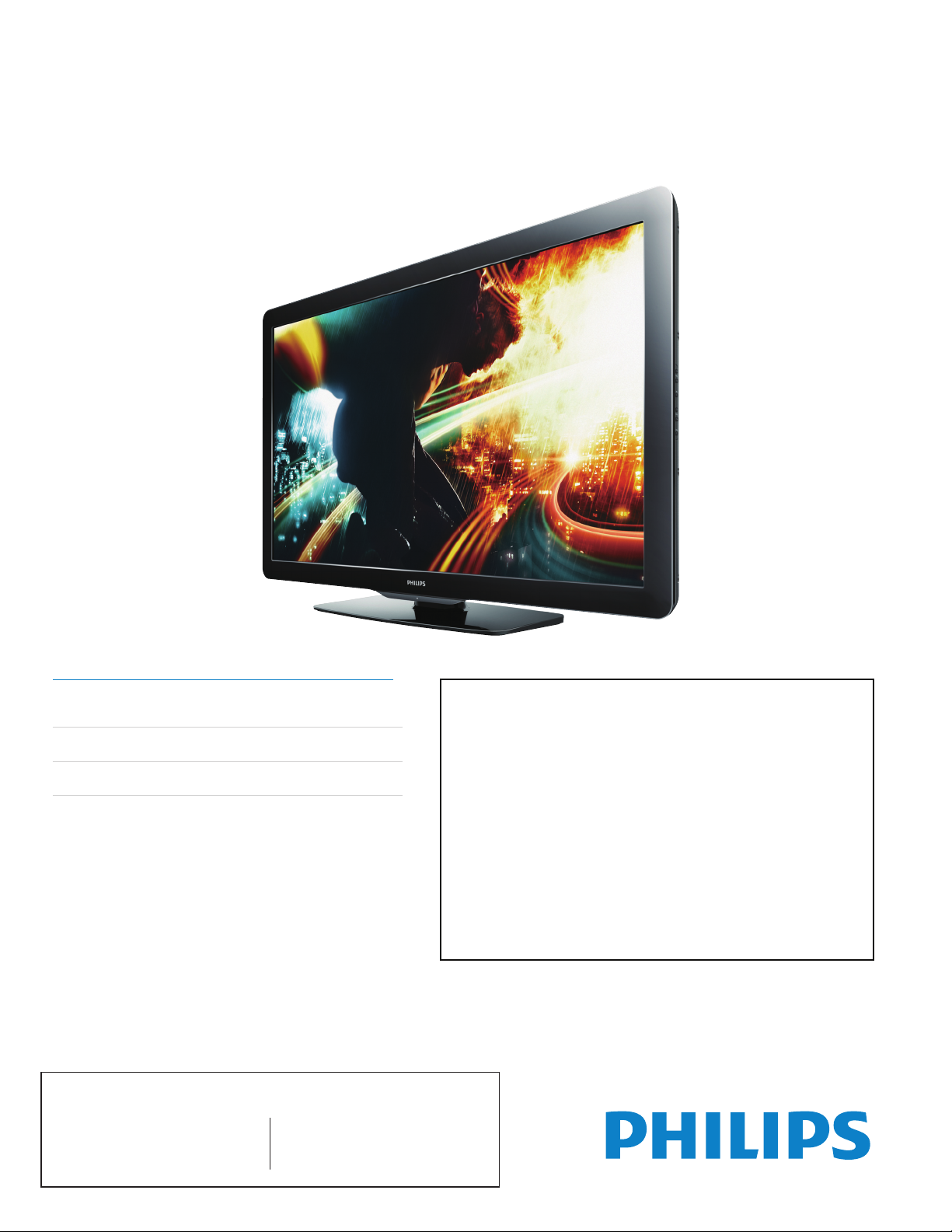
Register your product and get support at
www.philips.com/support
55PFL5706
46PFL5706
40PFL5706
EN User Manual
FR Manuel d’Utilisation
ES Manual del Usuario
EN: For fur ther assistance, call the customer support service in your country.
• To obtain assistance in the U.S.A., Canada, Puerto Rico, or the U.S. Virgin Islands, contact Philips
Customer Care Center at 1-866-309-0841
• To obtain assistance in Mexico, contact Philips Customer Care Center at 01 800 504 62 00
Enter below the model and serial numbers located on the back and right side of the TV cabinet.
FR: Pour obtenir de l’aide supplémentaire, communiquez avec le centre de service à la clientèle de
votre pays.
• Pour obtenir de l’aide aux États-Unis, au Canada, à Puerto Rico ou aux Îles Vierges américaines,
communiquez avec le centre de service à la clientèle Philips au : 1-866-309-0841
• Pour obtenir l’aide au Mexique, entrez en contact avec le centre de soin de client de Philips à
01 800 504 62 00
Entrer ci dessous le modèle et le numéro de série situés dérrière à droite sur le dos du téléviseur.
ES: Para obtener más información, llame al servicio de soporte al cliente de su país.
• Para obtener asistencia en los Estados Unidos, en Canadá, Puerto Rico o en las Islas Vírgenes
de los Estados Unidos, comuníquese con Centro de atención al cliente de Philips al
1-866-309-0841
• Solo para Mexico CENTRO DE ATENCIÓN A CLIENTES LADA. 01 800 504 62 00 Solo
Para México.
Escriba a continuación el modelo y número de serie que estan localizados en lado derecho y parte
posterior de el gabinete de el televisor.
Lea esta manual antes de usar el producto
MODEL NUMBER SERIAL NUMBER
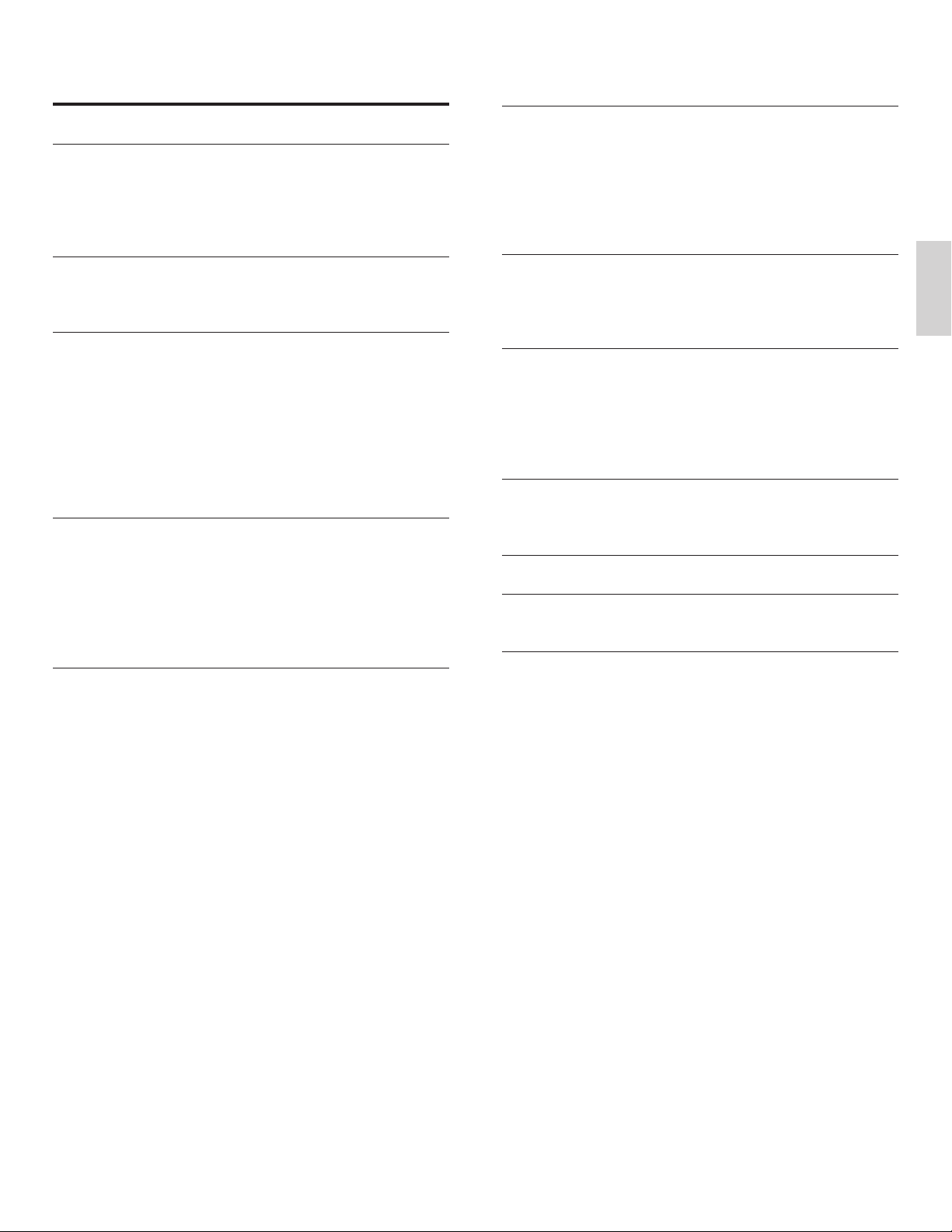
Contenido
1 Aviso 4
2 Importante 5
Información del producto 5
Cuidado de la pantalla 5
Cuidado ambiental 5
Avisos reglamentarios 5
3 Su TV 6
Controles e indicadores laterales 6
Control remoto 6
4 Para empezar 8
Accesorios suministrados 8
Acople del soporte al TV 8
Ubicación del TV 8
Insertar las baterías del control remoto 8
Conectar la antena o el cable 9
Administrar los cables 10
Conexión del cable de alimentación de CA 10
Encendido y confi guración inicial 11
5 Utilice su TV 12
Encender el TV y ponerlo en modo de reposo 12
Cambiar canales 12
Ajustar el volumen 13
Ver canales de un decodifi cador de señales 13
Ver los dispositivos conectados 13
Ver un disco Blu-ray 13
6 Cómo sacar mejor partido a su TV 14
Acceder al menú TV 14
Philips Wireless MediaConnect 15
Ver fotos y vídeos y reproducir música usando DLNA 15
Net TV 17
Cómo disfrutar de vTuner 17
Funcionamiento de Pandora
Usando Twitter 20
Cambie los ajustes de imagen y sonido 22
Crear y usar listas de canales favoritos 24
Programe el reloj 25
Ver subtítulos 25
Programar el temporizador 26
Usar control infantil y niveles de bloqueo 26
Usar Philips EasyLink 29
EasyLink 29
Confi gurar la ubicación como casa 30
Red 30
Vea las fotos, visione los vídeos y reproduzca la música de un
dispositivo de almacenamiento USB 33
®
19
7 Instalar canales 35
Seleccionar el idioma del menú 35
Sintonización automática 35
Instalación de canales de señal débil 35
Modo de instalación 35
Desinstalar canales 35
Recuperar los valores predeterminados de confi guración 35
8 Actualizar el software de la TV 36
Comprobar su versión actual de software 36
Prepararse para la actualización de software a través de USB 36
Actualizar software 36
9 Conectar dispositivos 38
Descripción general de la conexión 38
Seleccionar la calidad de conexión 39
Conectar los dispositivos 39
Añadir dispositivos 42
Quitar dispositivos 42
10 Solución de problemas 43
Descargar copia electrónica 43
Póngase en contacto con nosotros 43
11 Especifi caciones 44
12 Garantía 45
P&F MEXICANA, S. A. de C. V. 46
13 Índice 47
License Final del manual
Español Français English
Nota: Las opciones individuales de menú del TV son dinámicas y variarán
según el tipo de medio de entrada, las opciones habilitadas/deshabilitadas
y otros factores como la versión del software instalado en el TV.
1ES
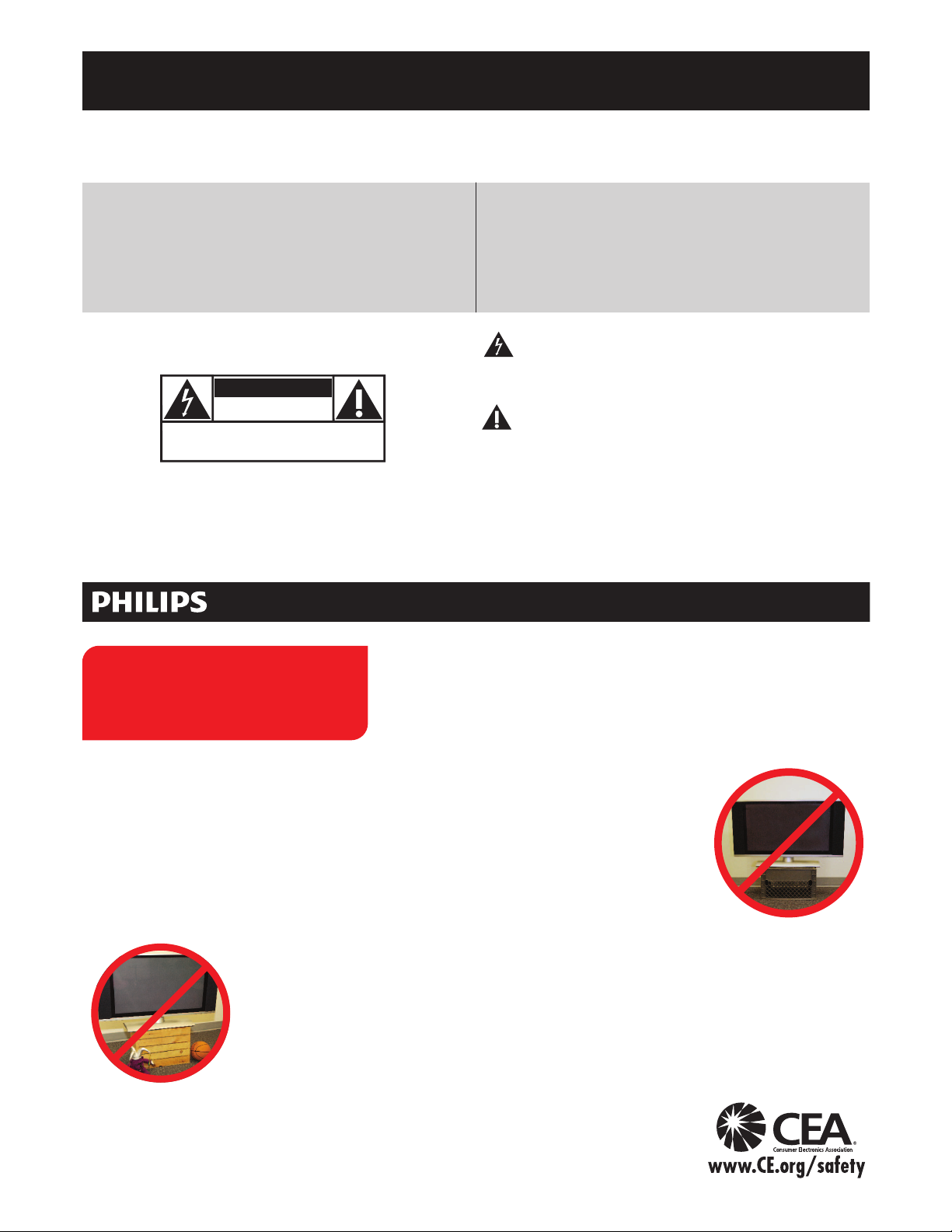
Devuelva su Tarjeta de registro de producto o regístrese en línea en
Marca una gran diferencia cómo y
dónde usa el TV de pantalla plana
¡Felicitaciones por su compra! Mientras disfruta este nuevo
producto, no olvide estos consejos de seguridad:
www.philips.com/support hoy mismo para aprovechar al máximo su compra.
Al registrar su modelo con Philips usted cumplirá con los requisitos para obtener todos los valiosos beneficios que se
indican a continuación,¡no se los pierda! Complete y devuelva su Tarjeta de registro de producto o regístrese en línea
en www.philips.com/support para asegurarse de:
*Seguridad del producto Notificación *Beneficios adicionales
Al registrar su producto,recibirá la notificación
(directamente del fabricante) en el raro caso de un
retiro de productos o de defectos en la seguridad.
Conozca estos
símbolos de
ADVERTENCIA: Para reducir el riesgo de incendios o de descarga eléctrica, este aparato no se debe exponer a la lluvia ni a la
humedad, y no se le deben colocar encima objetos llenos de líquido como jarrones.
PRECAUCIÓN: Para evitar descargas eléctricas, haga que la paleta ancha del enchufe coincida con la ranura ancha e introdúzcala hasta el fondo.
ATTENTION: Pour éviter les chocs électriques, introduire la lame la plus large de la fiche dans la borne correspondante de la prise et
pousser jusqu’au fond.
seguridad
AVISO
RIESGO DE CHOQUE ELÉCTRICO
NO ABRIR
Atención: Para reducir el riesgo de choque elécrico,
no quite la tapa (o el panel posterior).
En su interior no hay piezas que el usuario pueda reparar.
Para servicio dirijase a personel calificado
Visite nuestro sitio en el World Wide Web en http://www.philips.com/support
SEGURIDAD PARA NIÑOS:
Marca una gran diferencia cómo y
dónde usa el TV de pantalla plana
PROBLEMA
•
La experiencia de entretenimiento del home theater es una tendencia
creciente y la compra de TV de pantalla plana más grandes es cada vez
más común. Sin embargo, los TV de pantalla plana no siempre se instalan
en bases adecuadas ni de acuerdo con las recomendaciones del
fabricante.
•
Se instalan de forma incorrecta sobre tocadores, estantes, repisas,
escritorios. altavoces, cómodas o carritos que se pueden volcar y
provocar lesiones.
PREOCUPACIÓN DEL FABRICANTE
•
La industria de productos electrónicos para el consumidor está
comprometida para que el entretenimiento en el hogar sea una
experiencia agradable y segura.
Registrar su producto garantiza que recibirá todos los
privilegios a los cuales tiene derecho,incluyendo las
ofertas especiales para ahorrar dinero.
Este “relámpago” indica material no aislado dentro de la
unidad que puede causar una descarga eléctrica. Para la
seguridad de todos en su hogar, por favor no retire la
cubierta del producto.
El “signo de exclamación” llama la atención hacia funciones
sobre las que debería leer con atención en la literatura
adjunta para evitar problemas operativos y de
mantenimiento.
¡Felicitaciones por su compra! Mientras disfruta este nuevo
producto, no olvide estos consejos de seguridad:
SEGURIDAD
•
Un tamaño no sirve para todos. Siga las recomendaciones del fabricante con
respecto a la instalación y uso seguro del TV de pantalla plana.
•
Lea detenidamente y comprenda las instrucciones adjuntas para el uso
adecuado de este producto.
•
No permita que los niños se suban al TV o los muebles ni jueguen con éstos.
•
No coloque el TV de pantalla plana sobre muebles que se pueden usar como
peldaños, como los cajones de una cómoda.
•
Recuerde que los niños se pueden agitar mientras ven un programa, en
especial en el TV de pantalla plana “más grande de sus vidas”. Se debe tener
cuidado al colocar o instalar el TV en lugares en donde no se pueda empujar,
mover o derribar.
•
Se debe procurar rutear todos los cables conectados al TV de pantalla plana
de modo que los niños no puedan jalarlos ni agarrarlos.
MONTAJE EN LA PARED: SI DECIDE MONTAR EN LA
PARED EL TV DE PANTALLA PLANA, SIEMPRE:
•
Utilice un soporte recomendado por el fabricante del TV o el que indique un
laboratorio independiente (por ejemplo, UL, CSA, ETL).
•
Siga todas las instrucciones que se proporcionan con el TV y que entregan
los fabricantes de soportes para pared.
•
Si tiene alguna duda sobre su capacidad para instalar de forma segura el TV
de pantalla plana, comuníquese con el vendedor detallista para obtener
información sobre una instalación profesional.
•
Asegúrese de que la pared en que montará el TV es adecuada para ello.
Algunos soportes no fueron diseñados para instalarse en paredes con
montantes de acero o construcción con bloques de concreto. Si no está
seguro, comuníquese con un instalador profesional.
•
Se requieren dos personas para la instalación, ya que los TV de pantalla
plana son pesados.
2 ES
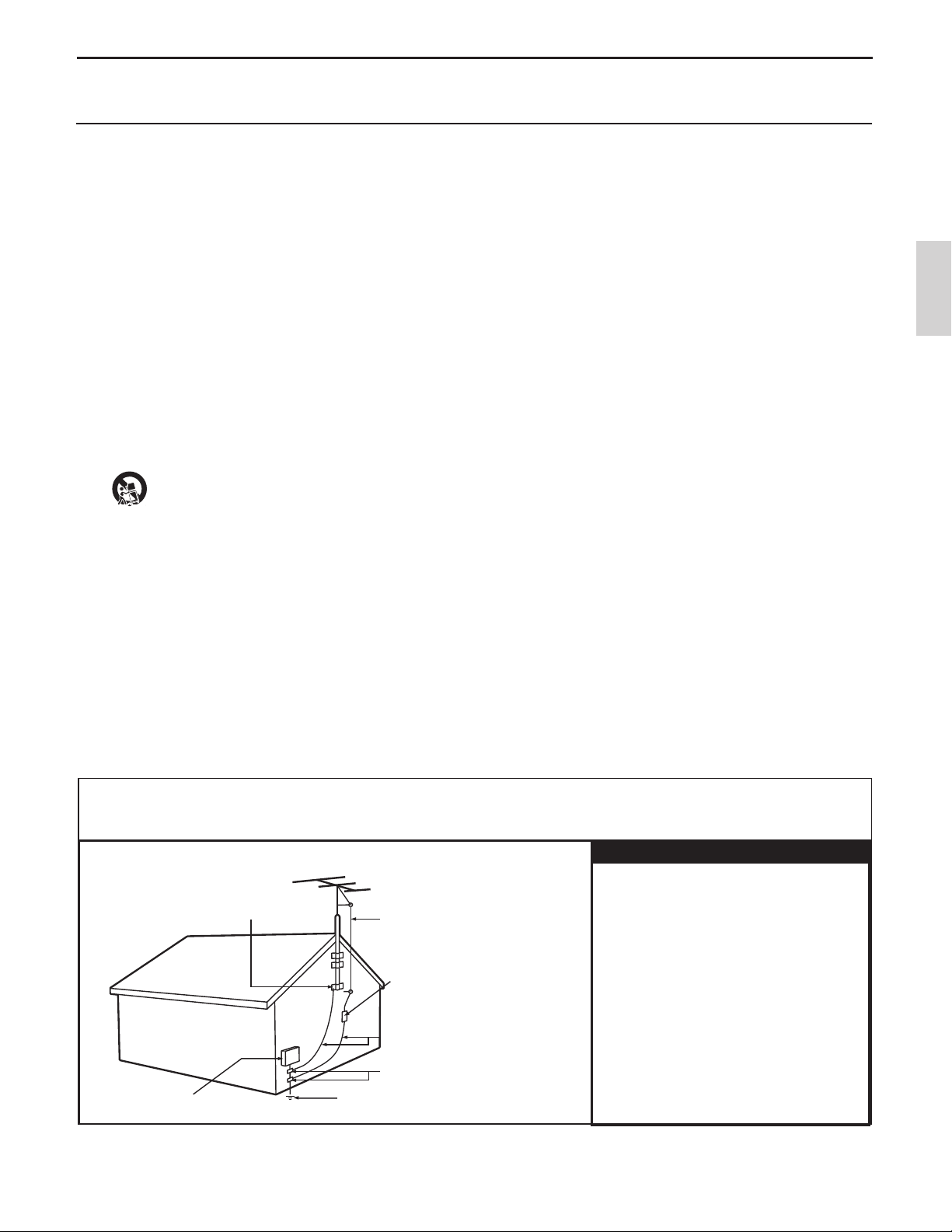
INSTRUCCIONES DE SEGURIDAD IMPORTANTES
Léalas antes de operar el equipo
1. Lea estas instrucciones.
2. Guarde estas instrucciones.
3. Preste atención a todas las advertencias.
4. Siga todas las instrucciones.
5. No use este TV cerca del agua.
6. Límpielo solamente con un paño seco.
7. No bloquee ninguno de los orificios de ventilación. Instálelo de
acuerdo con las instrucciones de los fabricantes.
8. No lo instale cerca de fuentes de calor, tales como radiadores,
compuertas de tiro (registros) de calor, estufas u otros aparatos (lo
que incluye amplificadores) que generen calor.
9. No anule el objetivo de seguridad del enchufe polarizado o de
conexión a tierra. Un enchufe polarizado tiene dos paletas, una más
ancha que la otra. Un enchufe de conexión a tierra tiene dos paletas
y una tercera espiga de conexión a tierra. La paleta más ancha o la
tercera espiga se entrega para su seguridad. Si el enchufe que se
proporciona no se ajusta a su tomacorriente, consulte a un electricista
para que reemplace el tomacorriente obsoleto.
10. Evite pisar o apretar el cable de suministro eléctrico, especialmente
en los enchufes, tomacorrientes y en el punto en que salen del
aparato.
11. Sólo use los aditamentos/accesorios que especifique el fabricante.
12. Utilice sólo un carro, soporte, trípode, repisa o mesa que
especifique el fabricante o que se venda junto con el TV. Si
usa un carro, tenga precaución cuando mueva la
combinación carro/TV para evitar lesiones si éste se vuelca.
13. Desenchufe este TV durante las tormentas eléctricas o cuando no se
use durante períodos prolongados.
14. Deje que personal calificado realice todo el servicio. Es necesario que
el TV reciba servicio si se ha dañado de algún modo, como cuando
se daña el cable o enchufe de suministro eléctrico, se ha derramado
líquido o le han caído objetos dentro, cuando el TV ha estado
expuesto a lluvia o humedad, no funciona bien o se ha caído.
Es posible que este producto contenga plomo y mercurio. Es posible
15. Es posible que este producto contenga plomo y mercurio. Es posible
que la eliminación de estos materiales esté regulada debido a
consideraciones medioambientales. Para obtener información acerca
de la eliminación o del reciclaje, comuníquese con sus autoridades
locales o con la Asociación de Industrias Electrónicas: www.eiae.org.
16. Daños que requieran servicio: El TV debe recibir el servicio de
personal de servicio calificado cuando:
A. se ha dañado el cable de alimentación o el enchufe ;
B. han caído objetos o se ha derramado líquido dentro del TV;
C. el TV ha quedado expuesto a la lluvia;
D. el TV parece no funcionar normalmente o su rendimiento ha
cambiado notoriamente;
E. se ha dejado caer el TV o se ha dañado la caja.
17. Inclinación/Estabilidad: Todos los televisores deben cumplir normas
de seguridad generales que se recomiendan en todo el mundo en
cuanto a las propiedades de inclinación y estabilidad del diseño de su
gabinete.
• No comprometa estas normas de diseño aplicando una fuerza de
tracción excesiva a la parte delantera o superior del gabinete, lo que
finalmente puede hacer que el producto se vuelque.
• Además, no se ponga en peligro usted mismo ni a sus niños
colocando equipos electrónicos o juguetes sobre el gabinete. Dichos
artículos pueden caer inesperadamente desde la parte superior del
aparato y dañarlo y/o causar lesiones personales.
18. Montaje en la pared o cielo raso: El TV se debe montar en una pared
o cielo raso únicamente como lo recomienda el fabricante.
19. Líneas de energía eléctrica: Una antena exterior se debe ubicar lejos
de las líneas de energía.
20. Conexión a tierra de la antena exterior: Si se conecta una antena
exterior al receptor, asegúrese de que el sistema de antena esté
conectado a tierra para proporcionar cierta protección contra
sobrevoltajes y acumulación de cargas electrostáticas.
En la Sección 810 del Código Eléctrico Nacional ANSI/NFPA 70 Nº 70-
1984, se proporciona información sobre la adecuada conexión a tierra
de las esteras y estructuras de apoyo, la conexión a tierra del alambre
de acometida a una unidad de descarga de antena, el tamaño de
los conectores de conexión a tierra, la ubicación de la unidad de
descarga de antena, la conexión a los electrodos y los requisitos
del electrodo de conexión a tierra. Consulte la figura que aparece a
continuación.
21. Entrada de objetos y líquidos: Se debe tener cuidado de que no
caigan objetos dentro de los orificios de la caja ni se derramen
líquidos a través de ellos.
a) Advertencia: Para reducir el riesgo de incendio o descarga eléctrica,
este aparato no se debe exponer a la lluvia ni a la humedad, y no se le
deben colocar encima objetos llenos de líquido como jarrones.
22. PRECAUCIÓN sobre el uso de las baterías: Para evitar escapes de
las baterías que pueden resultar en lesiones corporales, daño a la
propiedad o a la unidad:
• no mezcle las baterías (nuevas con antiguas o de carbono con alcalinas,
etc.)
• retire las baterías cuando no use la unidad durante un período
prolongado.
Español Français English
Nota para el instalador del sistema CATV: Se hace este recordatorio para llamar la atención del instalador del sistema CATV sobre el Artículo 82040 del Código Eléctrico Nacional (NEC, por sus siglas en inglés), en donde se proporcionan instrucciones para la adecuada conexión a tierra y
en donde, en particular, se especifica que la tierra de los cables se debe conectar al sistema de conexión a tierra del edificio, tan cerca del punto
de entrada del cable como sea posible.
Ejemplo de conexión a tierra de la antena según NEC,
Código Eléctrico Nacional
AVISO IMPORTANTE SOLO PARA MEXICO
P&F MEXICANA, S.A. DE C.V.
NO SE HACE RESPONSABLE POR DAÑOS
ABRAZADERA DE CONEXIÓN A TIERRA
EQUIPO DE SERVICIO ELÉCTRICO
ALAMBRE DE ACOMETIDA DE LA ANTENA
UNIDAD DE DESCARGA DE ANTENA
(SECCIÓN 810-20 de NEC)
CONDUCTORES DE CONEXIÓN A TIERRA
(SECCIÓN 810-21 de NEC)
ABRAZADERAS DE CONEXIÓN A TIERRA
SISTEMA DE ELECTRODOS DE CONEXIÓN A TIERRA
DEL SERVICIO ELÉCTRICO
(ART 250 de NEC, PARTE H)
O DESPERFECTOS CAUSADOR POR:
- MALTRATO, DESCUIDO O MAL USO, PRESENCIA DE
INSECTOS O ROEDORES (CUCARACHAS,RATONES, ETC.).
- CUANDO EL APARATO NO HAYA SIDO OPERADO DE
ACUERDO CON EL INSTRUCTIVO DE USO, FUERA
DE LOS VALORES NOMINALES Y TOLERANCIAS
DE LAS TENSIONES (VOLTAJE), FRECUENCIA
(CICLAJE) DE ALIMENTACION ELECTRICA Y LAS
CARACTERISTICAS QUE DEBEN REUNIR LAS
INSTALACIONES AUXILIARES.
- POR FENOMENOS NATURALES TALES COMO:
TEMBLORES,
INUNDACIONES, INCENDIOS, DESCARGAS
ELECTRICAS, RAYOS, ETC. O DELITOS CAUSADOS POR
TERCEROS (CHOQUES,ASALTOS, RIÑAS, ETC.)
- NO SERÁ VALIDA LA GARANTÍA A PRODUCTOS
COMPRADOS FUERA DEL PAÍS
3ES
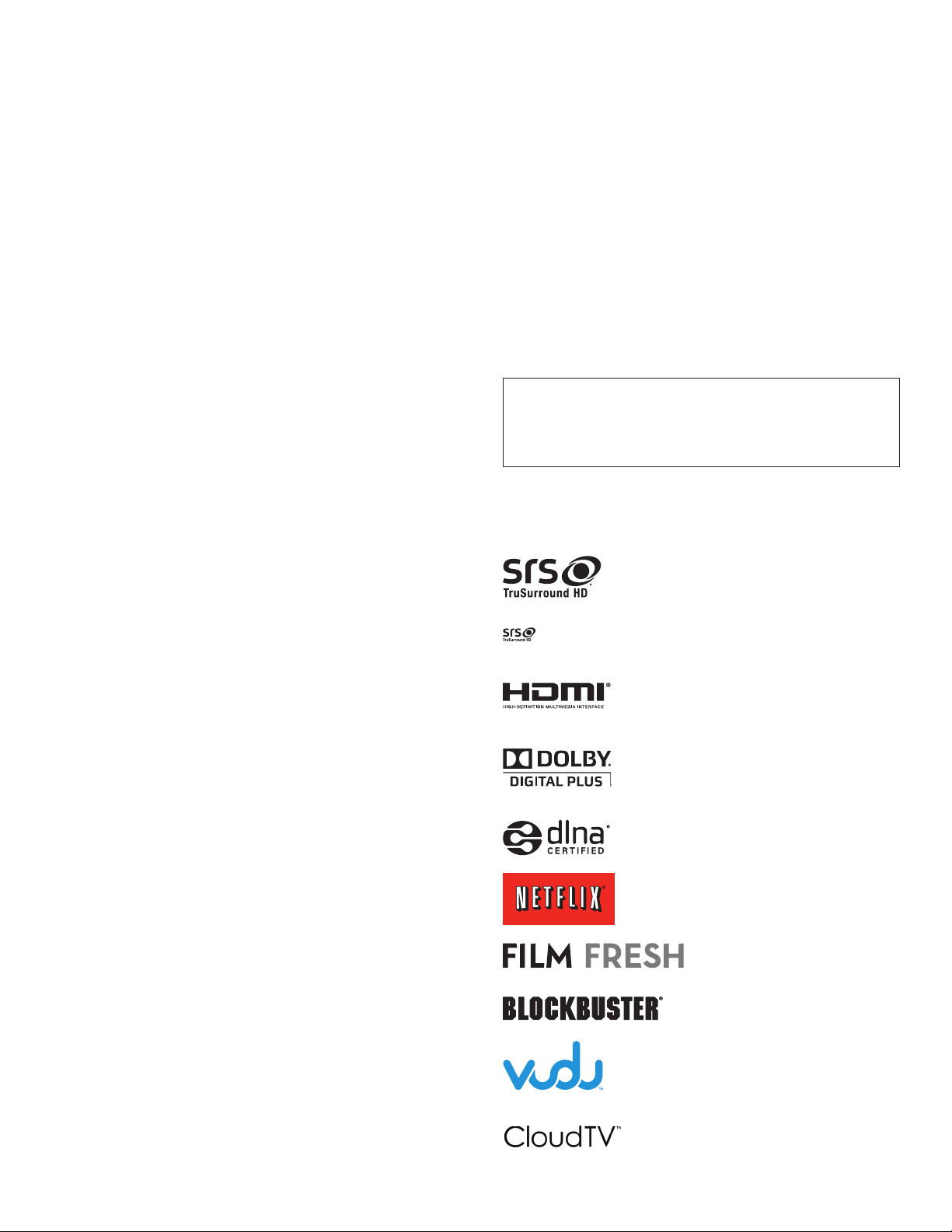
1 Aviso
Las especifi caciones están sujetas a cambio sin previo aviso. Las margas
registradas son propiedad de Koninklijke Philips Electronics N.V. o de
sus respectivos propietarios. P&F USA se reserva el derecho de cambiar
productos en cualquier momento sin estar obligada a ajustar suministros
anteriores de acuerdo con dicho cambio.
El material de este manual se considera adecuado para el uso para el que
está destinado el sistema. Si el producto o sus módulos o procedimientos
individuales se usan para fi nes distintos de los especifi cados en este
documento, se debe obtener la confi rmación de su validez y adecuación.
P&F USA garantiza que el material mismo no infringe ninguna patente de
los Estados Unidos. No se ofrece ninguna garantía adicional expresa ni
implícita.
P&F USA no será responsable de ningún error en el contenido de este
documento ni de los problemas que pudieran surgir como resultado del
contenido de este documento. Los errores de los que se informe a P&F
USA se adaptarán y publicarán en el sitio Web de soporte de P&F USA
lo antes posible.
Características de píxeles
Este producto LCD tiene un alto número de píxeles de colores.
Aunque tiene píxeles efectivos de 99,999% o más, pueden aparecer
constantemente en la pantalla puntos negros o puntos brillantes de luz
(rojos, verdes o azules). Ésta es una propiedad estructural de la pantalla
(dentro de estándares comunes de la industria), no una falla.
Garantía
El usuario no puede realizar el servicio de ninguno de los componentes.
No abra el producto ni retire las cubiertas que cubren su interior. Las
reparaciones sólo podrán llevarlas a cabo los centros de servicio y
establecimientos de reparación ofi ciales. De lo contrario, se anulará la
garantía, ya sea expresa o implícita.
Cualquier operación prohibida expresamente en este manual, o cualquier
ajuste o procedimiento de montaje no recomendado o no autorizado en
este manual anulará la garantía.
Aviso de la Comisión Federal de Comunicaciones
Este equipo se ha probado y se ha determinado que cumple con los
límites para un dispositivo digital clase B, de acuerdo con la parte 15 de
las normativas de la FCC. Estos límites están destinados a ofrecer una
protección razonable contra interferencia dañina dentro de una instalación
residencial. Este equipo genera energía de radiofrecuencia, la usa y puede
emitirla y, si no se instala y usa de acuerdo con las instrucciones, puede
provocar interferencia dañina a las comunicaciones radiales. Sin embargo,
no existe garantía de que no se producirá interferencia en una instalación
en particular. Si este equipo provoca interferencia dañina a la recepción de
radio o televisión, lo cual se puede determinar encendiendo y apagando el
equipo, se insta al usuario a intentar corregir la interferencia tomando una
o más de las siguientes medidas :
• Reorientar la antena receptora o cambiarla de lugar.
• Aumentar la separación entre el equipo y el receptor.
• Conectar el equipo a un tomacorriente de un circuito diferente al
que está conectado el receptor.
• Pedir ayuda al distribuidor o a un técnico de radio o televisión
experimentado.
Declaración de Conformidad
Nombre Comercial : PHILIPS
Parte Responsable : P&F USA, Inc.
Modelo :
Dirección : PO Box 430 Daleville, IN 47334-0430 U.S.A.
Número Telefónico : 1-866-309-0841
Modifi caciones
La FCC exige que se informe al usuario de que cualquier cambio o
modifi cación que se realice a este dispositivo, que no esté expresamente
aprobado por Philips Consumer Electronics, puede anular la autoridad del
usuario para operar el equipo.
Cables
Las conexiones a este dispositivo se deben hacer con cables blindados, con
conector con caperuza metálica contra interferencia de radiofrecuencia e
interferencia electromagnética, para cumplir con las normativas de la FCC.
Aviso para Canadá
Aparato Receptor de Televisión Estándar, Canadá BETS-7 / NTMR-7.
Este aparato digital clase B cumple con todos los requisitos de las
normativas canadienses para equipos que provocan interferencias.
4 ES
55PFL5706, 46PFL5706, 40PFL5706
Advertencia de la FCC: Las modifi caciones o variaciones
realizadas por el usuario que no sean aprobadas expresamente
por la institución encargada de la homologación podrían anular
la autorización de utilización del aparato por el usuario.
Este transmisor no tiene que emplazarse ni utilizarse conjuntamente con
otra antena o transmisor.
Declaración sobre el código de país
Los productos disponibles en el mercado estadounidense sólo pueden
utilizar los canales 1~11. No es posible seleccionar otros canales.
Utilice sólo cierres de correa, fundas o accesorios similares que no
contengan componentes metálicos para poder seguir cumpliendo los
requisitos de exposición a radiofrecuencia (RF) de la FCC. Hay que evitar
el uso de accesorios que no satisfagan estos requisitos ya que ello puede
hacer que no se cumplan los requisitos de exposición a radiofrecuencia
(RF) de la FCC.
Declaración de la FCC sobre exposición a la radiación
Este equipo cumple la tasa de absorción específi ca (SAR) para la
población general y los límites de exposición incontrolada de ANSI/
IEEE C95.1-1999 y ha sido probado de acuerdo con los métodos y
procedimientos de medición especifi cados en el Boletín 65, Suplemento
C de OET. Este equipo tiene que instalarse y utilizarse manteniendo una
distancia mínima de 2,5 cm entre el radiador y el cuerpo del usuario.
Este dispositivo cumple con las normas canadienses para los dispositivos
de radiocomunicación de baja potencia exentos de licencia (RSS). La
operación está sujeta a las siguientes dos condiciones: (1) este dispositivo
no puede causar interferencia dañina y (2) este dispositivo debe aceptar
cualquier interferencia recibida, incluyendo toda interferencia que pueda
causar un funcionamiento no deseado del dispositivo.
Copyright
Todas las demás marcas comerciales registradas y no registradas son
propiedad de sus respectivos propietarios.
SRS TruSurround HD™ le permite experimentar
una sensación de sonido envolvente dotada de
múltiples funciones a través de dos altavoces, que
abarca una extensa gama de graves, matices en
alta frecuencia y nitidez en los diálogos.
es una marca comercial de SRS Labs, Inc. Se ha incorporado
tecnología TruSurround HD con licencia de SRS Labs, Inc.
HDMI, el logotipo HDMI y High-Defi nition
Multimedia Interface son marcas comerciales
o marcas comerciales registradas de HDMI
Licensing LLC en los Estados Unidos y en otros
países.
Fabricado bajo licencia de Dolby Laboratories.
Dolby y el símbolo de la doble D son marcas
comerciales de Dolby Laboratories.
DLNA®, el logo de DLNA y DLNA
CERTIFIED® son marcas, marcas de servicio
o marcas de certifi cación de Digital Living
Network Alliance.
Netfl ix y el logo de Netfl ix son marcas
comerciales o marcas comerciales registradas de
Netfl ix, Inc.
Film Fresh y el logo de Film Fresh son
marcas comerciales registradas de
Film Fresh, Inc.
El nombre BLOCKBUSTER, su diseño
y marcas relacionadas son marcas
comerciales de Blockbuster Inc.
VUDU™ es una marca registrada de VUDU, Inc.
Tecnología CloudTV™ (CloudTV™ de
ActiveVideo
Networks, Inc. Patentes de EE.UU. y extranjeras
depositadas. El logotipo CloudTV™ y
“CloudTV™” son marcas comerciales propiedad
de ActiveVideo Networks, Inc.
®
) con licencia de ActiveVideo
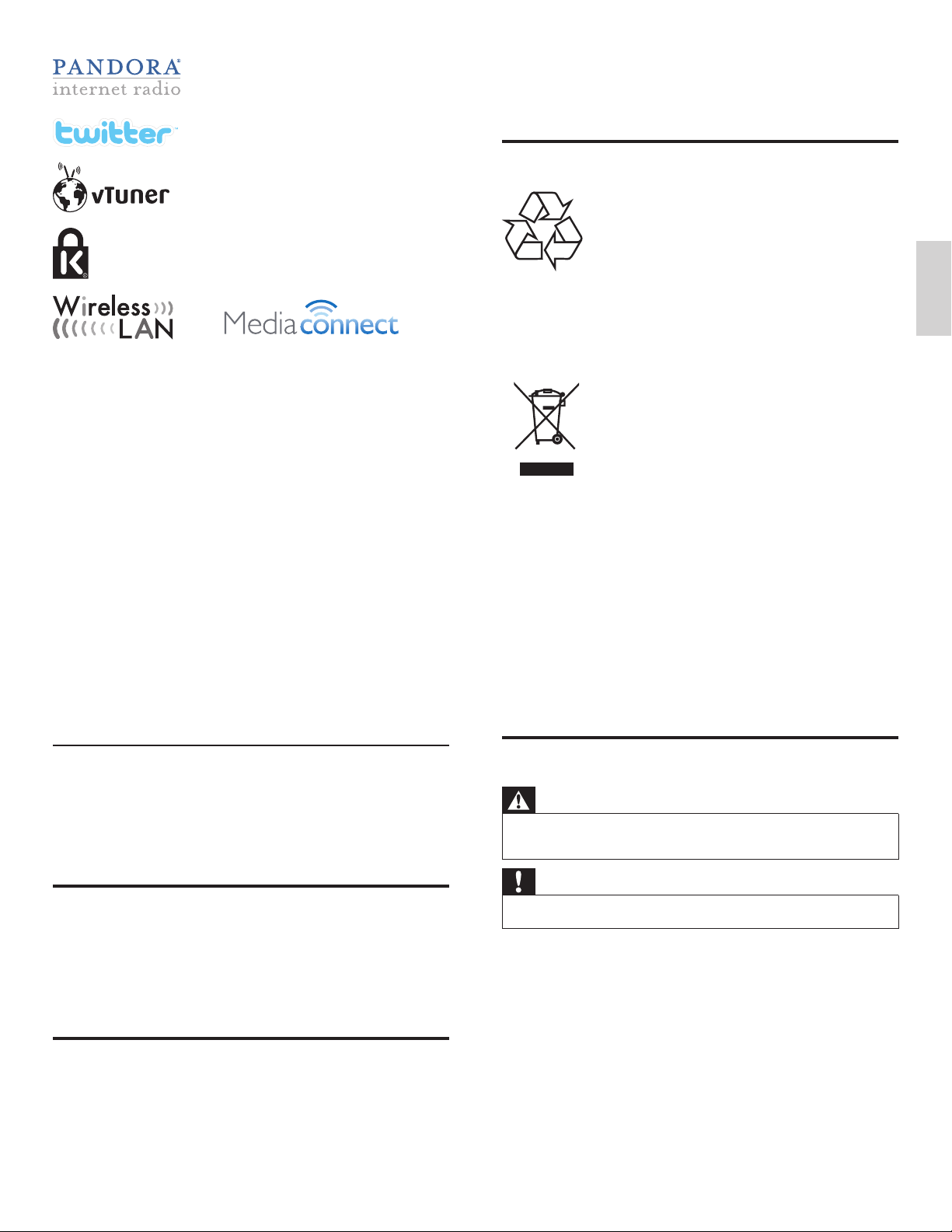
PANDORA, el logo de PANDORA, y la imagen
comercial de Pandora son marcas comerciales
o marcas comerciales registradas de Pandora
Media, Inc. Usado con permiso.
Twitter es una marca comercial de Twitter, Inc.
vTuner es una marca comercial de Nothing Else
Matters Software, Ltd.
® Kensington y Micro Saver son marcas comerciales
registradas de los Estados Unidos de ACCO World
Corporation, con registros emitidos y solicitudes
pendientes en otros países del mundo.
Partes de este software están protegidos por copyright © The FreeType
Project (www.freetype.org)
La Academia Americana de Pediatría desaconseja que niños menores de
dos años vean la televisión.
2 Importante
El registro de su modelo en Philips le permite acceder a todos los
valiosos benefi cios indicados a continuación, no se los pierda.
Llene y envíe la tarjeta de registro de su producto de inmediato, o
regístrelo en línea en www.philips.com/support para asegurar :
• Notifi cación de la seguridad del producto
Si realiza el registro del producto, recibirá una notifi cación
directamente del fabricante en el raro caso de que sea necesario
un retiro de productos o que exista un defecto de seguridad.
• Benefi cios adicionales de la propiedad del producto
El registro del producto garantiza que recibirá todos los privilegios a
los que tiene derecho, incluidas ofertas especiales para ahorrar dinero.
• ¡Riesgo de daños en la pantalla de la TV! Nunca toque, presione,
frote ni golpee la pantalla con ningún objeto.
• Para evitar deformaciones y desvanecimiento del color, limpie de
inmediato las gotas de agua.
Cuidado ambiental
El empaque de este producto se debe reciclar. Comuníquese con sus
autoridades locales para obtener información acerca de cómo reciclar el
empaque.
Para obtener información de productos de reciclaje,
por favor visite - www.recycle.philips.com
Directivas para el término de la vida útil
Este TV LCD contiene una lámpara con mercurio. Deséchela de
acuerdo con todas las leyes locales, estatales y federales.
Philips está muy atento a fabricar productos que no dañen el medio
ambiente en las áreas principales de preocupación para ecologistas. Su
nueva TV contiene materiales que se pueden reciclar y volver a usar. Al
fi nal de su vida útil, empresas especializadas pueden desmantelar la TV
desechada para concentrar los materiales reutilizables y para minimizar
la cantidad de los que se eliminarán. Asegúrese de eliminar su TV antigua
según las normativas locales.
Eliminación de baterías usadas
Las baterías suministradas no contienen los materiales pesados mercurio
y cadmio. Sin embargo, en muchas áreas no se pueden eliminar baterías
junto con los desechos domésticos. Asegúrese de eliminar las baterías
según las normativas locales.
Español Français English
Para obtener más información
Para obtener más información, llame al servicio de soporte al cliente de
su país.
• Para obtener asistencia en los Estados Unidos, en Canadá, Puerto
Rico o en las Islas Vírgenes de los Estados Unidos, comuníquese
con Centro de atención al cliente de Philips al 1-866-309-0841
Información del producto
Esta TV consume una energía mínima en el modo en espera para
minimizar el impacto ambiental. El consumo de energía activo aparece
en la placa de tipo en la back de la TV. El modelo y número de serie
de su televisor los puede encontrar en el lado derecho y en la parte
posterior de el televisor.
Cuidado de la pantalla
• Evite las imágenes estáticas en la medida de lo posible. Las imágenes
estáticas son las que permanecen en la pantalla durante mucho
tiempo. Algunos ejemplos son : menús en pantalla, barras negras
y visualizaciones de hora. Si tiene que utilizar imágenes estáticas,
reduzca el contraste y el brillo para evitar daños en la pantalla.
• Desenchufe la TV antes de limpiarlo.
• Limpie la pantalla de la TV y el bastidor con un paño suave. Nunca
utilice sustancias como alcohol, productos químicos o detergentes
domésticos en la pantalla de la TV.
Avisos reglamentarios
Advertencia
Para reducir el riesgo de incendio o descarga eléctrica, este aparato no se debe exponer a
la lluvia ni a la humedad, y no se le deben colocar encima objetos llenos de líquido como
jarrones.
Precaución
Para prevenir descargas eléctricas, haga coincidir el álabe ancho del enchufe con la ranura
ancha e insértelo completamente.
No coloque la unidad sobre un mueble que pueda volcar si algún niño o
adulto lo inclina, empuja, se coloca encima o trepa por él. La caída de la unidad
puede provocar lesiones graves e incluso la muerte.
Este aparato no deberá colocarse en una instalación empotrada como, por
ejemplo, una librería o estantería, a menos que disponga de una ventilación
apropiada. Asegúrese de dejar un espacio libre de unos 4 pulgadas (10 cm)
alrededor de este aparato.
5ES
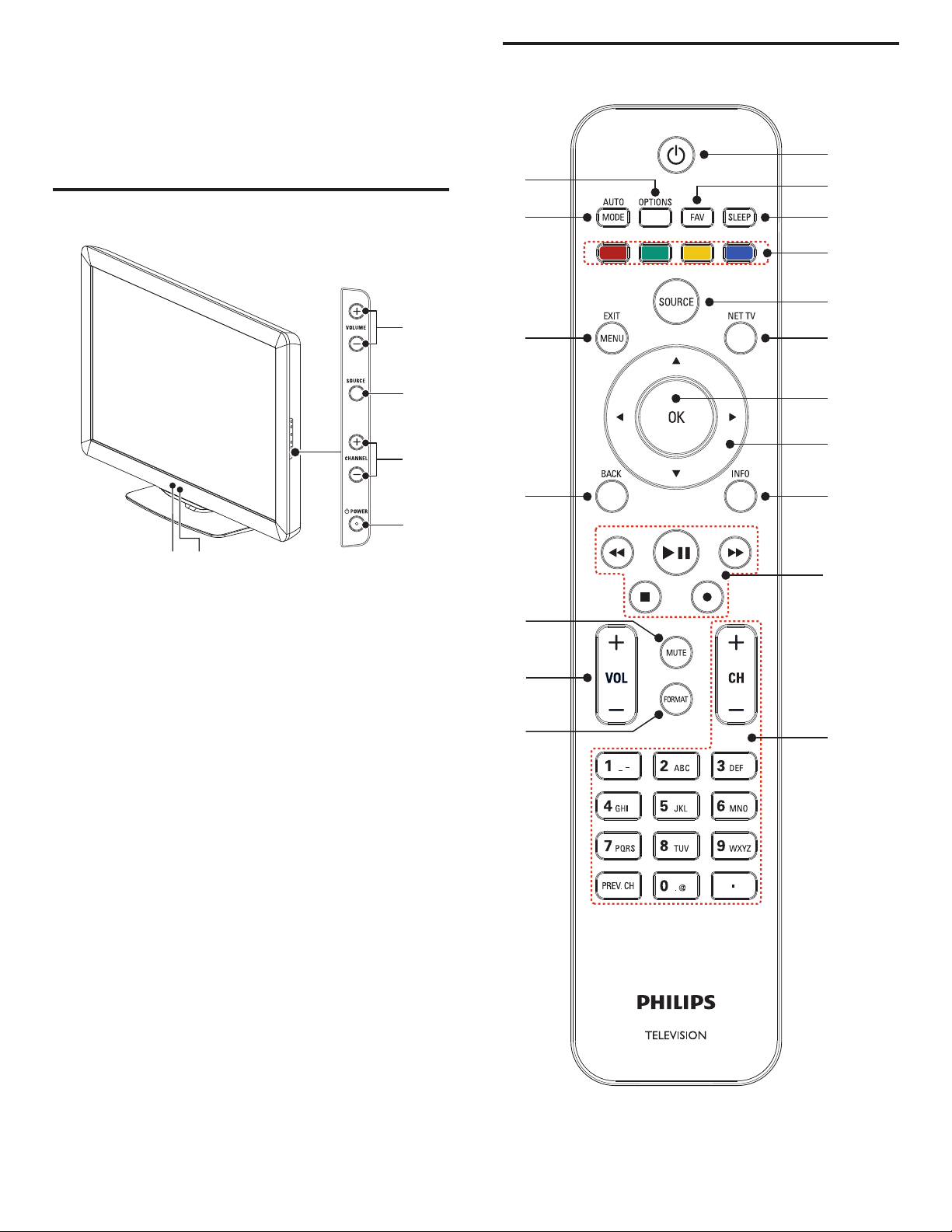
3 Su TV
a
¡Felicitaciones por su compra y bienvenido a Philips! Para benefi ciarse
totalmente de la asistencia que ofrece Philips, registre su producto en
www.philips.com/support
Controles e indicadores laterales
f
Control remoto
r
q
p
a
b
c
d
e
f
e
d
c
a Sensor de luz ambiente
Ajusta la retroiluminación para obtener la mejor calidad de imagen
regulando para ello la intensidad de retroiluminación según
lascondiciones lumínicas de la sala cuando [Active control] está
ajustada en [Encend c/sensor luz]. Asegúrese de que la iluminación
de la sala sea estable y que nada obstruya el sensor de luz.
b Indicador de modo de espera / Sensor del control remoto
c . POWER
Enciende el TV y lo pone en modo de reposo. El TV no se apaga del
todo a menos que lo desconecte físicamente.
d CHANNEL + / −
Cambia al canal anterior o siguiente.
e SOURCE
Selecciona los dispositivos conectados.
b
o
n
m
l
g
h
i
j
k
f VOLUME + / −
Aumenta o disminuye el volumen.
6 ES
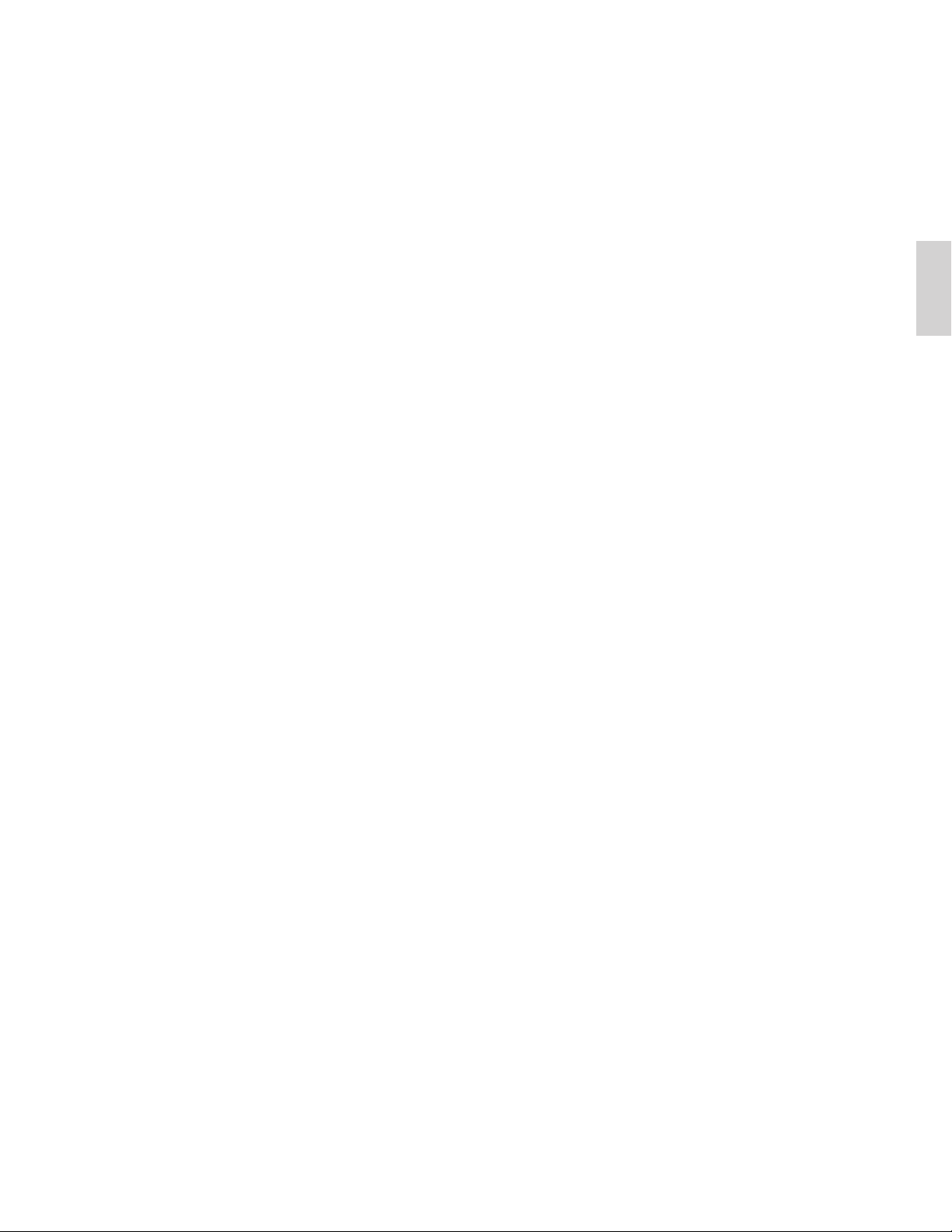
a . (espera activado)
Enciende el TV y lo pone en modo de reposo. El TV no se apaga
del todo a menos que lo desconecte físicamente.
q AUTO MODE
Se desplaza por los ajustes de sonido y de imagen predefi nidos.
(Vea ‘ Usar el modo automático ’ en la página 24.)
b FAV
Muestra una lista de los canales marcados como favoritos. (Incluye
subcanales.)
c SLEEP
Establece una demora después de la cual la TV entra en modo de
espera.
d Botones de color (rojo /verde / amarillo / azul)
Permite seleccionar tareas u opciones.
e SOURCE
Selecciona los dispositivos conectados.
f NET TV
Muestra el menú de Net TV.
g OK
Activa una selección o accede al menú.
ÎïÍ Æ
h
i INFO
j Botones EasyLink
(botones de navegación)
Permite navegar por los menús.
Muestra información sobre el canal de TV o dispositivo accesorio.
La calidad y precisión de la información depende de la empresa de
televisión. Puede ver una diferencia en el tiempo de la transmisión
si la empresa de televisión proviene de un área con un huso
horario diferente.
¢
(retroceder)
Busca hacia atrás.
∫
(avanzar)
Busca hacia delante.
ÆΔ
(reproducir/pausa)
Inicia, hace una pausa o reanudar la reproducción.
·
(grabar)
Inicia o detiene la grabación de vídeo.
Ê
(parar)
Detiene la reproducción.
r OPTIONS
Muestra una lista de opciones de menú aplicables a la pantalla o al
objeto resaltado.
Español Français English
k CH + / −
Cambia al canal anterior o siguiente.
Botones numéricos
Seleccione un canal, página, ajuste o caracteres de entrada.
(Punto)
•
Pulse el punto (•) para canales digitales.
PREV. CH
Vuelve al canal que estaba viendo anteriormente.
l FORMAT
Selecciona un formato de pantall. (Vea ‘ Cambie el formato de
pantalla ’ en la página 23.)
m VOL + / −
Aumenta o disminuye el volumen.
n MUTE
Desactiva o activa el audio.
o BACK
Vuelve a la pantalla anterior.
p MENU / EXIT
Activa o desactiva el menú principal.
7ES
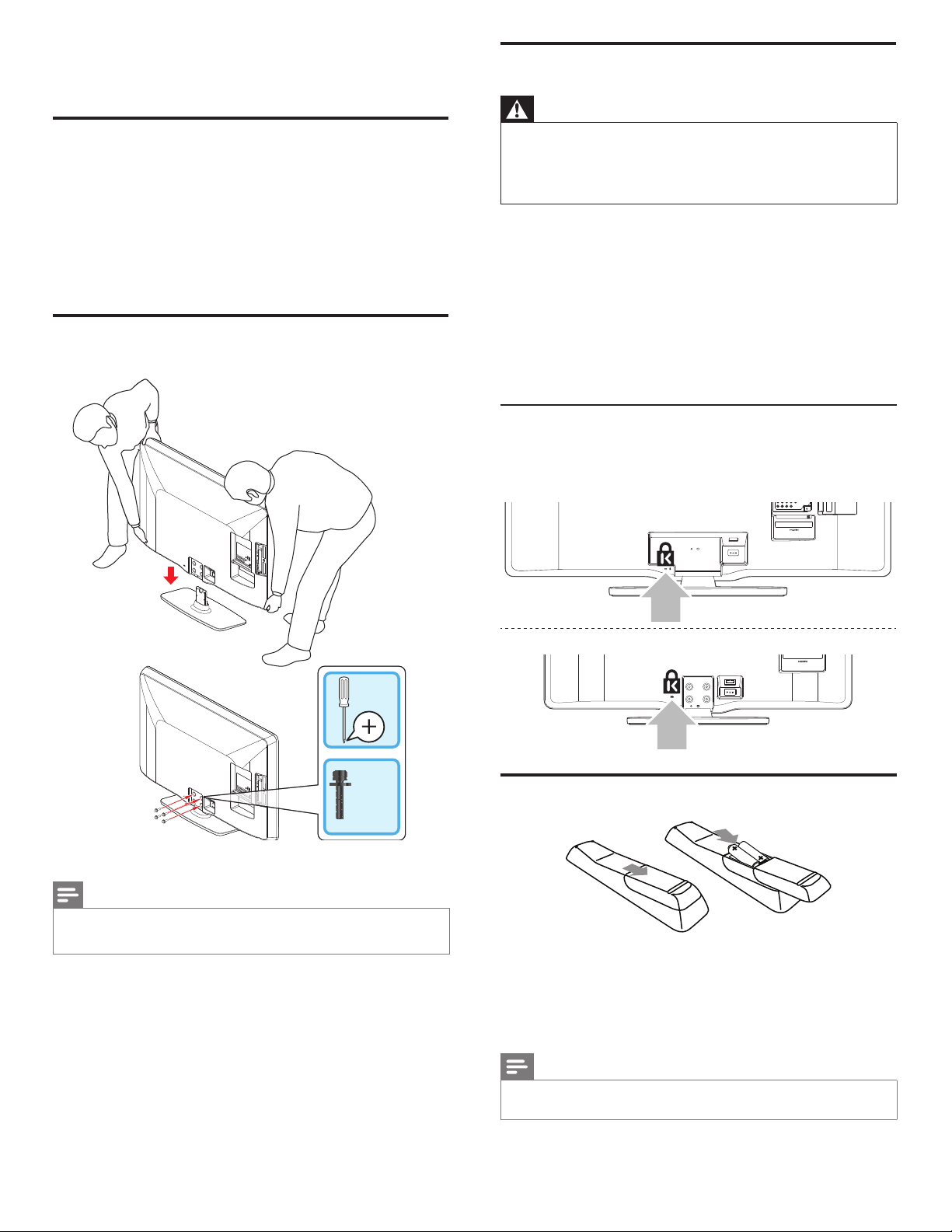
4 Para empezar
Accesorios suministrados
• Control Remoto
• 2 Baterías AAA, 1,5V
• Tornillo M5 x 20 de doble fi lete x 4
• Cable de alimentación de CA
• Brida sujetacables
• Manual del Usuario
• Guía de Inicio Rápido
• Folletos introducidos en la caja
Acople del soporte al TV
Aplicable a los TV sin bases acopladas.
1
Ubicación del TV
Advertencia
• No inser te el cable de alimentación de CA en la toma de corriente sin haber antes
realizado todas las conexiones.
• Las TV de pantalla grande son pesadas. Es necesario que 2 personas las levanten y
manipulen.
• Antes de mover el TV, desconecte los cables que tenga conectados para no dañar las
conexiones.
Además de leer y comprender las instrucciones de seguridad, debe
tener en cuenta lo siguiente antes de colocar la TV :
• Asegúrese de tener siempre fácil acceso al cable de alimentación o
a su clavija para desconectar el TV de la alimentación.
• Si monta el TV sobre una base giratoria, asegúrese de que el cable
alimentador de CA no se tense al girar el TV. La tensión en el cable
alimentador de CA puede afl ojar las conexiones.
• La distancia ideal para ver la TV es tres veces el tamaño de la
pantalla.
• Coloque la TV en un lugar donde la luz no dé en la pantalla.
• Conecte los dispositivos antes de colocar la TV.
Uso de un candado Kensington
En la parte posterior del TV encontrará una ranura de seguridad
Kensington. Evite el robo colocando un seguro Kensington entre la
ranura y un objeto permanente, como una mesa pesada.
55” / 46”
2
x 4
Nota
• Para montar el TV en la pared, consulte la Guía de Inicio Rápido.
• Si pierde los tornillos de montaje de la base, compre 4 tornillos cabeza Phillips ( M5x20)
en su tienda habitual.
40”
Insertar las baterías del control remoto
1 Retire la tapa de las baterías ubicada en la parte posterior del
control remoto.
2 Inserte las 2 baterías suministradas (AAA, 1,5V). Compruebe que
los extremos + y - de las baterías coincidan con las marcas del
interior del compartimiento.
3 Vuelva a colocar la tapa en su posición original.
Nota
• Quite las baterías si no va a utilizar el control remoto durante un período de tiempo
prolongado.
8 ES
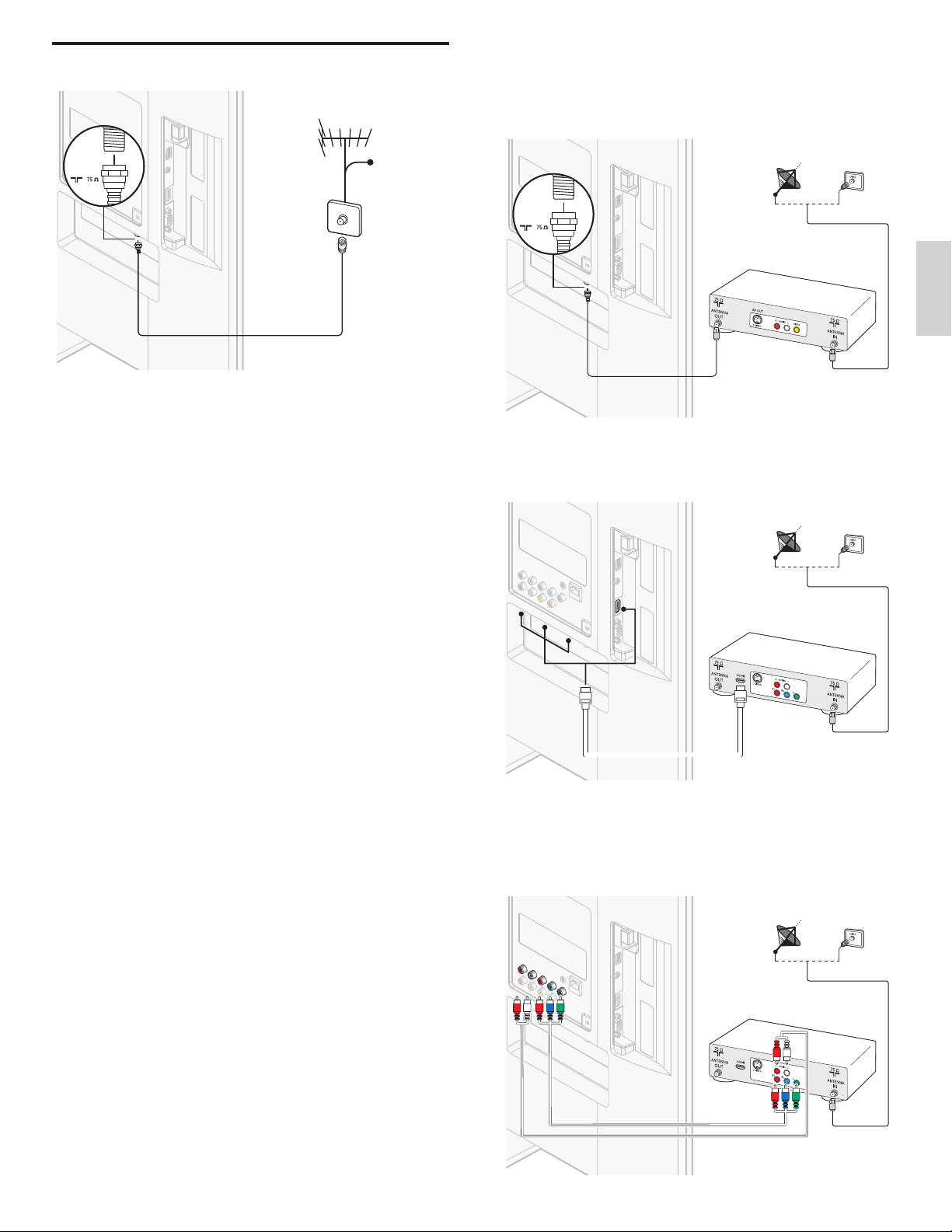
IN
decodifi cador de señales
cable RF
antena
OUT
HDMI
decodifi cador de señales
cable RF
IN
OUT
decodifi cador de señales
cable RF
audio I/D
Conectar la antena o el cable
IN
cable RF
cable
antena
antena
IN
IN
OUT
cable
Conecte un decodifi cador de señales mediante ENTRADA / SALIDA
DE RADIOFRECUENCIA
Si la TV está conectada a un decodifi cador de cable o de señales
satelitales mediante una conexión coaxial, ajuste el aparato en el canal 3
o 4, o en el canal especifi cado por el proveedor de servicio.
antena
decodifi cador de señales
IN
IN
cable RF
Español Français English
cable RF
Conecte a una antena
Cualquier programa de DTV que se transmita en su área se puede
recibir en forma gratuita mediante la conexión a una antena.
Comuníquese con el proveedor de contenido local o con el vendedor
de equipos electrónicos local si no está seguro de los programas HDTV
disponibles en su área.
Las empresas de televisión están pasando de TV analógica a digital.
Esto signifi ca que una empresa de televisión dada puede tener canales
disponibles ya sea en sistema analógico o digital, o tanto analógico como
digital al mismo tiempo.
La TV genera sonido estéreo sólo si se transmite una señal estéreo.
Conecte a un cable
Cuando la TV se conecta al enchufe hembra del cable, puede que reciba
programación digital y de alta defi nición en forma gratuita (dependiendo
de su proveedor de cable). El número de canal para los canales digitales y
de alta defi nición incluye un punto “•”. Por ejemplo, 11.1, 46.30, 108.201.
Comuníquese con su proveedor de cable para obtener más información.
Conecte a DBS (radiodifusión directa vía satélite)
Existen dos sistemas DBS principales : DirecTV y DishNetwork. Estos
sistemas exigen un decodifi cador de señales patentado por separado para
decodifi car señales y enviarlas a la TV. El decodifi cador de señales contiene
un sintonizador digital de TV para recibir transmisiones digitales terrestres.
Comuníquese con su proveedor local de DBS para obtener más
información acerca de las conexiones y de los canales de TV.
Conecte a un decodifi cador de señales
Un decodifi cador de cable o de señales satelitales se puede conectar a la
TV mediante las siguientes conexiones :
• ANT
• A/V (Vídeo compuesto y audio)
• YPbPr (Entrada de vídeo por componentes)
• HDMI
Para obtener información sobre cómo conectar un decodifi cador de
señales, consulte la Guía de Inicio Rápido suministrada.
OUT
IN
Conecte un decodifi cador de señales mediante una HDMI
Si el TV está conectado a un receptor de cable o de satélite mediante
HDMI, seleccione la fuente HDMI correcta utilizando SOURCE en el
mando a distancia de esta unidad.
cable RF
decodifi cador de señales
INININ
HDMI
HDMI
OUT
OUT
IN
Conecte un decodifi cador de señales mediante una entrada de vídeo
componente
Si el TV está conectado a un receptor de cable o de satélite mediante
una entrada de vídeo por componentes, seleccione la fuente de vídeo
por componentes correcta utilizando SOURCE en el mando a distancia
de esta unidad.
cable RF
IN
IN
decodifi cador de señales
OUT
OUT
YPbPr
OUT
audio I/D
IN
9ES
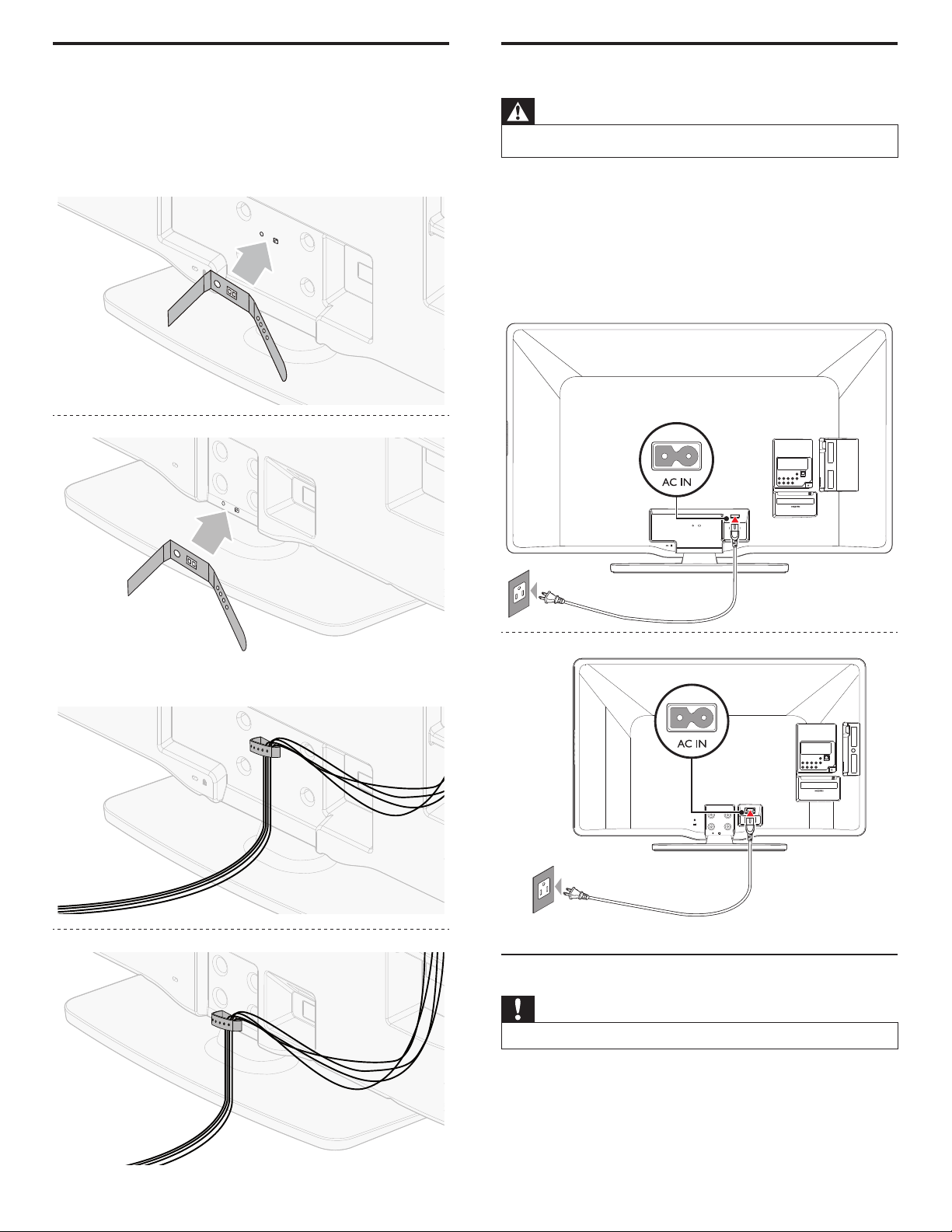
Administrar los cables
Rutee el cable de suministro eléctrico, el cable de la antena y todos los
demás cables por el soporte para cables de la parte posterior de la
TV. Este soporte ayuda a mantener los cables ordenados y fáciles de
administrar.
1 Fije el sujetador de cables como se ilustra abajo.
55” / 46”
40”
Conexión del cable de alimentación de CA
Advertencia
• Compruebe que su voltaje de alimentación corresponda al voltaje impreso en la parte
trasera del TV. No enchufe el cable alimentador de CA si el voltaje es diferente.
1 Ubique el conector de suministro eléctrico en la parte posterior de
la TV. La ubicación del conector de suministro eléctrico varía según
el modelo de TV.
2 Inserte el cable alimentador de CA totalmente en el conector de
alimentación.
3 Conecte el cable alimentador de CA a la toma de energía. Asegúrese
que el cable quede fi rmemente fi jado en ambos extremos.
55” / 46”
2 Pase los cables por el portacables para evitar que se enrede.
55” / 46”
40”
40”
Desconecte la TV de la alimentación
Precaución
• Jale el cable alimentador de CA siempre por su enchufe, nunca del cable en sí.
1 Desconecte el cable alimentador de CA de la toma de energía.
2 Desconecte el cable alimentador de CA del conector de
alimentación en la parte trasera del TV.
10 ES
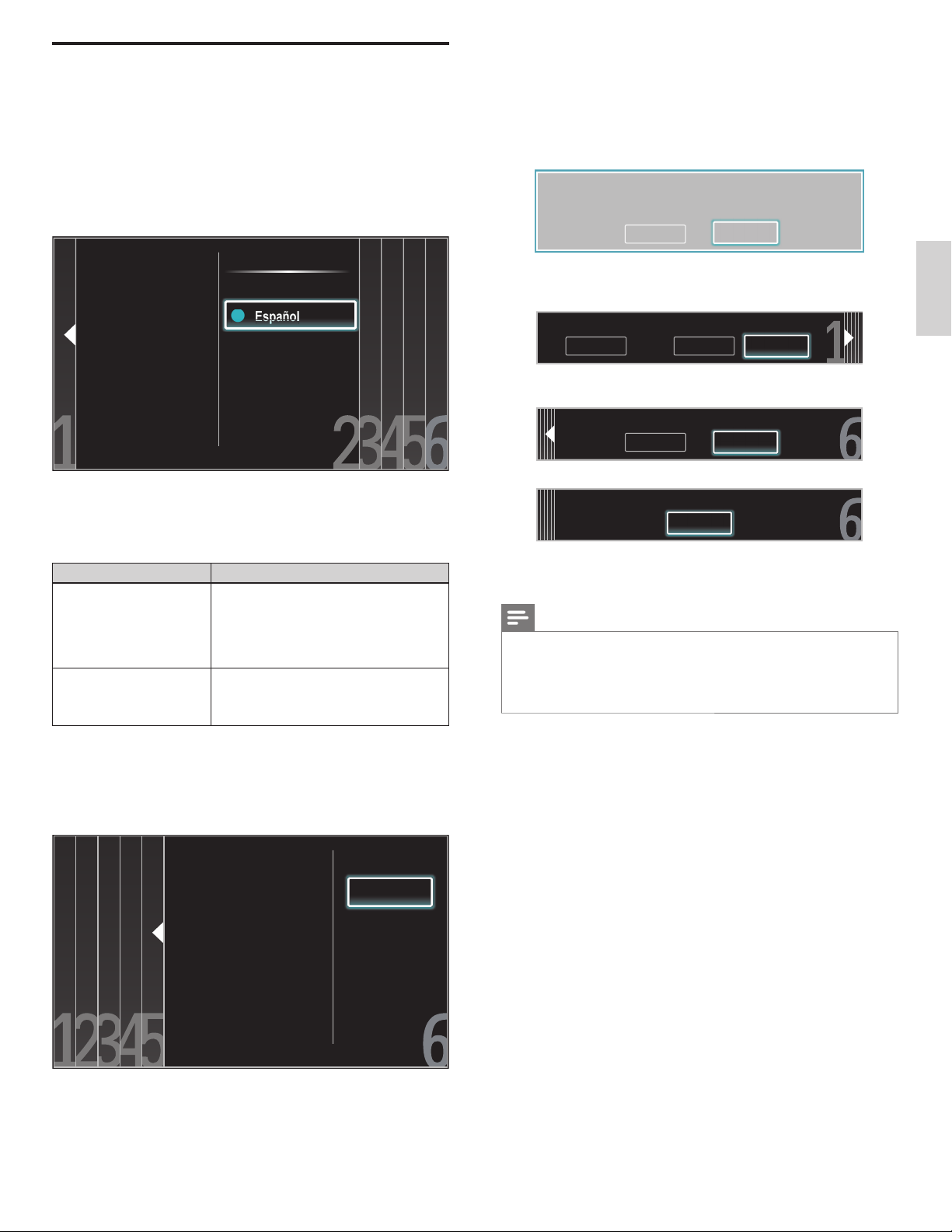
Encendido y confi guración inicial
Es
pa
p
p
p
p
p
ño
l
Antes de encender su TV, compruebe que el cable alimentador de CA
esté bien conectado. Presione . POWER sobre el lado derecho de
su TV, o presione . (espera activado) en el mando a distancia. El TV
necesitará normalmente 25-30 segundos para encenderse, y la primera
vez que encienda su TV aparecerá la siguiente pantalla.
Cuando haya leído una pantalla de bienvenida, siga las instrucciones en
pantalla para seleccionar el idioma y completar la confi guración del TV.
La instalación dura 20 minutos aproximadamente.
Seleccione el idioma del
menú con los botones
Hacia arriba/Hacia abajo
del control remote,
oprima el botón OK para
continuar.
●
●
●
English
Français
Español
• Seleccione [ Tienda] la unidad se confi gurará con la confi guración
predefi nida para mostradores.
• Seleccione [Casa], la unidad se ajustará para maximizar la efi ciencia
energética. Los ajustes de imagen y sonido se pueden ajustar y
guardar según sus preferencias personales.
Presione Í /Æ para seleccionar [Iniciar] y, a continuación, presione OK
para ejecutar el [Asistente de ajustes].
El asistente de confi guración le ayudará a personalizar sus fotografías a
su gusto.Verá una serie de imágenes de prueba en donde el lado derecho
y el izquierdo son diferentes. Seleccione el lado que sea de su agrado
con los botones Izquierda/Derecha.
Cancelar
Iniciar
Presione Í /Æ para seleccionar [Imagen A] o [Imagen B] según prefi era
y, a continuación, presione OK. Verá 5 pantallas diferentes que deberá
completar.
¿Qué lado de la fotografía prefiere?
Cancelar Imagen A
Imagen B
Presione Í /Æ para seleccionar [Memorizar] y, a continuación,
presione OK.
Guarde sus preferencias.
Cancelar
Memorizar
Español Français English
Aparecerá la pantalla de confi guración de la pantalla. Utilice Î /ï/Í /Æ
para seleccionar [Siguiente] > [Inalambrico
] / [
Por cable], y luego
presione OK.
• Si selecciona [Inalambrico], utilice Î /ï para seleccionar un ajuste
y presione OK.
Elementos de ajuste Descripción
Seleccione este ajuste si su router tiene un
botón de Configuración Protegida Wi-Fi (WPS).
Easy Connect
Exploración
Inicie la exploración de redes inalámbricas en
el TV tras pulsar el botón WPS en el router. Si
la prueba de conexión falla, consulte el manual
del router para más información.
Busque redes inalámbricas automáticamente
y seleccione un nombre de red inalámbrica
(SSID) de la lista. Consulte ‘Configuración del
red inal (Auto)’ en la página 30.
• Si selecciona [Por cable], utilice Î /ï para seleccionar un ajuste y
presione OK.
La prueba de conexión comenzará automáticamente. (Consulte ‘Prueba
de Conexión’ en la página 30.)
Presione Î /ï para seleccionar el modo deseado de ahorro de energía,
y presione OK.
La ubicaciónCasa se
recomienda para uso normal
en casa. En la ubicación Tienda
todos los ajustes están fijos.
Tienda
Casa
Presione OK para terminar el [Asistente de ajustes].
La TV ha aprendido sus preferncias.
Salir
Presione Í /Æ para seleccionar [ Terminar] y, a continuación, presione OK.
Termine la confi guración.
Nota
• Si no recibe señal de su servicio de cable, póngase en contacto con el proveedor de CATV.
• Si presiona . durante la programación automática, se cancelará la instalación a
excepción del idioma seleccionado.
• La función de exploración automática inicial de canales puede ejecutarse, para [Antena]
o [Cable] solamente una vez. Al cambiar la conexión (Antena / cable), establezca de
nuevo la exploración automática de canales. (Consulte la página 35.)
Seleccione [ T ienda] si quiere que la luz de fondo sea más brillante.
Seleccione [Casa] para reducir el consumo eléctrico.
Debe confi gurar [Casa]. De lo contrario, los ajustes de sonido e imagen
personalizados no se memorizarán cuando el televisor pase al modo de
reposo.
11ES
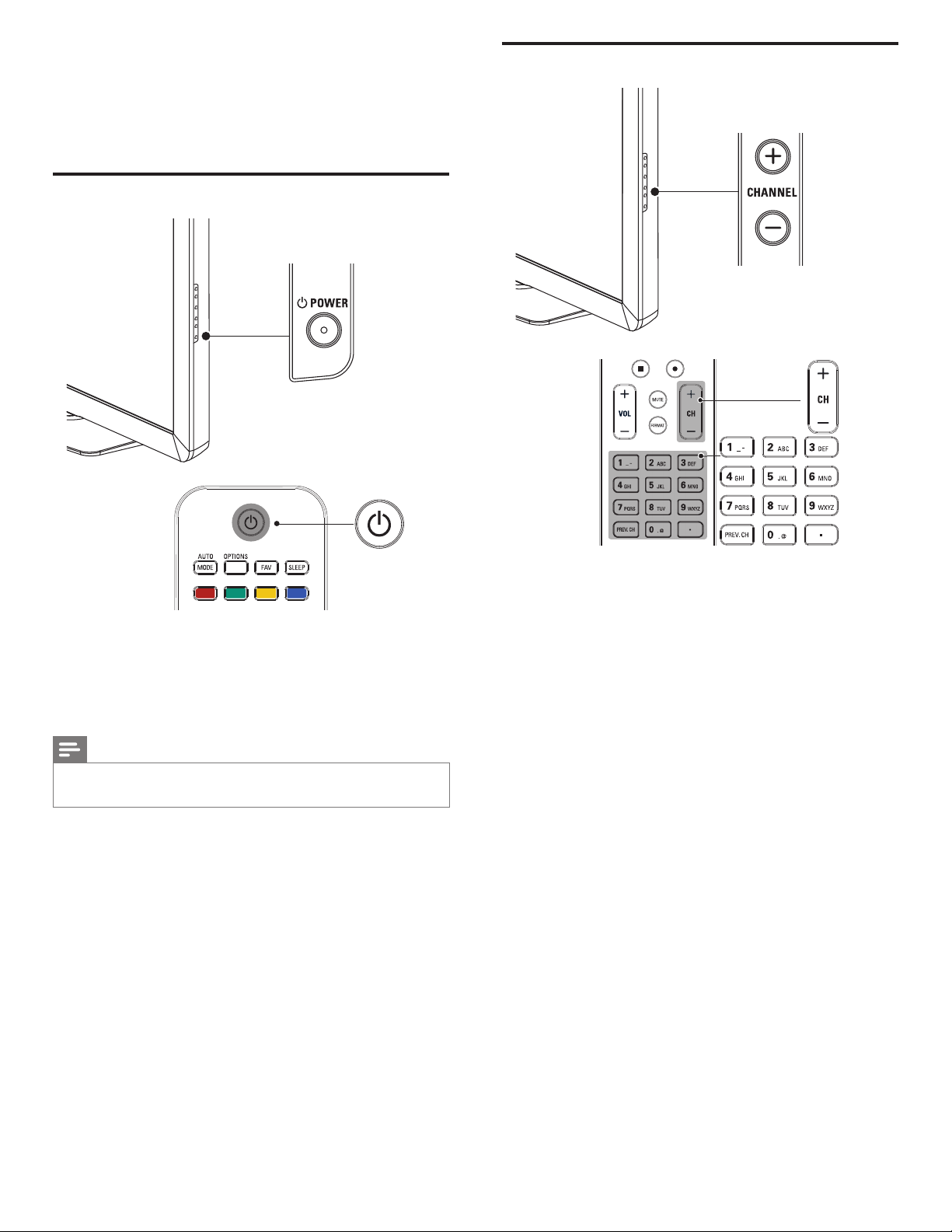
5 Utilice su TV
Esta sección contiene información que le ayudará a realizar operaciones
básicas con el TV.
Encender el TV y ponerlo en modo de reposo
Cambiar canales
Para encender
• Presione . POWER en el lateral del TV, o . (espera activado)
en el mando a distancia.
Para poner la TV en espera
• Vuelva a presionar . POWER en el lateral del TV, o
. (espera activado) en el mando a distancia.
Nota
• El consumo de energía contribuye a la polución del aire y agua. Cuando el cable de
alimentación está enchufado, su TV consume energía. El TV tiene un consumo muy bajo
en modo de espera.
Presione CHANNEL + / − en el costado de la TV.
• Presione CH + / − o introduzca un número en el control remoto.
Para canales digitales, pulse un número (de 1 a 999) seguido
de un punto “•” y, a continuación, el número del subcanal
correspondiente (de 1 a 999). p. ej. 108.30.
• Presione PREV. CH para volver al canal que estaba viendo
anteriormente.
12 ES
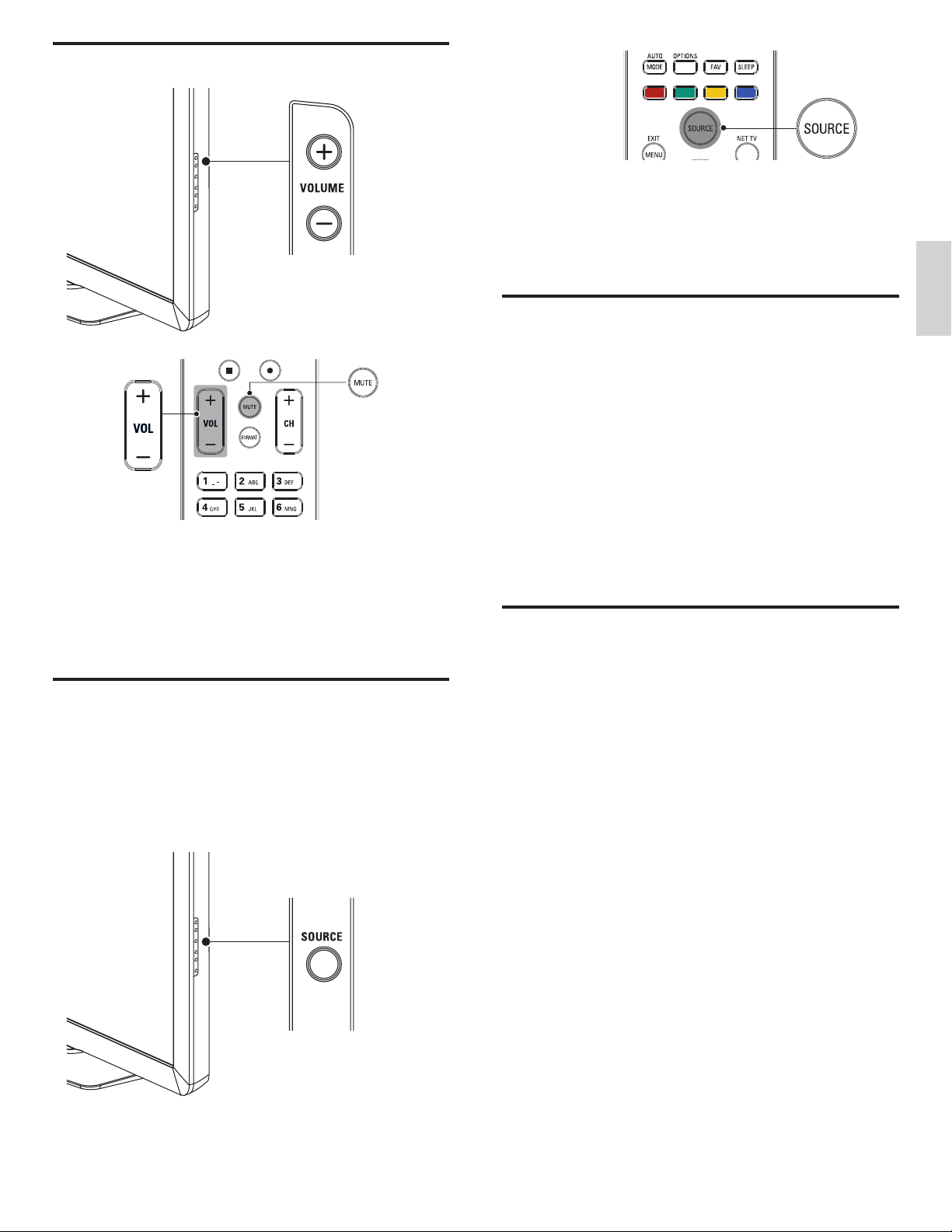
Ajustar el volumen
1 Presione SOURCE repetidamente para seleccionar el decodifi cador
de señales conectado y espere unos segundos a que aparezca la
imagen.
2 Utilice el control remoto del decodifi cador de señales para
seleccionar canales.
Para aumentar o disminuir el volumen
• Presione VOL + / − en el control remoto o presione
VOLUME + / − en el costado de la TV.
Para activar o desactivar el sonido
• Presione MUTE en el control remoto para silenciar el sonido.
• Presione nuevamente MUTE o utilice VOL + / − para recuperar el
sonid original.
Ver canales de un decodifi cador de señales
Para ver canales de un decodifi cador de señales
1 Encienda el decodifi cador de señales.
» La imagen proveniente del decodifi cador de señales puede
aparecer automáticamente en la pantalla.
2 Utilice el control remoto del decodifi cador de señales para
seleccionar canales.
Si la imagen no aparece
Ver los dispositivos conectados
Para ver los dispositivos conectados
1 Encienda el dispositivo conectado.
» La imagen proveniente del dispositivo conectado puede
aparecer automáticamente en la TV.
2 Utilice el control remoto del dispositivo para seleccionar los canales.
Si la imagen no aparece
1 Presione SOURCE repetidamente para seleccionar el dispositivo
conectado y espere unos segundos a que aparezca la imagen.
2 Utilice el control remoto del dispositivo para seleccionar los canales.
La energía automática apagó
Si no hay señal de entrada y no se realiza ninguna operación durante 15
minutos, la unidad pasará automáticamente al modo de reposo.
Ver un disco Blu-ray
Para ver un discos Blu-ray
1 Inserte un discos Blu-ray en el reproductor.
2 Presione ► (reproducir) en el control remoto del reproductor de
discos Blu-ray para seleccionar los canales.
» El discos Blu-ray podría reproducirse automáticamente en la TV.
Si la imagen no aparece
1 Presione SOURCE repetidamente para seleccionar el reproductor
de discos Blu-ray y espere unos segundos hasta que aparezca la
imagen.
2 Utilice el control remoto del reproductor de discos Blu-ray para
reproducir el disco.
Español Français English
13ES
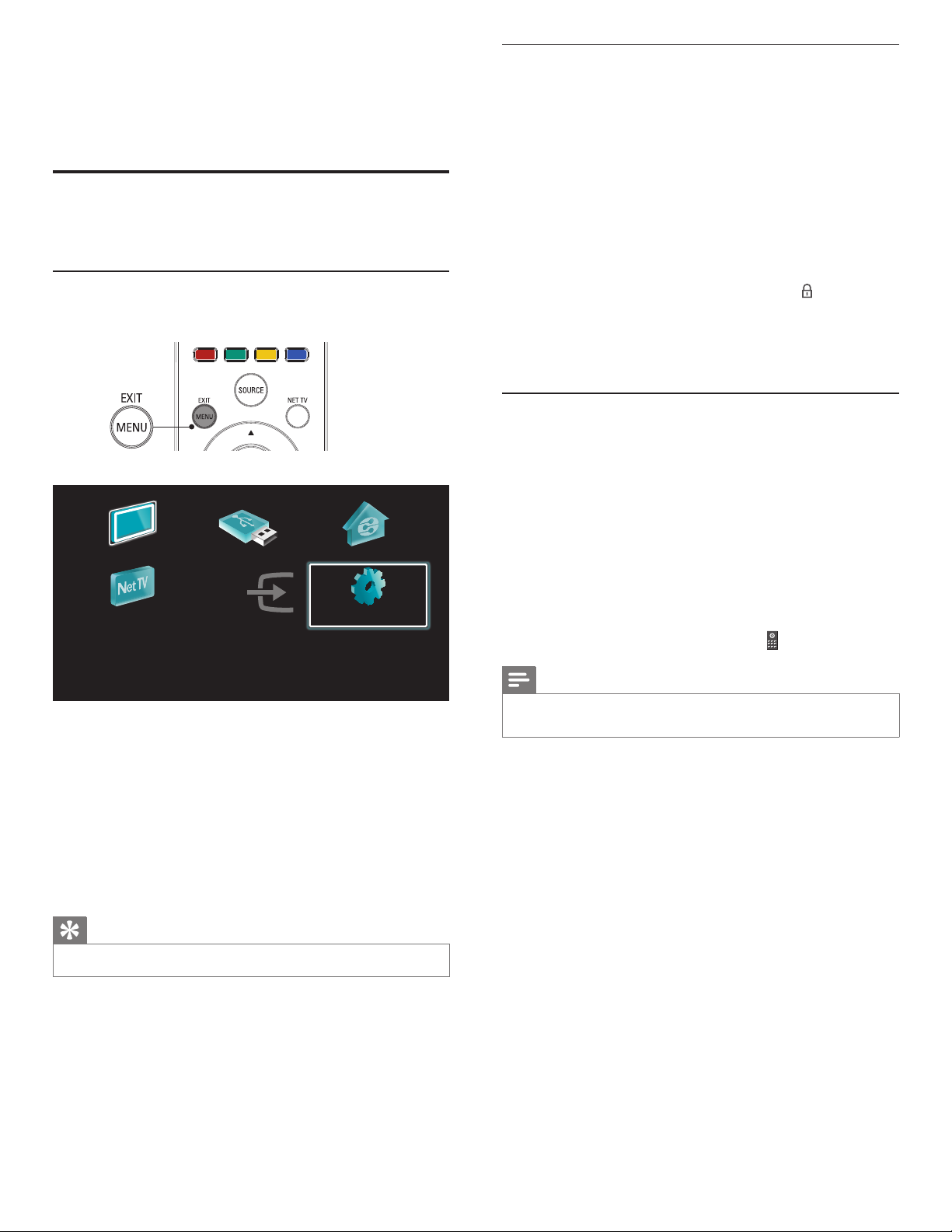
6 Cómo sacar mejor
partido a su TV
Acceder al menú TV
Los menús le ayudan a instalar los canales, modifi car los ajustes de
imagen y sonido y a acceder a otras funciones.
Acceder al menú principal
El menú principal le permite acceder de forma sencilla a los dispositivos
conectados, a los ajustes de imagen y sonido y a otras funciones de utilidad.
1 Presione MENU en el control remoto.
Ver televisión
Explorar NetTV
2 Utilice
Î /ï/Í /Æ
navegar por él.
• [Ver televisión] Vuelve a la fuente de antena si se ha
seleccionado otra fuente.
• [Explorar USB] Accede a los menús USB.
• [Explorar red PC] Accede a los menús DLNA.
• [Net TV] Accede a los menús Net TV.
• [Añadir nuevo disp.] Añade nuevos dispositivos al menú principal.
• [Confi guración] Accede a los menús que le permiten modifi car
los ajustes de imagen y sonido y demás ajustes del TV.
3 Presione OK para confi rmar su selección.
4 Presione MENU para salir.
Explorar USB Explorar red PC
Añadir nuevo disp.
para seleccionar uno de los menús siguientes y
Configuración
Bloquear o desbloquear su dispositivo del menú principal
En esta sección se describe cómo bloquear y desbloquear un dispositivo
especifi cado.
1 Presione MENU en el control remoto.
2 Utilice
Î /ï/Í /Æ
bloquear o desbloquear.
para seleccionar un dispositivo que desee
3 Presione OPTIONS en el control remoto.
4 Utilice
Î /ï
[
Desbloqueo de dispositivo] y, a continuación, presione OK.
• Si se desbloquea el bloqueo de dispositivo, aparecerá [Bloqueo
• Cuando se bloquea el bloqueo de dispositivo,
para seleccionar [Bloqueo de dispositivo] o
de dispositivo].
Si se bloquea el bloqueo de dispositivo, aparecerá
[
Desbloqueo de dispositivo].
parte superior derecha de los iconos de dispositivo.
aparece en la
5 Introduzca su PIN. (Vea ‘ Programe su PIN ’ en la página 26.)
• Una vez encendida la unidad y especifi cado el PIN, el menú de
introducción del PIN no vuelve a aparecer.
Habilitar o inhabilitar el reenvío de clave RC desde el
menú principal
En esta sección de describe cómo habilitar o inhabilitar el reenvío de
clave RC en un dispositivo determinado.
1 Presione MENU en el control remoto.
2 Utilice
Î /ï/Í /Æ
o inhabilitar el reenvío de clave RC.
para seleccionar un dispositivo en el que habilitar
3 Presione OPTIONS en el control remoto.
4 Utilice
• Esta función sólo está disponible cuando los dispositivos están conectados a esta unidad
a través de cables HDMI y asignados a un puerto HDMI (HDMI1 a HDMI4) con
[
Î /ï
[
Inhabilitar reenvío de clave RC] y, a continuación, presione OK.
• Si el reenvío de clave RC está desactivado, aparecerá
• Cuando activa el reenvío de clave RC,
Nota
Añadir nuevo disp.] en el menú principal.
para seleccionar [Habilitar reenvío de clave RC] o
[
Habilitar reenvío de clave RC]. Si el reenvío de clave RC está
activado, aparecerá [Inhabilitar reenvío de clave RC].
superior izquierda de los iconos de dispositivo.
aparece en la parte
Consejo
• Después de seleccionar [Añadir nuevo disp.], siga las instrucciones en pantalla para
seleccionar el dispositivo y el conector correspondientes.
14 ES
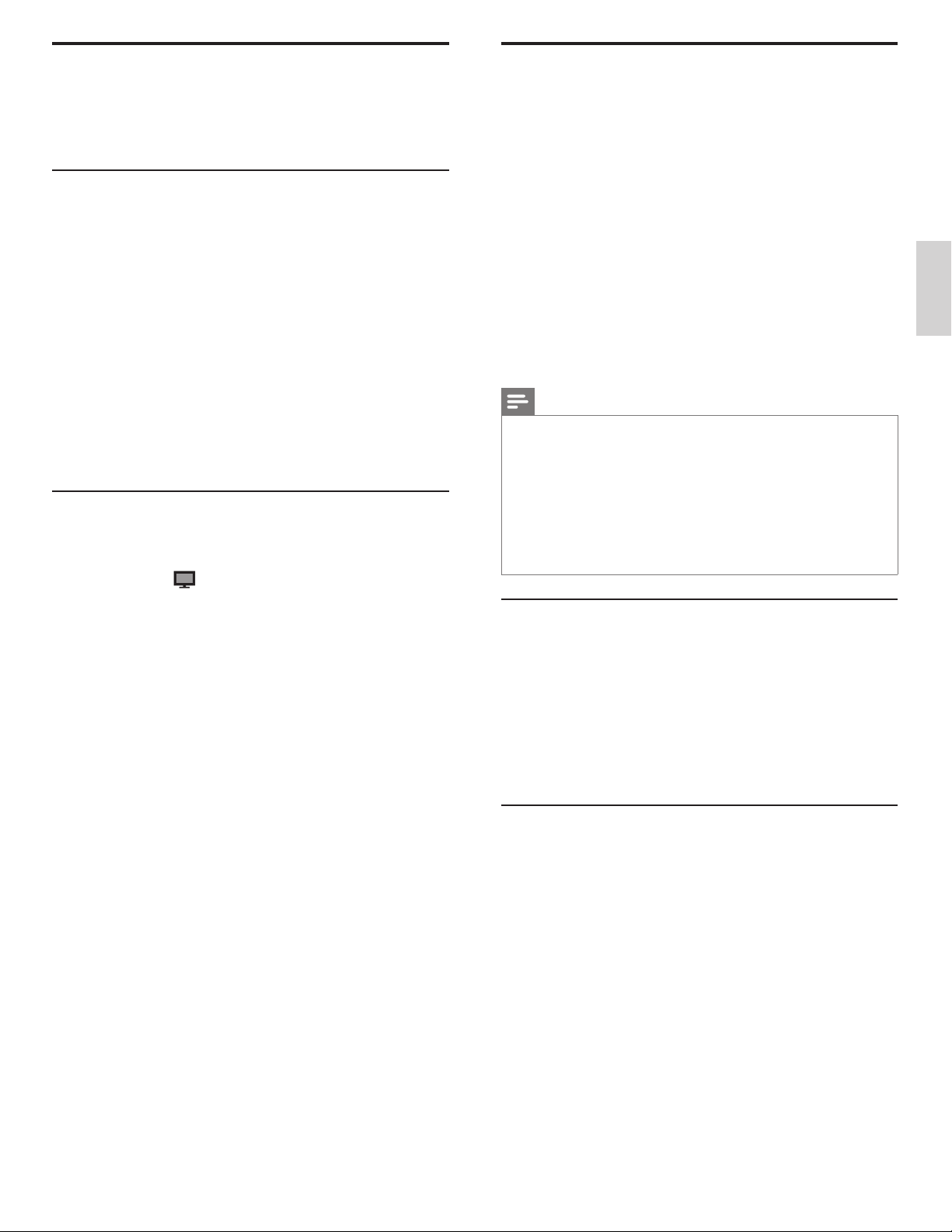
Philips Wireless MediaConnect
Puede utilizar su televisor como monitor inalámbrico de PC a través de la
red de su casa. Descargue el software Philips Wireless MediaConnect
e instálelo en su PC antes de realizar los pasos que se indican a
continuación.
Instalar Philips Wireless MediaConnect
1 Presione MENU en el mando a distancia y luego utilice
para seleccionar [Confi guración] >
[
MediaConnect code].
• Escriba el código de 12 dígitos que aparece en la pantalla. Lo
necesitará para descargar el software de MediaConnect.
[Actual.
Software] >
Î /ï/Í /Æ
2 Ponga en marcha el navegador de internet en el PC y abra
la página para descargar Philips Wireless MediaConnect bajo
www.wifi mediaconnect.philips.com/
En esta página web puede comprobar los requisitos que tiene que
cumplir el sistema de su PC.
3 Introduzca el código de 12 dígitos que anotó en el paso 1.
4 Haga clic sobre el botón ‘ Descargar ahora’ para descargar
gratuitamente el software Philips Wireless MediaConnect.
5 Una vez descargado el archivo “Philips Wireless MediaConnect_
setup.exe”ejecútelo. Siga las instrucciones en la pantalla para
completar la instalación del software.
Utilizar Philips Wireless MediaConnect
1 Ponga primero en marcha el software Philips Wireless
MediaConnect en su PC.
• Seleccione "Star t projecting" haciendo clic con el botón
derecho en
• Se muestra la pantalla de inicio del software Philips Wireless
MediaConnect y la unidad busca las computadoras disponibles
en las que esté en marcha Philips Wireless MediaConnect.
Una vez que esté conectado, el software de Philips Wireless
MediaConnect codifi cará y clasifi cará la pantalla de su computadora como
un vídeo con audio. Dependiendo de la confi guración de su computadora
y red, habrá un retraso entre la pantalla de su computadora y la televisión;
pero el audio-vídeo siempre estará sincronizado.
Ayuda de Philips Wireless MediaConnect
Para leer la ayuda de Philips Wireless MediaConnect hay que hacer clic en el
icono del programa en el área de notifi cación del PC y seleccionar la ayuda.
Especifi caciones
Puede ver vídeos de alta defi nición (HD) o de defi nición estándar
(SD) dependiendo de la capacidad de procesamiento de su PC. Para
una reproducción continua de un vídeo de alta defi nición, utilice un
hardware para acelerar la reproducción de vídeo en su computadora.
Un hardware para acelerar la reproducción de vídeo utiliza el adaptador
de gráfi cos de su computadora para reproducir vídeos en alta defi nición
en lugar de utilizar el procesador. Esto libera al procesador para la
codifi cación del vídeo de Philips Wireless MediaConnect. La protección
de contenido de la mayor parte de los discos DVD o Blu-ray puede
restringir la posibilidad de ver películas en la televisión si el disco lo
reproduce un PC. El televisor muestra los archivos audiovisuales del
PC con un pequeño retraso. Philips Wireless MediaConnect está sólo
disponible para PC.
Requisitos del sistema
Windows XP, Windows Vista, Windows 7 (sólo PC)
Requisitos mínimos del sistema
• Intel Core 2 Duo 1,8GHz
• 512MB RAM
• IEEE 802.11n
Requisitos recomendados del sistema
• Intel Core 2 Duo 2,1GHz
• 1GB RAM
en la bandeja del sistema.
Ver fotos y vídeos y reproducir música usando DLNA
En su TV puede reproducir archivos de vídeo, música y fotos
almacenados en los servidores multimedia domésticos con certifi cado
DLNA que tenga conectados a su red doméstica. Para utilizar esta
característica, debe conectar esta unidad a la Internet.
Se recomienda que los archivos a reproducir en esta unidad se graben
según las siguientes especifi caciones:
<MP3>
• Frecuencia de muestreo : 32kHz o 44.1kHz o 48kHz
• Velocidad constante de bits : 32kbps - 320kbps
<JPEG>
• Límite superior : 16Mpixel
<MPEG>
• Codec reproducible : MPEG1, MPEG2
• El tamaño máximo de un vídeo : 1920 x 1080
• Tipo de audio : AC3, MPEG1 audio layer 3 (MP3),
Nota
• Se puede reconocer un máximo de 1.023 carpetas o archivos.
• Para la lista de servidores para el hogar, se puede mostrar un máximo de 16 servidores.
• No se pueden mostrar las décimas y más profundas jerarquías.
• Los archivos no reproducibles en el servidor para el hogar no se mostrarán en la lista
de archivos.
• La reproducción no está disponible para algunos archivos, aunque se muestren en la lista.
• Para reproducir los contenidos de los ser vidores para el hogar, el reproductor y los
servidores deben estar conectados al mismo punto de acceso.
• La compatibilidad y la función de reproducción disponible puede variar según el
servidor para el hogar.
• Se saltearán los archivos de vídeo con un formato de audio no sopor table.
• La calidad de la reproducción de imagen o audio varía según la condición de su red.
MPEG1 audio layer 2, LPCM
Antes de usar DLNA
Antes de usar DLNA, realice este procedimiento.
1 Conecte esta unidad a internet.
(Vea ‘ Conexión del TV a internet utilizando un cable Ethernet ’ o
‘ Conexión del TV a Internet utilizando una LAN inalámbrica’ en la
página 41.)
• Se necesita una conexión a internet de banda ancha de
8Mbps o más rápida.
2 Realice los ajustes de conexión de red necesarios.
(Vea ‘ Red ’ en la página 30.)
Uso de DLNA
1 Inicie los servidores multimedia domésticos DLNA en su red
doméstica.
• Para más información, consulte el manual del usuario del
dispositivo con certifi cado DLNA.
2 Presione MENU en el control remoto.
3 Utilice
Î /ï/Í /Æ
• Esta unidad empezará a cargar la lista de servidores
domésticos.
para seleccionar [Explorar red PC].
4 Una vez cargada la lista de servidores domésticos, ésta aparecerá en
pantalla. Seleccione el servidor doméstico al que desee acceder y
luego presione [OK].
Español Français English
15ES
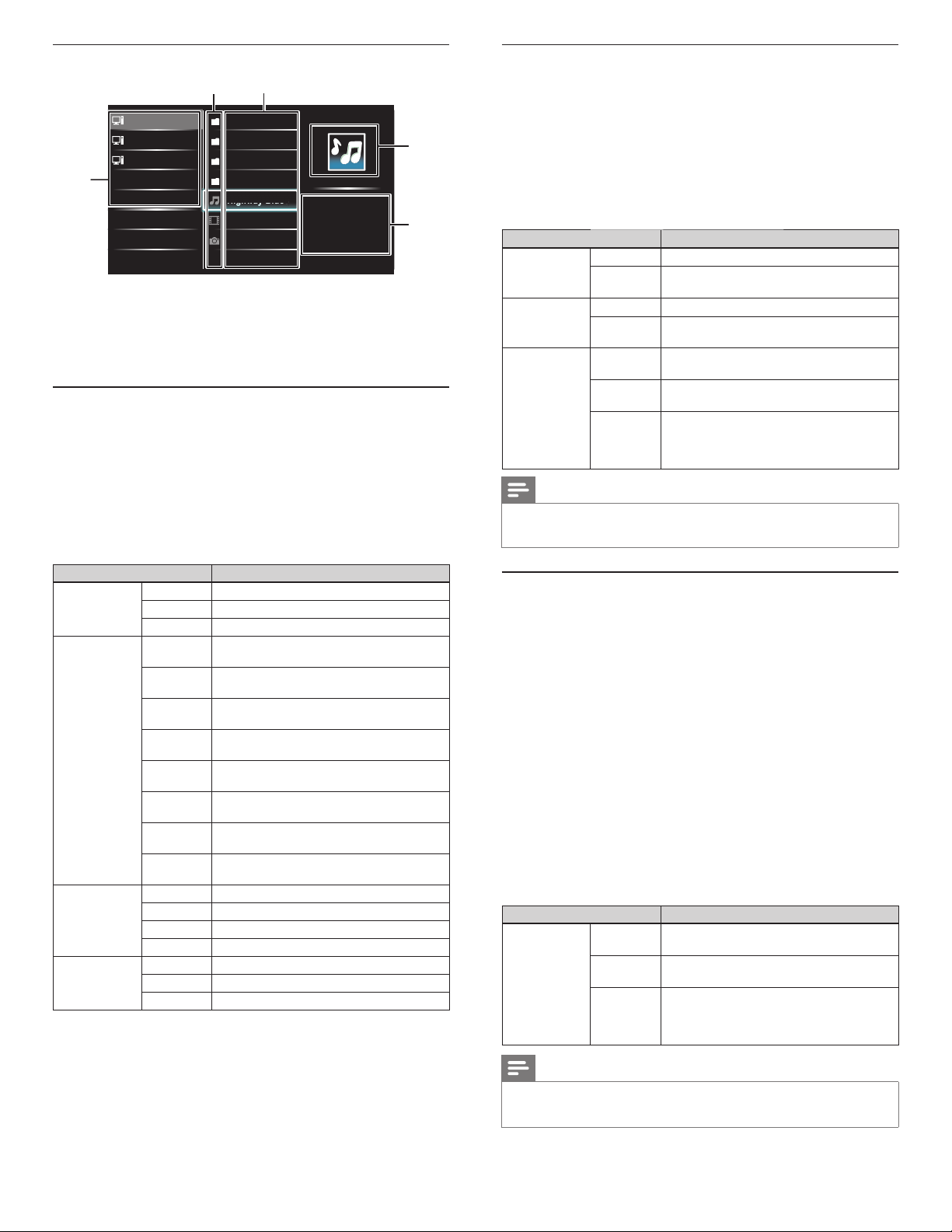
Guía de DLNA
Hig
g
g
g
hwa
y B
y
y
y
lue
s
2
Server 1
Server 2
Server 3
1
1 Lista de servidores domésticos
2 Icono de carpeta / medio
3 Lista de grupos (carpetas) / archivos
4 Imagen
5 Información del archivo actual
3
Audio
Photos
Vídeo
Folder
Highway Blues
Vídeo10
Blue hills
Título: ...
Álbum: ...
Duración: 00:03:41
Año:
Ver fotos usando DLNA
1 Presione
2 Presione OK o
• Presione OK o ÆΔ para pausar el pase de diapositivas.
• Presione ¢ o ∫ para desplazarse entre las imágenes.
• Presione BACK o Ê para parar el pase de diapositivas.
• Presione OPTIONS para ver el menú de opciones y, a
Î /ï
para seleccionar un archivo o una carpeta.
ÆΔ
para iniciar un pase de diapositivas de los archivos.
» Aparece el icono Δ.
continuación, utilice Î /ï para seleccionar la opción deseada.
Escuchar música usando DLNA
1 Presione
2 Presione OK o
• Presione OK o ÆΔ para pausar la reproducción; vuelva a
4
5
• Presione ∫ para realizar una búsqueda rápida hacia delante.
• Presione ¢ para realizar una búsqueda rápida hacia atrás.
• Presione Ê para detener la reproducción.
• Presione OPTIONS para ver el menú de opciones y, a
Elementos de ajuste Descripción
Repetir
Orden
aleatorio
Altavoces del
televisor
•[Contralar EasyLink] debe activarse en el menú [Preferencias] para que el menú
[
Altavoces del televisor] esté disponible cuando seleccione [Encendido] o [Altavoces
EasyLink].
Î /ï
para seleccionar un archivo o una carpeta.
ÆΔ
para reproducir los archivos seleccionados.
presionar OK o ÆΔ para reanudarla.
continuación, utilice Î /ï para seleccionar la opción deseada.
Apagado Desactiva la reproducción repetida.
Encendido
Apagado Desactiva la reproducción aleatoria.
Encendido
Apagado
Encendido
Altavoces
EasyLink
Establece la reproducción repetida para todos
los archivos MP3 de la carpeta actual.
Establece la reproducción aleatoria para todos
los archivos MP3 de la carpeta actual.
El sonido no se transmitirá a través de los
altavoces de la unidad.
El sonido se transmitirá a través de los
altavoces de la unidad.
Puede controlar la salida de audio de los
Dispositivos Compatibles con EasyLink
conectados utilizando el mando a distancia de
esta unidad.
Nota
Elementos de ajuste Descripción
Pequeño Pasa a la siguiente imagen en 5 segundos.
*
Tiemp. diaposit.
Transicione *
Girar *
Zoom *
1
*
Puede ajustar [ Tiemp. diaposit.] y [ Transicione] cuando las imágenes están en
Pase de diapositivas.
2
*
Puede ajustar [Girar] y [Zoom] cuando el Pase de diapositivas está en modo
de pausa.
1
Medio Pasa a la siguiente imagen en 10 segundos.
Largo Pasa a la siguiente imagen en 15 segundos.
Ninguno
Disolver
Borrar a la
der.
Borrar a la
izq.
1
Borrar
arriba
Borrar
abajo
Recuad.
entran.
Recuad.
salien.
0 Muestra una imagen con su dirección original.
2
2
90 Gira una imagen 90 grados a la derecha.
180 Gira una imagen 180 grados a la derecha.
270 Gira una imagen 270 grados a la derecha.
1x Muestra una imagen con su tamaño original.
2x Amplia la imagen actual dos veces.
4x Amplia la imagen actual cuatro veces.
No hace nada cuando se pasa de una imagen
a otra.
Superpone una imagen nueva sobre la imagen
actual.
Desplaza la imagen actual hacia fuera desde la
izquierda.
Desplaza la imagen actual hacia fuera desde la
derecha.
Desplaza la imagen actual hacia fuera desde
abajo.
Desplaza la imagen actual hacia fuera desde
arriba.
Entra una nueva imagen desde fuera al centro.
Sale una nueva imagen hacia fuera desde el
centro.
Ver vídeos usando DLNA
1 Presione
2 Presione OK o
• Presione OK o ÆΔ para pausar la reproducción; vuelva a
• Presione ∫ para realizar una búsqueda rápida hacia delante.
• Presione ¢ para realizar una búsqueda rápida hacia atrás.
• Presione Ê para detener la reproducción.
• Presione CH + para reproducir el archivo siguiente.
• Presione CH − para reproducir el archivo actual desde el
• Presione OPTIONS para ver el menú de opciones y, a
Elementos de ajuste Descripción
Altavoces del
televisor
• La información de reanudación se conser vará aunque se apague la unidad.
• Si reproduce otro archivo mientras reanuda la visualización del archivo anterior, la
información del archivo previamente visualizado seré eliminada.
Î /ï
para seleccionar un archivo o una carpeta.
ÆΔ
para reproducir los archivos seleccionados.
presionar OK o ÆΔ para reanudarla.
» Presione ÆΔ para reanudar la reproducción a partir del
punto en que se detuvo. Presione OK para reproducir
desde el principio del archivo en que se detuvo la
reproducción.
principio.
» Presione CH − dos veces en menos de 5 segundos para
reproducir el archivo anterior.
continuación, utilice Î /ï para seleccionar la opción deseada.
Apagado
Encendido
Altavoces
EasyLink
El sonido no se transmitirá a través de los
altavoces de la unidad.
El sonido se transmitirá a través de los
altavoces de la unidad.
Puede controlar la salida de audio de los
Dispositivos Compatibles con EasyLink
conectados utilizando VOL + / − en el mando
a distancia de esta unidad.
Nota
16 ES

Net TV
Cómo disfrutar de vTuner
Net TV ofrece servicios de Internet para su TV. Utilice el control remoto
del TV para desplazarse por las páginas de Net TV en Internet. Puede
reproducir películas, escuchar música y mucho más, todo desde la
pantalla de su TV.
- Como Net TV es un sistema en línea, puede modifi carse a lo largo del
tiempo para cumplir mejor su fi nalidad.
- Algunos servicios de Net TV se pueden añadir, modifi car o detener al
cabo de cierto tiempo.
- No se puede descargar y guardar archivos o instalar plug-ins
(complementos).
Antes de registrarse en Net TV
Siga el procedimiento expuesto más abajo antes de registrarse en Net TV.
1 Conecte esta unidad a internet.
(Vea ‘ Conexión del TV a internet utilizando un cable Ethernet ’ o
‘ Conexión del TV a Internet utilizando una LAN inalámbrica’ en la
página 41.)
2 Realice los ajustes de conexión de red necesarios.
(Vea ‘ Red ’ en la página 30.)
Registro en Net TV
1 Presione NET TV en el control remoto.
• Aparecerá la pantalla de Net TV.
• Aparecerá la pantalla, [Condiciones de Uso de Philips
para producto Habilitado para Internet] solo la primera
vez. Después de confi rmar el contenido, utilice Í /Æ para
seleccionar [De acuerdo], y presione OK.
Guía de la pantalla de menús de Net TV
Pantalla Inicial de Net TV
Todo
Vídeo
1
Música
Juego
Noticias
Estilo de vida
2
Gracias a vTuner podrá disfrutar de vídeos y radio en esta unidad a través
de Internet. Para poder ver vídeos y escuchar la radio en Internet, deberá
conectar esta unidad a Internet.
Reproducción de vídeos
Una vez confi gurada la conexión de red, realice el procedimiento
siguiente para ver vídeos.
Guía para la pantalla del reproductor
p. ej.) Recomendaciones
News...
1 Categoría : Lista de menús de categorías
[Recomendaciones]
Lista de emisoras recomendadas
[Favorites]
Lista de sus emisoras de vídeo favoritas
[Genre]
Lista de las estaciones clasifi cadas por género
[Most Popular Podcasts]
Lista de podcasts populares
2 Lista de emisoras : Muestra una lista de emisoras.
3 Guía de uso : Muestra la guía de botones de color
(rojo / verde / amarillo / azul).
1 Presione NET TV en el mando a distancia y luego utilice
para seleccionar [vTuner Video].
2 Utilice
Í /Æ
para seleccionar la categoría deseada y luego presione
OK.
3 En la pantalla del reproductor, utilice
emisora deseada o el género, y, a continuación, presione OK.
Guía para la pantalla de reproducción
1
1
Recomendacio... F... G... M...
2/3
FavoritoSiguienteAnterior
Î /ï/Í /Æ
2
3
Î /ï/Í /Æ
para seleccionar la
Español Français English
Términos de uso País USA
1 Clasifi cación de
elementos
2 Iconos del servicio
de red
3 País : Selecciona el país donde se encuentra.
4 Condiciones de Uso: Muestra una cláusula del servicio en red.
: Clasifi ca los servicios según su género.
: Muestra los iconos de servicio.
4
3
Información sobre Servicios en Red
Para obtener información detallada sobre servicios de Internet de
terceros, visite el sitio Web de los proveedores de servicio.
Netfl ix : http://www.netfl ix.com/HowItWorks
Film Fresh : http://fi lmfresh.roxionow.com/
Blockbuster : http://www.blockbuster.com
VUDU : http://www.vudu.com/product_overview.html
Cloud TV : http://www.activevideo.com
GenreF...R... M...
NEWS NEWS (Video)
The latest news from .................
Fecha : Nov /25/ 2010
6
1 Icono de emisora
2 Nombre de la emisora
3 Información de la emisora
4 Lista de episodios
5 Guía de botones de color (rojo / verde / amarillo / azul)
6 Información del episodio actual
Duración : 00:19:24
4 En la pantalla de reproducción, utilice
NEWS NEWS (11.25.10)
NEWS NEWS (11.24.10)
NEWS NEWS (11.23.10)
NEWS NEWS (11.22.10)
NEWS NEWS (11.21.10)
FavoritoSiguienteAnterior
Î /ï
ara seleccionar el
episodio deseado y, a continuación, presione OK.
• Después de la carga, se iniciará la reproducción de la estación
seleccionada.
• Para detener la reproducción, presione Ê.
• La lista de episodios puede mostrar 5 episodios a la vez. Para
mostrar el episodio anterior / siguiente, presione
color
(rojo / verde).
Botones de
• Para ampliar la pantalla de reproducción, presione Botones de
color (azul).
2
3
4
5
17ES

5 Presione MENU para salir.
Nota
• Es posible que el servicio de vídeo no esté completamente disponible si la conexión a
Internet es de banda estrecha. (p. ej., modem de 56k) Para poder ver vídeos, utilice una
conexión a Internet de banda ancha. (Para más información, póngase en contacto con
su proveedor de servicios de Internet.)
• Dependiendo de la velocidad de bits de una estación o del entorno de red, es posible
que la carga completa de una estación tarde o que la reproducción no esté disponible.
• El vídeo se puede interrumpir durante la reproducción, cuando el servidor de vTuner
esté ocupado.
• Algunas estaciones no se muestran en la lista, dependiendo del entorno de red.
• Si el tiempo de carga de una estación excede los 3 minutos, la carga se cancelará.
• El orden de la estación o episodio de la lista depende de la información del ser vidor
vTuner y puede cambiar sin previo aviso.
Agregar a Favoritos
Puede agregar sus emisoras favoritas a [Favorites] en la pestaña de
categorías. Para agregar sus emisoras favoritas, realice el procedimiento
siguiente.
1 Siga los pasos 1 a 2 en ‘ Reproducción de vídeos’ en la página 17.
2 Utilice
Î /ï/Í /Æ
[
Favorites] y luego presione Botones de color (am
• La emisora seleccionada se agrega a la lista de emisoras de
[
Favorites].
• Aparecerá un mensaje de confi rmación.
• Presione Botones de color (am
favorita a [Favorites] cuando el episodio deseado esté
seleccionado en la lista de episodios o se esté reproduciendo
el episodio.
para seleccionar la estación que desea añadir a
arillo)
arillo)
.
para agregar su emisora
3 Presione OK.
4 Presione MENU para salir.
Eliminación de Favoritos
[
Formatos
Lista de las estaciones clasifi cadas por género
[
Nuevas Estaciones
Lista de las nuevas estaciones
[
Estaciones Populares
Lista de las estaciones populares
[
Solicitar código de acceso
Muestra el código de acceso necesario al crear una cuenta de
vTuner desde su PC
[
Restauración
Elimina todas las estaciones y carpetas en [Reclén emitido],
[
Favoritos] y [Emisoras añadidas
3 En la lista de estaciones y carpetas, utilice
estación deseada y luego presione OK.
• Después de la carga, se iniciará la reproducción de la estación
• Si selecciona una carpeta, utilice Î /ï para seleccionar la
• Para detener la reproducción, presione Ê.
• Para regresar a la jerarquía anterior o siguiente, presione Í /Æ.
]
]
]
]
]
]
Î /ï
para seleccionar la
seleccionada.
estación deseada en la siguiente jerarquía y luego presione OK.
4 Presione MENU para salir.
Nota
• Esta unidad no reproduce estaciones con formato de audio que no sea MP3 y WMA.
• Es posible que el servicio de radio por internet no esté disponible con una conexión
a internet de banda estrecha. (por ejemplo, módem de 56k)Al escuchar una radio
por internet, utilice una conexión a internet de banda ancha. (Para obtener más
información, póngase en contacto con su proveedor de ser vicios de internet.)
• Dependiendo de la velocidad de bits de una estación o del entorno de red, es posible
que la carga completa de una estación tarde o que la reproducción no esté disponible.
• El audio se puede interrumpir durante la reproducción, cuando el servidor de vTuner
esté ocupado.
• Algunas estaciones no se muestran en la lista, dependiendo del entorno de red.
• Si el tiempo de carga de una estación excede los 3 minutos, la carga se cancelará.
• El orden de la estación o carpeta de la lista depende de la información del servidor
vTuner y puede cambiar sin previo aviso.
1 Siga el paso 1 de ‘ Reproducción de vídeos’ en la página 17.
2 Utilice
3 Utilice
4 Utilice
Í /Æ
y, a continuación, presione OK.
[
Favorites], y luego presione Botones de color (amarillo).
• Aparecerá un mensaje de confi rmación.
• La estación seleccionada se elimina de la carpeta [Favorites].
para seleccionar [Favorites] en la pestaña de categorías
Î /ï/Í /Æ
Í /Æ
para seleccionar la estación que desea eliminar de
para seleccionar [Sí], y presione OK.
5 Presione MENU para salir.
Reproducción de radios en internet
Después de confi gurar la conexión en red, realice el siguiente
procedimiento para escuchar una radio por internet.
1 Presione NET TV en el mando a distancia y luego utilice
para seleccionar [vTuner Radio].
• Aparecerá una lista de categorías.
2 En la lista de categorías, utilice
deseada y luego presione OK.
• Aparecerá la lista de estaciones y carpetas de la categoría
seleccionada.
• Para [Países] y [Formatos], utilice Î /ï para seleccionar la
ubicación o el género deseados después de seleccionar la
categoría y luego presione OK.
[
Reclén emitido
Lista de las estaciones reproducidas recientemente
[
Favoritos
Lista de las estaciones de radio favoritas
[
Emisoras añadidas
Lista de estaciones añadidas a la página Web de vTuner (Esta categoría
aparece solo si se añaden estaciones en la página Web de vTuner.)
[
]
Países
Lista de las estaciones clasifi cadas por ubicación
18 ES
]
]
]
Î /ï
para seleccionar la categoría
Î /ï/Í /Æ
Guía para la pantalla de reproducción
p. ej.) Ubicación
1
Jazz(3)
FM 76.2 FM
6
5
4
1 Jerarquía actual (número total de elementos)
2 Información de la emisora actual
(La información variará cuando se presione INFO)
3 Guía de botones de color (rojo /verde / amarillo / azul)
4 Lista de emisoras
5 Estado de reproducción
6 Icono de emisora
Jazz jAzz jaZz jazZ
Schonan Beach FM 78.9
2
Favorito
3

Lista de favoritos: cómo añadir estaciones
Se pueden añadir las estaciones favoritas a [Favoritos] en la lista
de categorías. Para añadir estaciones favoritas, realice el siguiente
procedimiento.
1 Siga los pasos 1 a 3 en ‘ Reproducción de radios en internet ’ en la
página 18.
2 Utilice
Î /ï
[
Favoritos] y luego presione Botones de color (amarillo).
• La estación seleccionada se añade a la carpeta [Favoritos].
• Aparecerá un mensaje de confi rmación.
• Si selecciona una carpeta, utilice Î /ï para seleccionar la
para seleccionar la estación que desea añadir a
estación deseada en la siguiente jerarquía y luego presione
Botones de color (amarillo).
3 Presione OK.
4 Presione MENU para salir.
Nota
• También se pueden añadir las estaciones favoritas a [Favoritos] en su PC. Para añadir
sus estaciones favoritas a su PC, visite http://go2service.vtuner.com/ph/ y cree una
cuenta de vTuner introduciendo el código de acceso, que lo puede comprobar en la
lista de categorías. (Vea ‘ Reproducción de radios en internet ’ en la página 18.)
• Se pueden cambiar los nombres de las carpetas o el orden de las listas desde la página
vTuner en internet.
• Aparecerá la carpeta [Mis favorites] después de añadir una estación a [Favoritos] de
esta unidad. (También se añadirá su estación favorita a la carpeta [Mis favorites].)
Lista de favoritos: cómo eliminar estaciones
1 Siga los pasos 1 a 2 en ‘ Reproducción de radios en internet ’ en la
página 18.
2 Utilice
3 Utilice
4 Utilice
Î /ï
para seleccionar [Favoritos], y presione OK.
Î /ï
[
Favoritos], y luego presione Botones de color (amarillo).
• Aparecerá un mensaje de confi rmación.
• La estación seleccionada se elimina de la carpeta [Favoritos].
para seleccionar la estación que desea eliminar de
Í /Æ
para seleccionar [Sí], y presione OK.
5 Presione MENU para salir.
Funcionamiento de Pandora
Con esta unidad, puede escuchar estaciones de radio personalizadas
directamente a través de la Internet de Pandora.
Para conocer más sobre Pandora, visite www.pandora.com
®
Activación de Pandora
Para escuchar radios en línea de Pandora a través de Internet, debe
crear una cuenta en Pandora y activar esta unidad.
1 Presione NET TV en el mando a distancia y luego utilice
para seleccionar [PANDORA] > [Create new account ].
2 Utilice
Î /ï
presione OK.
para seleccionar [No, I am new to Pandora.], y luego
Î /ï/Í /Æ
3 Vea el código de activación y la dirección de sitio web que aparece
en la pantalla de su TV.
4 En su PC, visite la dirección de sitio web que se menciona en el
paso 3.
5 Siga las instrucciones que aparecen en el sitio web para crear su
cuenta.
6 En esta unidad, seleccione
completar la activación.
[
Continue] y presione OK para
Agregar cuentas de usuarios de Pandora
Puede agregar varias cuentas de usuario de Pandora en esta unidad.
1 Siga los pasos 1 a 2 de “Activación de Pandora” en la página 19.
2 Utilice
Î /ï
luego presione OK.
para seleccionar [Yes, I have a Pandora account], y
3 Ingrese su dirección de correo electrónico, luego presione OK
mientras [OK] está seleccionado.
4 Ingrese una contraseña, luego presione OK mientras
seleccionado.
5 Utilice
Î /ï
para seleccionar [Sign In], y luego presione OK.
• Su cuenta se agregará a la lista de usuarios y aparecerá la
pantalla del reproductor en la pantalla del TV.
[OK]
está
Español Français English
Adición de estaciones en la página Web de vTuner
Puede agregar emisoras que no se encuentren en la lista de emisoras
de vTuner.
1 Siga los pasos 1 a 2 en ‘ Reproducción de radios en internet ’ en la
página 18.
2 Utilice
Î /ï
presione OK.
• Aparecerá la dirección más reciente y el código de acceso
para seleccionar [Solicitar código de acceso], y
del sitio Web de vTuner de esta unidad. Anote el código
de acceso. (Este código de acceso es necesario al crear una
cuenta de vTuner.)
3 En su PC, visite el sitio Web y cree su cuenta vTuner.
• Siga las instrucciones que aparecen en la pantalla del PC.
4 Añada emisoras siguiendo las instrucciones que aparecen en la
pantalla del PC.
• Las estaciones se añadirán a [Emisoras añadidas].
Restablece la lista de estaciones
Puede eliminar todas las estaciones y carpetas en [Reclén emitido],
[
Favoritos] y [Emisoras añadidas].
1 Siga los pasos 1 a 2 en ‘ Reproducción de radios en internet ’ en la
página 18.
2 Utilice
3 Utilice
Î /ï
para seleccionar [Restauración], y presione OK.
Î /ï
para seleccionar [Sí], y presione OK.
• Se eliminan todas las estaciones y carpetas en [Reclén
emitido], [Favoritos] y [Emisoras añadidas].
4 Presione MENU para salir.
Nota
• Pandora solo está disponible en los Estados Unidos.
• Puede agregar hasta 5 cuentas. Luego de crear las 5 cuentas, [Create new account] ya
no aparecerá.
19ES

Crear una nueva estación
Al ingresar sus artistas o canciones preferidos, Pandora selecciona
música y crea una nueva estación para usted de acuerdo con la
información ingresada.
1 En la pantalla del reproductor, presione Botones de color (azul)
para visualizar la lista de estaciones.
2 Presione Botones de color (amarillo) para que aparezca el
[
Tool
Menu].
3 Utilice
Î /ï
para seleccionar [Create a new station], y luego
presione OK.
4 Ingrese el nombre de un artista o de una canción de su preferencia,
luego presione OK mientras [OK] está seleccionado.
• Los resultados de la búsqueda aparecerán en el sector
derecho de la pantalla del TV.
• Si aparece la pantalla de selección de tipo de resultados, utilice
Î /ï
para seleccionar el tipo que desee, luego presione OK.
5 Utilice
Button Action
ÆΔ
Ê
∫
• En el [Tool Menu], puede eliminar o renombrar la estación actualmente seleccionada.
Guía para la pantalla del reproductor
En la pantalla del reproductor, puede confi gurar varias opciones para la
canción que se está reproduciendo en ese momento.
Î /ï
para seleccionar la estación deseada, luego presione
OK para iniciar la reproducción.
Nota
Vuelva a la reproducción / Pone en pausa la reproducción.
Detenga la reproducción y aparecerá la lista de estaciones.
Pasa a la siguiente canción.
ABC
XXXXX
XXXXX
4:52 0:00
1234
American Oldies Radio
Usando Twitter
Utilizando la aplicación Twitter de esta unidad puede ver sus entradas
en Twitter y otras cosas más.
- Por favor, visite la página www.twitter.com si quiere conocer más detalles
sobre Twitter.
Registro en Twitter
Tras establecer la conexión a la red tiene que autentifi carse en su
cuenta de Twitter.
Asegúrese de que la unidad no se encuentra en modo de servicio en
red o modo de Exploración USB.
1 Presione NET TV en el mando a distancia y luego utilice
para seleccionar [ Twitter].
• Aparece la pantalla de Login.
2 Utilice
Teclas en el teclado Acción
Caracteres Seleccione cada uno de los caracteres de la lista.
Clear Suprime el último carácter del campo de entradas.
All clear Suprime todos los caracteres del campo de entradas.
a/A/@ Switch case y símbolos.
Cancel Cancelar la entrada.
OK
3 Utilice
4 Utilice
Î /ï
para seleccionar [Nombre de usuario], y presione OK.
• Aparece el teclado de software.
Determina la entrada de Nombre de usuario y/o
contraseña.
Î /ï/Í /Æ
para introducir su nombre de usuario [Nombre
de usuario] y contraseña [Contraseña] en los campos de entrada.
Seleccione [OK] después de haber cumplimentado todos los datos
necesarios en el campo de entradas. Finalmente hay que confi rmar
con OK.
• La contraseña puede omitirse en adelante si ha seleccionado
[
Recordar Contraseña] al registrar el nombre de usuario.
• Desaparece el teclado de software.
Î /ï/Í /Æ
para seleccionar
[Inicio]
, y presione OK.
• La unidad establece ahora la conexión con el ser vidor de
Twitter y realiza la autenticación.
Î /ï/Í /Æ
5 En el momento en que la unidad haya iniciado la sesión aparece el
menú de Twitter [Página principal] en el lado izquierdo y la línea de
tiempo (timeline) en la parte inferior de la pantalla de TV.
Station List
1 Brinde su aprobación a la canción que se está
2 Brinde su desaprobación a la canción que se está
3
4
20 ES
reproduciendo en ese momento. Pandora
reproducirá canciones similares a esa canción.
reproduciendo en ese momento. Pandora pasará a
la siguiente canción y no la reproducirá.
Marque como favorita la canción que se está
reproduciendo en ese momento. Puede ver la lista
de sus canciones favoritas accediendo al sitio web
de Pandora e iniciando sesión en su cuenta.
Informa a Pandora que a usted no le gusta
la canción que se está reproduciendo en ese
momento. Pandora no reproducirá esa canción
durante aproximadamente un mes.
Nota
• El nombre de usuario y la contraseña son sensibles a las mayúsculas / minúsculas.
• El nombre de usuario no acepta la cuenta de correo electrónico. Utilice solamente su
nombre de usuario registrado en el servidor de Twitter.
• Seleccionando [Inicio] sin nombre de usuario, el dispositivo se registra como 'Público'.
En dicho caso sólo puede ver 'Public timeline' y 'Trends'.
• Por favor, visite la página www.twitter.com si quiere consultar alguna cuestión referente
a Twitter.

Guía de la pantalla de menús de Twitter
Pantalla Twitter Home
La pantalla Twitter Home contiene la navegación de mensajes y algunos
menús funcionales para Twitter.
Pulse NET TV en el mando a distancia para invocar la pantalla y utilice
luego Î /ï/Í /Æ para seleccionar [ Twitter].
Vista simple
Visualizar Menciones en Twitter
Su TV muestra las respuestas para el usuario que haya iniciado sesión.
1 Siga los pasos 1 y 2 de ‘ Ver los tweets en la TV’ en la página 21.
2 Utilice
Î /ï
para seleccionar [Menciones], y presione OK.
• Si carece usted de respuestas aparecerá [El televisor no pudo
adquirir Tweet.].
Página principal
Favoritos
1
Menciones
Lista
Tendencias
Phily and Maggy
Como si tal cosa. Tiene un sentido del humor...
1 Menú : Lista de menús de funciones.
menos de 1 minuto
2
3
4
2 Canal visto : Muestra el canal que se está viendo actualmente.
3 Timeline : Muestra el tweeting actual en Twitter.
4 Guía de uso : Muestra la guía de botones de color
(rojo / verde / amarillo / azul).
Vista completa
Cambia de vista simple a vista completa seleccionando y pulsando OK.
Página principal
Favoritos
Menciones
Lista
Tendencias
Phily and Maggy
Como si tal cosa. Tiene un sentido del humor...
Perseverance prevails.
¡Estaré aquí con el libro de texto en la mano!
Tinner Loberto
Hola, estoy buscando una pequeña estufa para calentarme una vez al día.
Propatanga
¿Le gustaría conocer las razones verdaderas por las que la gente cree en él?
Peter’s rock star
No es un país tan rico como el tuyo.
menos de 1 minuto
menos de 1 minuto
menos de 1 minuto
menos de 1 minuto
menos de 1 minuto
Ver los tweets en la TV
Tras entrar en Twitter, la TV descarga y presenta los últimos 20 tweets.
1 Pulse NET TV en el mando a distancia y utilice luego
Î /ï/Í /Æ
para seleccionar [ Twitter].
2 Utilice
Î /ï/Í /Æ
para seleccionar el nombre de usuario deseado y
pulse luego OK.
]
[
• Si no ha memorizado la contraseña aparecerá
junto
con el nombre de usuario.
3 En el momento en que la unidad haya iniciado la sesión aparece el
menú de Twitter [Página principal] en el lado izquierdo y la línea de
tiempo (timeline) en la parte inferior de la pantalla de TV.
Nota
• En este aparato pueden memorizarse 4 nombres de usuario (cuentas).
Visualizar Favoritos en Twitter
Su TV muestra el menú Favoritos del usuario que haya iniciado sesión
en Twitter.
Visualizar Listas en Twitter
La lista presenta categorías de timeline como amigos, familia, colegas o
equipos de deporte que haya creado usted mismo en su cuenta.
1 Siga los pasos 1 y 2 de ‘ Ver los tweets en la TV’ en la página 21.
2 Utilice
Î /ï
para seleccionar [Lista], y presione OK.
• Si carece usted de listas aparecerá [No es posible obtener
información de la lista.].
3 Pulsando sobre el color Botones de color (amarillo) en la vista de
listas 1 o 5 se separa la timeline hacia arriba y hacia abajo. La parte
de arriba muestra 3 timelines y la de abajo, 2 timelines.
2 Vista de lista
Rocky Mountain
Rocky Mountain
Surrounded by dogs
Cloudy Sky
Shopping Mall
Baseball
Phily and Maggy
Como si tal cosa. Tiene un sentido del humor...
Perseverance prevails.
¡Estaré aquí con el libro de texto en la mano!
Tinner Loberto
Hola, estoy buscando una pequeña estufa para calentarme una vez al día.
Surrounded by dogs
Propatanga
¿Le gustaría conocer las razones verdaderas por las que la gente cree en él?
Peter’s rock star
No es un país tan rico como el tuyo.
Vista de una lista Vista de dos listas Vista de cinco listas
menos de 1 minuto
menos de 1 minuto
menos de 1 minuto
menos de 1 minuto
menos de 1 minuto
4 Pulsando sobre el color Botones de color (azul) en la vista de listas
1 o 2 aumenta la timeline en 5 líneas.
5 Vista de lista
Rocky Mountain
Rocky Mountain
Surrounded by dogs
Cloudy Sky
Shopping Mall
Baseball
Phily and Maggy
Como si tal cosa. Tiene un sentido del humor...
Surrounded by dogs
Perseverance prevails.
¡Estaré aquí con el libro de texto en la mano!
Cloudy Sky
Tinner Loberto
Hola, estoy buscando una pequeña estufa para calentarme una vez al día.
Shopping Mall
Propatanga
¿Le gustaría conocer las razones verdaderas por las que la gente cree en él?
Baseball
Peter’s rock star
No es un país tan rico como el tuyo.
Vista de una lista Vista de dos listas Vista de cinco listas
menos de 1 minuto
menos de 1 minuto
menos de 1 minuto
menos de 1 minuto
menos de 1 minuto
Visualizar Tendencias en Twitter
Las tendencias muestran los temas de actualidad en su entorno.
1 Siga los pasos 1 y 2 de ‘ Ver los tweets en la TV’ en la página 21.
2 Utilice
Î /ï
para seleccionar [ Tendencias], y presione OK.
• Pulse sobre el color Botones de color (verde) para cambiar
entre [Área] y tendencias [ Tendencias].
• Si está viendo [Área], la par te superior muestra algunos países
y la parte inferior algunas ciudades.
Español Français English
1 Siga los pasos 1 y 2 de ‘ Ver los tweets en la TV’ en la página 21.
2 Utilice
Î /ï
para seleccionar [Favoritos], y presione OK.
• Si carece usted de favoritos aparecerá [El televisor no pudo
adquirir Tweet.].
21ES

Cambie los ajustes de imagen y sonido
Debe seleccionar [Casa] en [Ubicación]. (Consulte la página 30.)
De lo contrario, los ajuste
s de sonido e imagen personalizados no se
memorizarán cuando el televisor pase al modo de reposo.
Cambie los ajustes de imagen
1 Presione MENU en el control remoto.
2 Utilice
3 Utilice
Î /ï/Í /Æ
Imagen
para seleccionar [Confi guración] > [Imagen].
Asistente de ajustes Iniciar ahora
Contraste
Sonido
Opciones
Brillo
Color
Tono
Instalación
Realce
Temperatura color Frío
Actual. Software
Î /ï/Í /Æ
Contr. dinámico Apagado
para seleccionar uno de los ajustes de imagen y
luego OK para ingresar al ajuste.
4 Ajuste la calidad de imagen.
Los siguientes ajustes de imagen se pueden confi gurar.
Dependiendo del formato de la fuente de la imagen, algunos
ajustes de imagen no están disponibles.
Elementos de ajuste Descripción
Asistente de ajustes
Contraste
Brillo
Color
Tono
Realce
Temperatura
color
Contr.
dinámico
Movim.natural
HD
Reduc. del
rudio
Frío Tonos más azulados.
Normal Tonos estándar.
Cálido Tonos más anaranjados.
Apagado Desactiva el contraste dinámico.
Encendido
Apagado Desactiva el movimiento natural digital.
Minimum
Maximum
Apagado Desactiva la reducción de ruido.
Encendido Reduce el ruido de una imagen.
Ejecute el [Asistente de ajustes] para guiarle
por los mejores ajustes de imagen.
Ajusta la intensidad de las áreas brillantes sin
modificar las áreas oscuras.
Ajusta la intensidad y los detalles de las áreas
oscuras.
Ajusta la intensidad de color.
Ajusta el balance de color de una imagen.
Ajusta el nivel de realce en los detalles de la
imagen.
Mejora automáticamente el contraste de una
imagen.
Reduce la vibración del vídeo mediante el uso
de interpolación de cuadros de baja intensidad
para suavizar la imagen de vídeo.
Reduce la vibración del vídeo mediante el uso
de interpolación de cuadros de alta intensidad
para suavizar la imagen de vídeo.
Elementos de ajuste Descripción
Artifacto de
reducción
MPEG
Realce del
color
Active control
Format de
pantalla
Modo selección
Ajuste automático
Reloj Para de estabilizar la pantalla del PC.
Fase Para mejorar la claridad de la pantalla del PC.
Desfase Horizontal
Desfase Ver tical
Apagado Desactiva la reducción de artefactos en MPEG.
Encendido
Apagado Desactiva la mejora de Color.
Encendido Hace los colores más vivos e intensos.
Apagado Desactiva el control Activo.
Encend
c/sensor luz
Encend
s/sendor luz
Automático
Super zoom
4:3
Ampliar
imág. 14:9
Ampliar
imág. 16:9
Pantalla
panorámica
Sin escala
PC
HDTV
Reduce la pixelación y la borrosidad y
vibración mediante filtro digital.
Ajusta la retroiluminación para obtener la
mejor calidad de imagen regulación para ello
la intensidad de retroiluminación según las
condiciones lumínicas de la sala.
Ajusta la retroiluminación para obtener la
mejor calidad de imagen según la señal de
vídeo entrante.
Consulte ‘ Resumen de formatos de pantalla ’
la página 23.
Desactiva las características de mejora de
la imagen, haciendo que el TV funcione
únicamente como monitor.
Activa las características de mejora de la
imagen para ofrecer una calidad de imagen
mejorada.
La posición horizontal/vertical, reloj y fase de la
pantalla de PC se ajusta automáticamente.
Ajusta la posición horizontal de la imagen para
la pantalla del PC.
Ajusta la posición vertical de la imagen para la
pantalla del PC.
5 Presione MENU para salir.
Nota
•[Modo selección] no aparecerá cuando las señales de entradas no sean de
720 x 480p 60Hz, 1280 x 720p 60Hz y 1920 x 1080p 24/30/60Hz.
•[Movim.natural HD] Si el video de entrada contiene cuadros de video adyacentes
con borrosidad inherente al movimiento captados por la videocámara, el [Movim.
natural HD] interpolará la borrosidad y producirá efectos de rayado en las escenas con
mucho movimiento. Si los contenidos contemplados provocan mucha Ampliación de
Borrosidad Inducida por Interpolación, se aconseja desactivar el [Movim.natural HD]
temporalmente.
•[Movim.natural HD] utiliza interpolación de cuadros para suavizar la imagen de video
produciendo un retardo del video de unos 200 milisegundos. Si utiliza el TV para
jugar o como monitor de PC, DNM introducirá un retardo. Si su consola de juego
dispone de una función de ajuste de retardo para el controlador de juego, utilícela para
anular el retardo o bien desactive DNM con cualquier aplicación sensible al retardo.
Si prefi ere utilizar DNM para ver películas en su PC con Teatro en Casa (HTPC) y
utiliza un Receptor de Audio externo para la salida de audio, ajuste un retardo de 200
milisegundos en la salida de audio para la sincronización A/V. No tendrá problemas
de sincronización A/V en ninguna aplicación distinta de HTPC y juegos, ya que el TV
dispone de una función de sincronización A/V.
22 ES

Cambie el formato de pantalla
1 Presione FORMAT en el control remoto.
Para señal de vídeo 4:3
2 Utilice
Î /ï
para seleccionar un formato de pantalla y pulse OK
para confi rmar su opción.
Resumen de formatos de pantalla
Se pueden seleccionar modos de visualización cuando la emisora emite
señales de vídeo de 16:9 ó 4:3. Y se pueden seleccionar 3 tipos de
modos de visualización para señales de entrada de PC.
Para señal de vídeo 16:9 (480i, 480p, 720p)
[
[
Automático
]
[
Pantalla panorámica
Automático
Al conectar dispositivos distintos a DTV y HDMI se amplía la
imagen para ajustarla lo mejor posible a la pantalla.
La imagen se reproduce en tamaño normal en los dispositivos DTV
y HDMI conectados. Los subtítulos pueden seguir siendo visibles.
4:3
Visualización de una imagen 16:9 en un tamaño a escala 4:3;
la imagen se contrae horizontalmente. Las barras laterales aparecen
en ambos extremos de la pantalla.
Pantalla panorámica
Muestra una imagen de 16:9 que se extiende horizontal y
verticalmente.
Para señal de vídeo 16:9 (1080i, 1080p)
]
4:3
]
[
Automático
[
Pantalla panorámica
]
]
[
Ampliar imág. 16:9
[
Super zoom
]
]
[
]
4:3
[
Ampliar imág. 14:9
Automático
Al conectar dispositivos distintos a DTV y HDMI se amplía la imagen
para ajustarla lo mejor posible a la pantalla.
La imagen se reproduce en tamaño normal en los dispositivos DTV y
HDMI conectados. Los subtítulos pueden seguir siendo visibles.
Super zoom
Visualización de una imagen 4:3 en un tamaño a escala 16:9; la
imagen se extiende vertical y horizontalmente y se amplia los
bordes izquierdo y derecho.
Se recorta la parte superior e inferior de la imagen.
4:3
Visualización de una imagen 4:3 en su tamaño original. Las barras
laterales aparecen en ambos extremos de la pantalla.
Ampliar imág. 14:9
Visualización de una imagen 4:3 en un tamaño a escala 14:9;
la imagen se extiende vertical y horizontalmente. Se recorta la
parte superior e inferior de la imagen. Aparecen barras laterales a
ambos lados de la pantalla.
Ampliar imág. 16:9
Visualización de una imagen 4:3 en un tamaño a escala 16:9;
la imagen se extiende vertical y horizontalmente. Se recorta la
parte superior e inferior de la imagen.
Pantalla panorámica
Visualización de una imagen que se estira para ocupar la pantalla
proporcionalmente.
Para señal de entrada del PC
]
Español Français English
[
Automático
[
Sin escala
]
]
[
]
4:3
[
Pantalla panorámica
]
Automático
Al conectar dispositivos distintos a DTV y HDMI se amplía la
imagen para ajustarla lo mejor posible a la pantalla.
La imagen se reproduce en tamaño normal en los dispositivos
DTV y HDMI conectados. Los subtítulos pueden seguir siendo
visibles.
4:3
Visualización de una imagen 16:9 en un tamaño a escala 4:3;
la imagen se contrae horizontalmente. Las barras laterales aparecen
en ambos extremos de la pantalla.
Pantalla panorámica
Muestra una imagen de 16:9 que se extiende horizontal y
verticalmente.
Sin escala
Visualización de una imagen 16:9 en su tamaño original.
[
][
4:3
[
Sin escala
Pantalla panorámica
]
]
4:3
Visualización de una imagen que se extiende proporcionalmente.
Las barras laterales aparecen en ambos extremos de la pantalla.
Pantalla panorámica
Visualización de una imagen que se estira para ocupar la pantalla
proporcionalmente.
Sin escala
Visualización de una imagen en su tamaño original.
Nota
• Incluso si se selecciona [Automático] o [Pantalla panorámica] con una señal de vídeo
de 16:9 aparece la barra lateral cuando la estación de radiodifusión transmite una señal
de vídeo analógico de 4:3 convertida para que sea visible en la radiodifusión digital.
23ES

Usar la TV como monitor de PC
Utilice un conector VGA para conectar una PC a su TV. Para el sonido,
agregue un cable de audio con un mini enchufe estéreo.
Precaución
• Antes de conectar el PC, ajuste la frecuencia de actualización del monitor del PC a 60 Hz.
Resoluciones de pantalla admitidas
Las siguientes resoluciones de pantalla se admiten en el modo de PC :
Resolución Tasa de actualización
640×480 60Hz
800×600 60Hz
1024×768 60Hz
1280×768 60Hz
1360×768 60Hz
1440×900 60Hz
1280×1024 60Hz
1400×1050 60Hz
1680×1050 60Hz
1920×1080 60Hz
Cambie los ajustes de sonido
1 Presione MENU en el mando a distancia y luego utilice
para seleccionar [Confi guración] > [Sonido].
Î /ï/Í /Æ
Elementos de ajuste Descripción
SRS TruSurround
HD
AVL (Nivelador
automat.
volumen)
Altavoces del
televisor
Nivelador de volumen
Apagado Desactiva SRS TruSurround HD.
Encendido
Apagado Desactiva AVL.
Encendido
Apagado Los altavoces no emitirán el sonido.
Encendido Los altavoces emitirán el sonido.
Altavoces
EasyLink
Selecciona los modos disponibles para sonido
surround.
Reduce los cambios bruscos del volumen, por
ejemplo, durante los anuncios o al cambiar de canal.
Puede controlar la salida de audio de los
Dispositivos Compatibles con EasyLink
conectados utilizando VOL + / − en el mando a
distancia de esta unidad.
Navegue hasta dicho canal
o dispositivo de entrada y
ajuste un nivel de volumen
delta negativo según sus
gustos personales.
Navegue hasta dicho canal
o dispositivo de entrada y
ajuste un nivel de volumen
delta positivo según sus
gustos personales.
Si un
canal o un
dispositivo
de entrada
está:
Demasiado
Alto
Demasiado
Te n u e
4 Presione MENU para salir.
Nota
•[Contralar EasyLink] debe activarse en el menú [Preferencias] para que el menú
[
Altavoces del televisor] esté disponible cuando seleccione [Encendido] o [Altavoces
EasyLink].
Usar el modo automático
Imagen
Ecualizador Iniciar ahora
Balance
Sonido
Opciones
Instalación
SRS TruSurround HD Apagado
AVL Apagado
Altavoces del televisor
Encendido
Nivelador de volumen
Actual. Software
2 Utilice
Î /ï/Í /Æ
para resaltar un ajuste de sonido y luego presione
OK para seleccionarlo.
3 Ajuste de los siguientes elementos.
Los siguientes ajustes de sonido se pueden confi gurar. Dependiendo
de la fuente del sonido, algunos ajustes de sonido no están disponibles.
Elementos de ajuste Descripción
Ecualizador Ajuste la calidad de tono para cada frecuencia.
Balance
Idioma audio digital
Alternar audio
Mono/Estéreo
24 ES
Principal
SAP
Mono Emite audio en mono.
Estéreo Emite audio en estéreo.
Ajusta el balance de los altavoces derecho e
izquierdo para adaptarse del mejor modo a la
posición de escucha.
Sólo está disponible para los canales digitales,
cuando se transmite en varios idiomas. Indica
los idiomas de audio disponibles.
Disponible para canales analógicos cuando se
transmite un programa de audio principal y
uno secundario (SAP). Seleccione el programa
de audio principal.
Disponible para canales analógicos cuando se
transmite un programa de audio principal y
uno secundario (SAP). Seleccione el programa
de audio secundario.
1 Pulse AUTO MODE para defi nir la TV en un ajuste de imagen y de
sonido predefi nido.
2 Utilice
Î /ï
para seleccionar uno de los siguientes ajustes:
• [Personal] : los ajustes personalizados que defi nió en el menú
[
Imagen].
• [Deportes] : ajustes de imagen vívidos y sonido claro para
acción.
• [Estándar] : para ver TV normal.
• [Cine] : ajustes de imagen brillante para una experiencia
cinematográfi ca.
• [Juego] : optimizado para PC, consolas de juegos y
vídeoconsolas.
• [Internet Vídeo] : optimizado para vídeo por internet con baja
velocidad de bits.
• [Ahorro de Energía] : ajustes Eco TV para un menor consumo
de energía.
Crear y usar listas de canales favoritos
Se pueden crear listas de los canales de TV favoritos para que pueda
encontrar dichos canales con facilidad.
Seleccione una lista de canales favoritos
1 Presione FAV en el control remoto
» Aparecen sus listas de canales favoritos.
2 Utilice
Î /ï
seleccionarla.
para resaltar una lista y luego presione OK para

Cree o edite una lista de canales favoritos
1 Presione FAV en el mando a distancia para ver sus listas de canales
favoritos.
2 Utilice
Î /ï
seleccionarla.
para resaltar una lista y luego presione OK para
3 Presione OPTIONS para entrar en el modo de edición.
» Aparece una lista de canales.
4 Utilice
Î /ï
para resaltar un canal.
5 Presione OK para seleccionar o anular la selección del canal
resaltado.
» Este canal se agrega o se elimina de la lista de canales favoritos.
6 Presione MENU para salir.
Cambiar a uno de los canales de una lista
Programe la hora manualmente
1 Presione MENU en el mando a distancia y luego utilice
para seleccionar [Confi guración] > [Instalación] > [Reloj] >
[
Modo reloj automático].
2 Seleccione
3 Utilice
ajustar la hora. Utilice el formato HH:MM. Seleccione [AM]/[PM]
para mañana o tarde.
[
Manual], y presione OK para confi rmar su opción.
Î /ï
para seleccionar [Hora] y luego presione OK para
4 Presione BACK para confi rmar su opción.
5 Utilice
6 Utilice
Î /ï
y, a continuación, presione OK para abrir el menú de [Día].
Î /ï
para seleccionar el día.
7 Presione OK para confi rmar su opción.
8 Presione MENU para salir.
Î /ï/Í /Æ
Español Français English
1 Presione OK en el control remoto para mostrar la última lista que
seleccionó.
2 Utilice
Î /ï
para resaltar un canal.
3 Presione OK para seleccionar el canal.
» La TV cambia a ese canal.
Consejo
• Presione CH + / − para seleccionar canales en una lista o presione las teclas numéricas
para seleccionar canales que no estén en una lista.
Programe el reloj
Puede ajustar la hora en el TV.
Programe la hora automáticamente
Algunos canales digitales transmiten la hora. Para estos canales, puede
ajustar la hora automáticamente y elegir el canal desde el cual se
obtendrá la hora.
1 Presione MENU en el mando a distancia y luego utilice
para seleccionar [Confi guración] > [Instalación] > [Reloj] >
[
Modo reloj automático].
2 Seleccione
confi rmar la elección.
[
Automático] y, a continuación, presione OK para
Î /ï/Í /Æ
3 Seleccione el canal del cual la TV debe tomar la hora.
• Utilice Î /ï y, a continuación, presione OK para abrir el menú
de [Canal reloj automático].
• Utilice Î /ï para resaltar un canal.
• Presione OK para confi rmar su opción.
4 (Opcional) Seleccione el huso horario.
• Utilice Î /ï y, a continuación, presione OK para abrir el menú
de [Huso horario].
• Utilice Î /ï para resaltar el huso horario.
• Presione OK para confi rmar su opción.
5 (Opcional) Programe el horario de verano.
• Utilice Î /ï y, a continuación, presione OK para abrir el menú
de [Horario de verano].
• Utilice Î /ï para resaltar [Automático] o [Apagado].
• Presione OK para confi rmar su opción.
6 Presione MENU para salir.
Ver subtítulos
Los subtítulos corresponden a una tecnología de ayuda que permite
a las personas con problemas auditivos acceder a la programación de
televisión. Los subtítulos muestran la parte del audio de la programación
como texto superpuesto sobre el vídeo.
Nota
• Es posible que el servicio de subtitulado no sea controlado por las opciones de menú
de esta unidad si está viendo televisión a través de un receptor de cable o satélite
externo. En tal caso, deberá utilizar las opciones de menú del receptor externo para
controlar el Subtitulado.
• Los subtítulos no siempre usan ortografía y gramática correctas.
No todos los programas de TV y comerciales de productos incluyen información de
subtítulos. Consulte las listas de programas de TV de su área para conocer los canales de TV
y los horarios en que se transmiten programas con subtítulos. Los programas con subtítulos
por lo general se indican en las listas de TV con marcas de ser vicio como [CC].
Vea los subtítulos
1 Presione MENU en el mando a distancia y luego utilice
para seleccionar [Confi guración] > [Opciones] > [Ajustes Subtit.]
> [Subtítulos].
2 Utilice
Î /ï
sonido] y presione OK para confi rmar su opción.
para seleccionar [Encendido], [Apagado] o [Pantalla sin
Î /ï/Í /Æ
3 Presione MENU para salir.
DTV
Seleccione servicios de subtitulado DTV
1 Seleccione un servicio de subtítulos para canales digitales
• Presione MENU en el mando a distancia y luego utilice
Î /ï/Í /Æ
[
Ajustes Subtit.] > [Servicio de Subtítulos Digitales].
• Utilice Î /ï para seleccionar uno de los servicios de
subtítulos indicados y presione OK para confi rmar su opción.
CS-1 a CS-6
para seleccionar [Confi guración] > [Opciones] >
Seleccione uno de ellos antes de cambiar cualquier
otro elemento del menú [Ajustes Subtit]. Seleccione
[
CS-1] en circunstancias normales.
2 Presione MENU para salir.
Seleccione cómo aparecen los subtítulos
Puede elegir el tamaño, la fuente, el color, el fondo y otras características
del texto del subtítulo.
1 Presione MENU en el mando a distancia y luego utilice
para seleccionar [Confi guración] > [Opciones] > [Ajustes Subtit.]
> [Opciones de Subtítulos Digitales].
2 Utilice
3 Utilice
Î /ï
presione OK para seleccionar la opción.
presione OK para confi rmar su opción.
para resaltar una opción para subtítulos digitales, y
Î /ï
para resaltar una confi guración para la opción, y
4 Presione MENU para salir.
Î /ï/Í /Æ
25ES

Difi cultades al ver subtítulos en la programación de DTV
Si tiene difi cultades al ver los subtítulos en la programación de DTV,
incluido HDTV, recibidos desde el proveedor de televisión suscrito, debe :
• consultar la información y los manuales/guías de cualquier
consumidor sobre subtítulos electrónicos para programación de
DTV proporcionada por su proveedor de televisión suscrito;
• asegurarse de que la función de subtítulos de su decodifi cador de
señales, si corresponde, esté encendido; y,
• asegurarse de que la función de subtítulos en su DTV esté activada.
Si aún no puede ver los subtítulos en la programación de DTV, debe
ponerse en contacto con el proveedor de televisión para obtener ayuda.
Consejo
Para cancelar el temporizador de apagado
• Utilice S
LEEP o Í /Æ repetidam
ente hasta que aparezca “ 0 ” en la pantalla del televisor.
Usar control infantil y niveles de bloqueo
Puede evitar que los niños vean ciertos programas o canales
bloqueando los controles de la TV y usando clasifi caciones.
TV
Seleccione servicios de subtítulos
1 Seleccione un servicio de subtítulos para canales analógicos.
• Presione MENU en el mando a distancia y luego utilice
Î /ï/Í /Æ
[
Ajustes Subtit.] > [Servicio de subtítulos].
• Utilice Î /ï para seleccionar uno de los servicios de subtítulos
indicados y presione OK para confi rmar su opción.
para seleccionar [Confi guración] > [Opciones] >
2 Presione MENU para salir.
Nota
• No todos los ser vicios de subtítulos se usan a través de un canal de TV durante la
transmisión de un programa con subtítulos.
Resumen de servicios de subtítulos
Servicio Descripción
CC-1 y T- 1 ; son los servicios primarios de subtítulos y texto.
CC-3 y T- 3 ; sirven como canales de datos preferidos.
CC-2, CC-4, T- 2
y T- 4 ;
Los subtítulos o el texto se muestran en el mismo idioma
que el diálogo del programa
(hasta 4 líneas de escritura sobre la pantalla del televisor,
sin tapar zonas relevantes de la imagen).
Los subtítulos o el texto se muestran con frecuencia en un
idioma secundario.
están raramente disponibles y las emisoras los utilizan
solamente en circunstancias especiales, por ejemplo
cuando [CC-1] y [CC-3] o [ T- 1] y [ T- 3] no están
disponibles.
• Hay 3 modos de visualización según los programas :
Modo “ Paint-on ” :
Visualiza inmediatamente en la pantalla del televisor los
caracteres introducidos.
Modo “ Pop-on ” :
Una vez que los caracteres son almacenados en memoria,
se muestran todos a la vez.
Modo “ Roll-up ” :
Muestra los caracteres continuadamente mediante
desplazamiento de líneas (máximo 4 líneas).
Programar el temporizador
Siempre puede poner el TV en modo de reposo antes o reiniciar el
temporizador de desconexión automática durante la cuenta atrás.
1 Presione SLEEP para ajustar el temporizador de apagado.
(También puede programar el temporizador de desconexión
automática en el menú [Opciones].)
2 Utilice SLEEP o
tiempo (en incrementos de 30 minutos hasta 180 minutos).
• Cada presión de SLEEP o Æ aumentará el tiempo en 5
minutos.
• Cada vez que presiona Í el tiempo incrementará en 5
minutos.
• Después del ajuste, puede visualizarse el temporizador de
apagado, para su comprobación, SLEEP.
26 ES
Í /Æ
repetidamente para modifi car la cantidad de
Programe su PIN
1 Presione MENU en el mando a distancia y luego utilice
para seleccionar [Confi guración] > [Opciones] > [Bloqueo
infantil].
Î /ï/Í /Æ
2 Ingrese su PIN de 4 dígitos con los Botones numéricos del control
remoto.
• Si no se ha asignado un PIN, introduzca [ 0 ], [ 0 ], [ 0 ], [ 0 ].
Cambie su PIN
1 Presione MENU en el mando a distancia y luego utilice
para seleccionar [Confi guración] > [Opciones] > [Cambiar código].
2
Ingrese su
remoto.
• Si tiene un código, ingréselo.
• Si no tiene un PIN, introduzca [ 0 ], [ 0 ], [ 0 ], [ 0 ].
• Si ha olvidado su PIN, introduzca [ 0 ], [ 7 ], [ 1 ], [ 1 ].
PIN
de 4 dígitos con los Botones numéricos del control
Î /ï/Í /Æ
3 Introduzca su PIN nuevo.
4 Introduzca nuevamente su PIN para confi rmar.
5 Presione MENU para salir.
Bloquee la TV
Esta sección describe cómo bloquear todos los canales de la TV. A la
hora especifi cada, la pantalla se queda en blanco y el audio se silencia.
1 Asegúrese de que el reloj esté ajustado en la hora actual.
(Vea ‘ Programe el reloj ’ en la página 25.)
2 Presione MENU en el mando a distancia y luego utilice
para seleccionar [Confi guración] > [Opciones] > [Bloqueo infantil].
Î /ï/Í /Æ
3 Introduzca su PIN. (Vea ‘ Programe su PIN ’ en la página 26.)
4 Utilice
5 Presione OK para seleccionar
6 Presione
Î /ï
para seleccionar [Bloquear después], y luego pulse OK.
[
Temporizador].
Î /ï
[
Bloquear después]. Seleccione [Apagado] para desactivar la función.
para seleccionar [Encendido] y activar la función
7 Presione OK para confi rmar su opción.
8 Presione
la hora. Utilice el formato HH:MM y seleccione [AM]/[PM] para la
mañana o la tarde.
Î /ï
para seleccionar [Hora] y presione Æ para ajustar
9 Presione BACK para confi rmar la hora.
10 Presione MENU para salir.
11 Apague la TV y enciéndala nuevamente.

Todo
Bloqueo de canales o fuentes de entrada
Bl
oq
q
q
q
q
uear despu
p
p
p
p
és
En esta sección se describe cómo bloquear las fuentes de entrada o los
canales especifi cados. Los canales se pueden seleccionar, pero la pantalla
aparece vacía y el audio silenciado.
1 Presione MENU en el control remoto y luego utilice
Î /ï/Í /Æ
para
seleccionar [Confi guración] > [Opciones] > [Bloqueo infantil].
2 Introduzca su PIN. (Vea ‘ Programe su PIN ’ en la página 26.)
OK.
Î /ï
para seleccionar [Bloqueo de canales], luego presione
3 Utilice
Bloquear después
Bloqueo de canales
Niveles bloqueo TV
Películas prohibidas
Bloqueo inglés canadiense
Bloqueo francés canadiense
Todo
No
TV-Y
TV-Y7
TV-G
TV-PG
Ajustes Subtit.
Temporizador
Bloqueo infantil
Cambiar código
Demo
4 Utilice
Î /ï
y luego presione OK repetidamente para alternar
Bloquear después Temporizador
Bloqueo de canales Seleccionar
Niveles bloqueo TV Seleccionar
Películas prohibidas Seleccionar
Bloqueo inglés canadiense
Bloqueo francés canadiense
Seleccionar
Seleccionar
entre bloqueado y desbloqueado. Cada clasifi cación tiene un gráfi co
de cuadro que indica si está bloqueada:
• Un cuadro con una x indica que el canal o la fuente de
entrada está bloqueado.
• Un cuadro vacío indica que el canal o la fuente de entrada no
está bloqueado.
5 Presione MENU para salir.
Utilice los niveles de bloqueo de TV
La TV está equipada con un chip antiviolencia que permite controlar
el acceso a programas individuales según su clasifi cación de edad y
de contenido. La empresa de televisión o el proveedor del programa
envían los datos sobre el contenido del programa.
Si recibe canales a través de un codifi cador de señales o de cable
conectado mediante HDMI, no puede usar el bloqueo por clasifi cación
de TV. El decodifi cador de señales o de cable debe estar conectado
mediante conectores de RF o AV.
1 Presione MENU en el control remoto y luego utilice
seleccionar [Confi guración] > [Opciones] > [Bloqueo infantil].
Î /ï/Í /Æ
para
2 Introduzca su PIN. (Vea ‘ Programe su PIN ’ en la página 26.)
3 Utilice
4 Utilice
Î /ï
para seleccionar [Niveles bloqueo TV],
luego presione OK.
Î /ï/Í /Æ
y luego presione OK repetidamente para alternar
entre bloqueado y desbloqueado. Cada clasifi cación tiene un gráfi co
de cuadro que indica si está bloqueada:
• Si el cuadro tiene una
indica que todos los elementos de la
lista de clasifi cación de contenido están bloqueados.
• Un cuadro vacío indica que no hay elementos bloqueados en
el contenido de la lista de clasifi caciones.
• Si el cuadro tiene una
indica que algunas opciones de
clasifi cación de contenidos ya están bloqueadas y otras
permaneces desbloqueadas.
TV-14
TV-MA
• Cuando selecciona [ Todo], todos los elementos de la lista de
clasifi cación se bloquean.
• Cuando selecciona [No], quedarán bloqueados los programas sin
clasifi cación y los programas con una clasifi cación de Ninguno.
• Cuando bloquea una clasifi cación, todas las clasifi caciones
de las categorías de edad inferiores se bloquean
automáticamente.
5 Presione MENU para salir.
Resumen de niveles de bloqueo de TV
Clasificación de edad
Todo Ninguno
No Ninguno
TV-Y : adecuado para niños de todas las edades, con
temas y elementos dirigidos a niños de 2 a 6
años.
TV-Y7 : programas diseñados para niños de 7 años o
más.
TV-G : programas aptos para todas las edades. Estos
programas contienen poca violencia o no la
contienen, sin lenguaje subido de tono y pocos
o ningún diálogo o situación de índole sexual.
TV-PG : programas que contienen elementos que
algunos padres pueden considerar inapropiados
para niños menores y que pueden necesitar de
la orientación de un adulto. Estos programas
pueden contener violencia, diálogos o
situaciones de índole sexual y lenguaje subido
de tono en un nivel moderado.
TV-14 : programas que contienen elementos que
pueden ser inapropiados para menores de
14 años. Estos programas incluyen uno o
más de los siguientes contenidos: violencia
intensa, situaciones sexuales intensas, diálogos
sugerentes y lenguaje ofensivo.
TV-MA : programas dirigidos a adultos que pueden ser
inapropiados para menores de 17 años. Estos
programas pueden contener violencia gráfi ca,
actividad sexual explícita y/o lenguaje obsceno
o indecente.
Nota
• El V-Chip puede bloquear los programas no clasifi cados por "CEA-608-E sec. L.3". Si se
utiliza la opción de bloqueo de programas [No], [NR], [E] o [E] de [Niveles bloqueo
TV], [Películas prohibidas], [Bloqueo inglés canadiense] o [Bloqueo francés canadiense]
respectivamente, “ se puede obtener unos resultados extraños y la unidad podría dejar de
recibir boletines de emergencia u otros tipos de programas:” ∙ Boletines de Emergencia
(como mensajes EAS, advertencias meteorológicas y demás) ∙ Programas originados
a nivel local ∙ Noticias ∙ Política ∙ Anuncios de servicio público ∙ Religión ∙ Deportes ∙
Meteorología.
Clasificación de contenido
Ninguno
[Fantaśia Violencia
Ninguno
]
[Diálogo
]
[Idioma
[Sexo]
[Violencia
]
[Diálogo
]
[Idioma
[Sexo]
[Violencia
[
]
Idioma
[Sexo]
[Violencia
Español Français English
]
]
]
]
27ES

Utilice el bloqueo de películas prohibidas
Todo
Puede controlar la visualización de películas según su clasifi cación de la
Asociación Cinematográfi ca de Estados Unidos (MPAA).
1 Presione MENU en el control remoto y luego utilice
seleccionar [Confi guración] > [Opciones] > [Bloqueo infantil].
Î /ï/Í /Æ
para
2 Introduzca su PIN. (Vea ‘ Programe su PIN ’ en la página 26.)
3 Seleccione uno de los menús de bloqueo de películas prohibidas.
• En Estados Unidos, seleccione [Películas prohibidas].
• En Canadá, seleccione [Bloqueo inglés canadiense] o
[
Bloqueo francés canadiense].
La siguiente pantalla muestra la clasifi cación en [Películas prohibidas].
Ajustes Subtit.
Temporizador
Bloqueo infantil
Cambiar código
Demo
Bloquear después
Bloqueo de canales
Niveles bloqueo TV
Películas prohibidas PG
Bloqueo inglés canadiense
Bloqueo francés canadiense
Todo
NR
G
PG-13
R
Resumen de clasifi caciones de películas de Canadá
Clasificación Descripción
Todo Todos los elementos de la lista de clasifi cación están
bloqueados.
E Programa exento.
C Programación adecuada para niños menores de 8 años.
No está permitida la irreverencia o el contenido sexual de
ningún nivel. Mínima violencia cómica.
C8+ Adecuadas para niños de 8 años y más.
Están permitidos la violencia de baja intensidad y el terror
de fantasía.
G Películas con contenido moderado, adecuadas para todas
las edades.
PG Películas para las cuales se sugiere supervisión de los
padres. Pueden contener algunas escenas subidas de tono
o violentas, o algo de lenguaje indecente.
14+ Programación dirigida a niños de 14 años o más.
Pueden contener escenas de violencia intensa, fuerte
irreverencia y representaciones de actividad sexual dentro
del contexto de una historia.
18+ Programación dirigida a espectadores 18 años o más.
Pueden contener violencia intensa, lenguaje subido de tono
y actividad sexual.
NC-17
X
4 Utilice
Î /ï
entre bloqueado y desbloqueado. Cada clasifi cación tiene un gráfi co
de cuadro que indica si está bloqueada:
• Si el cuadro tiene una x indica que todos los elementos de la
• Un cuadro vacío indica que no hay elementos en la
• Cuando selecciona [ Todo], todos los elementos de la lista de
y luego presione OK repetidamente para alternar
clasifi cación están bloqueados.
clasifi cación que estén bloqueados.
clasifi cación se bloquean.
5 Presione MENU para salir.
Resumen de clasifi caciones de películas de EE.UU.
Clasificación Descripción
Todo Todos los elementos de la lista de clasifi cación están
NR Sin clasifi cación.
G Películas con contenido moderado, adecuadas para todas
PG Películas para las cuales se sugiere supervisión de los
PG-13 Películas para las que se sugiere supervisión de los padres
R Restringidas. Estas películas generalmente contienen
NC-17 Aún con permiso de los padres, se prohíbe para menores
X Películas centradas generalmente en sexo, violencia
bloqueados.
las edades.
padres. Pueden contener algunas escenas subidas de tono
o violentas, o algo de lenguaje indecente.
para niños menores de 13 años.
escenas de sexo ofensivas o lenguaje vulgar y pueden ser
inapropiadas para menores de 17 años.
Se requiere del permiso u orientación de los padres.
de 17 años. Sexo, violencia o lenguaje vulgar más ofensivos.
o lenguaje inadecuado. También se las conoce como
pornografía.
Resumen de clasifi caciones de películas en francés de Canadá
Clasificación Descripción
Todo Todos los elementos de la lista de clasifi cación están
E Programa exento.
G Adecuadas para todas las edades, con poca o ninguna
8ans+ Películas adecuadas para niños de 8 años o más, que
13ans+ Películas adecuadas para niños de 13 años o más,
16ans+ Películas adecuadas para niños de 16 años o más,
18ans+ Sólo para adultos, con violencia extrema y contenido
Nota
• El V-Chip puede bloquear los programas no clasifi cados por "CEA-608-E sec. L.3". Si se
utiliza la opción de bloqueo de programas [No], [NR], [E] o [E] de [Niveles bloqueo
TV], [Películas prohibidas], [Bloqueo inglés canadiense] o [Bloqueo francés canadiense]
respectivamente, “ se puede obtener unos resultados extraños y la unidad podría dejar de
recibir boletines de emergencia u otros tipos de programas:” ∙ Boletines de Emergencia
(como mensajes EAS, advertencias meteorológicas y demás) ∙ Programas originados a nivel
local ∙ Noticias ∙ Política ∙ Anuncios de servicio público ∙ Religión ∙ Deportes ∙ Meteorología.
bloqueados.
violencia y poco o ningún contenido sexual.
pueden contener un poco de violencia, algo de lenguaje
grosero, o poco o ningún contenido sexual.
con violencia, situaciones sexuales y lenguaje subido de
tono en un nivel moderado. A los menores de 13 años
debe acompañarlos un adulto.
con violencia intensa, lenguaje subido de tono y fuerte
contenido sexual.
sexual gráfi co o pornografía.
Utilice el bloqueo de clasifi cación regional
Puede controlar el acceso a programas digitales según las clasifi caciones
regionales descargadas. Antes de descargar una tabla de clasifi cación,
asegúrese de que se transmitan clasifi caciones regionales.
1 Presione MENU en el control remoto y luego utilice
seleccionar [Confi guración] > [Opciones] > [Bloqueo infantil].
Î /ï/Í /Æ
para
2 Introduzca su PIN. (Vea ‘ Programe su PIN ’ en la página 26.)
3 Utilice
4 Utilice
Î /ï
OK.
entre bloqueado y desbloqueado. Cada clasifi cación tiene un gráfi co
de cuadro que indica si está bloqueada:
• Si el cuadro tiene una x, indica que la clasifi cación está bloqueada.
• Si está vacío, indica que la clasifi cación no está bloqueada.
para seleccionar [Clasifi cación regional], luego presione
Î /ï
y luego presione OK repetidamente para alternar
5 Presione MENU para salir.
28 ES

Contralar
Ea
sy
y
y
y
y
y
Li
nk
Usar Philips EasyLink
EasyLink
La TV admite Philips EasyLink, que permite reproducción de un toque
y puesta en espera de un toque entre los dispositivos compatibles con
EasyLink. Los dispositivos compatibles se deben conectar a través de un
conector HDMI.
Reproducción de un toque
Cuando conecta la TV a dispositivos que admiten reproducción de un
toque, puede controlar la TV y los dispositivos con un mismo control
remoto. Por ejemplo, cuando pulsa ►(Reproducir) en el control
remoto del DVD, la TV cambia automáticamente al canal correcto para
mostrarle el contenido del DVD.
Puesta en espera de un toque
Cuando conecte la TV a dispositivos que admitan la puesta en espera,
puede usar el control remoto de la TV para poner la TV y todos los
dispositivos HDMI conectados en espera. Puede poner los dispositivos
en espera de un toque con el control remoto de cualquiera de los
dispositivos HDMI.
Control de audio del sistema
Si conecta su TV a dispositivos compatibles con HDMI CEC, el TV
puede cambiar automáticamente para reproducir audio desde el
dispositivo conectado. Para utilizar audio con una sola pulsación, debe
asignar la entrada de audio del dispositivo al TV. Puede utilizar el mando
a distancia del dispositivo conectado para ajustar el volumen.
El reenvío de clave RC (mando a distancia)
El reenvío de clave RC le permite controlar los dispositivos compatibles
con EasyLink utilizando el mando a distancia de su TV.
Canal de Retorno de Audio (ARC)
ARC HDMI le permite utilizar EasyLink de Philips para transmitir audio de
TV directamente a un dispositivo de audio conectado, sin necesidad de
un cable de audio digital adicional. ARC HDMI admite más formatos de
audio digital que S/PDIF. Asegúrese de que el dispositivo es compatible
con CEC y ARC HDMI y que el TV está conectado al dispositivo
mediante un cable HDMI insertado en los conectores ARC HDMI.
Esta función le permite utilizar las funciones vinculadas entre los
dispositivos de nuestra marca con capacidades EasyLink y esta unidad a
través de un cable HDMI.
1 Presione MENU en el mando a distancia y luego utilice
para seleccionar [Confi guración] > [Instalación] > [Preferencias] >
[
EasyLink].
Ubicación
EasyLink
2 Utilice
Î /ï
seleccionarlo.
para resaltar el ajuste deseado y presione OK para
Contralar EasyLink Encendido
Encendido automático del TV
Remisión de teclas RC
HDMI-ARC
Lista de dispositivos Seleccionar
Encendido
Seleccionar
•
Encendido
•
•
•
Î /ï/Í /Æ
3 Ajuste de los siguientes elementos.
[Contralar EasyLink
Ajuste la opción [Encendido] o [Apagado] de EasyLink.
Los ajustes adicionales siguientes desaparecerán si selecciona
[
Apagado].
Utilice Î /ï para seleccionar la opción deseada, y presione OK.
Apagado
Encendido
]
Desactive todas las funcións EasyLink.
Seleccione este valor si ha conectado un dispositivo
externo compatible con la función EasyLink.
Español Français English
Active Controlar EasyLink
1 Presione MENU en el mando a distancia y luego utilice
para seleccionar [Confi guración] > [Instalación] > [Preferencias] >
[
EasyLink] > [Contralar EasyLink].
Nota
Î /ï
para seleccionar [Encendido].
2 Utilice
• Seleccione [Apagado] para desactivar esta función.
• Philips no garantiza la interoperabilidad al 100% con todos los dispositivos HDMI CEC.
• El dispositivo compatible con EasyLink se debe encender y seleccionar como fuente.
[
Contralar EasyLink] debe ser activada en el [Preferencias] de menú
para hacer que el [Altavoces del televisor] del menú disponibles en el
menú [Sonido].
Î /ï/Í /Æ
[
Encendido automático del TV
Utilice Î /ï para seleccionar la opción deseada, y presione OK.
Apagado
Encendido
[Remisión de teclas RC
Utilice Î /ï para seleccionar la opción deseada, y presione OK.
HDMI1 para HDMI4
[
HDMI-ARC
Utilice Î /ï para seleccionar la opción deseada, y presione OK.
Apagado
Encendido
[Lista de dispositivos
Esta función le permite ver el nombre de producto de los
dispositivos conectados.
Utilice Î /ï para seleccionar el dispositivo HDMI deseado entre
los que aparecen en la pantalla de la TV, y luego presione OK.
Este aparato permanecerá en modo de reposo
aunque encienda el dispositivo EasyLink conectado.
Esta unidad se enciende automáticamente cuando
enciende el dispositivo EasyLink conectado.
Seleccione habilitar o inhabilitar el reenvío de clave
RC si está unidad está conectada mediante HDMI1 a
HDMI4 a los dispositivos EasyLink.
]
Desactive ARC HDMI.
Puede transmitir audio de TV sólo a través del cable
HDMI, siempre y cuando el TV y el dispositivo sean
compatibles con ARC HDMI.
]
]
]
4 Utilice MENU para salir.
29ES

Confi gurar la ubicación como casa
Puede defi nir la ubicación de la TV en [Casa] o [ Tienda].
Elija [Casa] de modo que pueda cambiar el ajuste predefi nido de
imagen y sonido.
1 Presione MENU en el mando a distancia y luego utilice
para seleccionar [Confi guración] > [Instalación] > [Preferencias]
> [Ubicación].
2 Seleccione
[
Casa] y presione OK para confi rmar su opción.
Î /ï/Í /Æ
3 Presione MENU para salir.
Nota
• Debe confi gurar [Casa]. De lo contrario, los ajustes de sonido e imagen personalizados
no se memorizarán cuando el televisor pase al modo de reposo.
Red
Confi gure los ajustes de conexión de red para poder utilizar Net TV o
la función de actualización por red.
Asistente para la confi guración en red
Haga la selección que prefi era antes de proceder a hacer la prueba de
conexión [Prueba de Conexión] o hacer otros ajustes en la sección [Red].
Confi guración inalámbrica
Seleccione el uso de una LAN inalámbrica para conectarse a Internet
mediante conexión inalámbrica.
1 Presione MENU en el mando a distancia y luego utilice
para seleccionar [Confi guración] > [Instalación] > [Red] >
[
Asistente para la confi guración en red] > [Inalambrico].
2 Utilice
Elementos de ajuste Descripción
Easy Connect
Exploración
Entrada Manual
Î /ï
para seleccionar un ajuste y presione OK.
Seleccione este ajuste si su router tiene un
botón de Configuración Protegida Wi-Fi
(WPS).
Inicie la exploración de redes inalámbricas en
el TV tras pulsar el botón WPS en el router. Si
la prueba de conexión falla, consulte el manual
del router para más información.
Busque redes inalámbricas automáticamente
y seleccione un nombre de red inalámbrica
(SSID) de la lista. Consulte ‘Configuración del
red inal (Auto)’ en la página 30.
Ajuste la conexión al Punto de Acceso LAN
Inalámbrico (AP) (p.ej., enrutador inalámbrico)
manualmente introduciendo el nombre de
la red inalámbrica (SSID). vea ‘ Configuración
del red inal (Indique manualm. su SSID)’en la
página 31.
Î /ï/Í /Æ
3 Presione MENU para salir.
Confi guración mediante cable
Seleccione el uso de un cable de Ethernet para conectarse al internet si
tiene una conexión con cable. Adquiera cables Ethernet blindados en su
establecimiento habitual y utilícelos para conectarse a los equipos en red.
1 Presione MENU en el mando a distancia y luego utilice
para seleccionar [Confi guración] > [Instalación] > [Red] >
[
Asistente para la confi guración en red] > [Por cable].
2 Utilice
Î /ï
La prueba de conexión comenzará automáticamente. (Consulte
‘Prueba de Conexión’ en la página 30.)
para seleccionar un ajuste y presione OK.
Î /ï/Í/Æ
3 Presione MENU para salir.
30 ES
Selección de red
1 Presione MENU en el mando a distancia y luego utilice
para seleccionar [Confi guración] > [Instalación] > [Red] >
[
Confi guración de red manual] > [Seleccion de red].
2 Utilice
Elementos de ajuste Descripción
Inalambrico
Por cable
Î /ï
para seleccionar un ajuste y presione OK.
Seleccione el uso de una LAN inalámbrica
para conectarse a Internet mediante conexión
inalámbrica.
Seleccione el uso de un cable de Ethernet
para conectarse al internet si tiene una
conexión con cable.
Î /ï/Í /Æ
3 Presione MENU para salir.
Prueba de Conexión
Siga estos pasos para comprobar su conexión a internet después de
haber conectado un cable Ethernet o confi gurado manualmente los
ajustes de red, como la dirección IP, los valores de DNS, etc.
1 Presione MENU en el mando a distancia y luego utilice
para seleccionar [Confi guración] > [Instalación] > [Red] >
[
Prueba de Conexión].
La prueba de conexión comenzará automáticamente y el resultado
de ésta aparecerá momentos después de que la prueba fi nalice.
• [Comprobando...]: La prueba está en progreso.
• [Prueba superada]: La prueba de conexión se ha completado
satisfactoriamente.
• [Falla]: Falló la prueba de conexión. Compruebe las
confi guraciones de conexión.
Presione OK para acceder a la lista de pantalla de confi rmación de
estado de la red.
Î /ï/Í /Æ
2 Presione MENU para salir.
Nota
• Si la prueba de conexión es satisfactoria, ya puede utilizar Net TV o la función de
actualización por red utilizando internet sin tener que realizar ajustes adicionales.
• Si la prueba de conexión falla, compruebe si el cable de Ethernet está conectado
correctamente al televisor. Compruebe también si ha dado correctamente todos los
detalles requeridos para la conexión LAN inalámbrica.
Red inalámbrica
Éste menú sólo se visualiza con el ajuste [Inalambrico] en [Seleccion
de red]. Para poder utilizar una red inalámbrica es necesario establecer
una conexión con el Punto de Acceso LAN Inalámbrico (AP) (p.ej.,
enrutador inalámbrico).
Confi guración del red inal (Auto)
Busque redes inalámbricas automáticamente y seleccione el nombre de
red inalámbrica (SSID) de la lista.
1 Presione MENU en el mando a distancia y luego utilice
para seleccionar [Confi guración] > [Instalación] > [Red] >
[
Confi guración de red manual] > [Confi guración del red inal] >
[
Auto].
• Esta unidad comenzará a buscar redes inalámbricas
automáticamente.
2 Aparecerá la lista de redes inalámbricas. Utilice
nombre de la red inalámbrica adecuada (SSID), luego presione OK.
• Si selecciona un nombre de red inalámbrica (SSID) con
aparecerá la pantalla de entrada de la Clave WEP /WPA.
Introduzca la tecla WEP / WPA de la red inalámbrica
seleccionada utilizando Î /ï/Í /Æ, y presione OK.
[
Clear] : Borre el número o palabra especifi cada.
[
All clear] : Borre todos los números o palabras especifi cadas.
[
a/A/@] : Cambie entre abc, ABC y @ ! ?
[
Cancel] : Muestra la pantalla de cancelación.
[OK]
• Si selecciona un nombre de red inalámbrica (SSID) con
Confi guración protegida Wi-Fi (WPS), aparecerá la pantalla
de confi guración WPS. Utilice Î /ï/Í /Æ para seleccionar un
ajuste y presione OK.
: Establezca el número o palabra especifi cada.
Î /ï
Î /ï/Í /Æ
para seleccionar el
,

Elementos de ajuste Descripción
Seleccione este ajuste si su router tiene un
botón de Configuración Protegida Wi-Fi
Easy Connect
WPS código
Manuel
(WPS).
Inicie la exploración de redes inalámbricas en
el TV tras pulsar el botón WPS en el router. Si
la prueba de conexión falla, consulte el manual
del router para más información.
Seleccione este ajuste si su router tiene
Configuración Protegida Wi-Fi (WPS) pero
no cuenta con el botón WPS. Mediante PC
escriba el código PIN WPS de 8 dígitos que
aparece en el TV, en el menú de configuración
del router antes de seleccionar [Conectar
Si su red inalámbrica tiene seleccionada la
configuración de autenticación (WEP, WPAPSK o WPA2-PSK), aparecerá la pantalla de
entrada de la Cable WEP / WPA. Especifique
la clave WEP / WPA de la red inalámbrica
seleccionada utilizando Î /ï/Í /Æ y, a
continuación, presione OK.
[
Clear]: Borre el número o palabra especificada.
[
All clear]: Borre todos los números o palabras
especificadas.
[
a/A/@]: Cambie entre abc, ABC y @ ! ?
[
Cancel]:
[
Muestra la pantalla de cancelación.
OK]: Establezca el número o palabra especificada.
• Aparecerá el mensaje de confi rmación. Seleccione [Sí] para
completar los ajustes.
3 Presione MENU para salir.
Nota
• En caso de una red inalámbrica con ajuste de autenticación, aparecerá un icono de una
llave a la derecha del nombre de la red inalámbrica (SSID).
• El icono de señal muestra la intensidad de la señal.
• La tecla WEP/WPA aparecerá en forma de asteriscos en la pantalla de confi rmación.
• La LAN inalámbrica es compatible con las especifi caciones siguientes.
- Estándares inalámbricos : IEEE 802.11 b/g/n
- Espectro de frecuencia : 2,4GHz
- Protocolo de seguridad : WEP / WPA / WPA2
Confi guración del red inal (Indique manualm. su SSID)
Ajuste la conexión al Punto de Acceso LAN Inalámbrico (AP) (p.ej.,
enrutador inalámbrico) manualmente introduciendo el nombre de la
red inalámbrica (SSID).
1 Presione MENU en el mando a distancia y luego utilice
para seleccionar [Confi guración] > [Instalación] > [Red] >
[
Confi guración de red manual] > [Confi guración del red inal] >
[
Indique manualm. su SSID].
• Aparece la pantalla para hacer la entrada del nombre (SSID)
del Punto de Acceso LAN Inalámbrico (AP) (p.ej., enrutador
inalámbrico). Escriba el nombre (SSID) de la red inalámbrica
utilizando Î /ï/Í /Æ, y presione OK.
[
Clear] : Borre el número o palabra especifi cada.
[
All clear] : Borre todos los números o palabras especifi cadas.
[
a/A/@] : Cambie entre abc, ABC y @ ! ?
[
Cancel] : Muestra la pantalla de cancelación.
[OK]
2 Utilice
Î /ï
inalámbrica seleccionada.
• Para obtener una red inalámbrica con ajuste de autenticación,
seleccione el ajuste de autenticación según el tipo de
seguridad de la red inalámbrica.
• Para obtener una red inalámbrica sin ajuste de autenticación,
seleccione [Ninguno].
[
Ninguno
Ajuste la autenticación en [Ninguno].
[
]
WEP
Ajuste la autenticación en [WEP].
[
WPA-PSK
Ajuste la autenticación en [WPA-PSK].
[
WPA2-PSK
Ajuste la autenticación en [WPA2-PSK].
: Establezca el número o palabra especifi cada.
para seleccionar el ajuste de autenticación de la red
]
]
]
Î /ï/Í /Æ
• Si selecciona [WEP], [WPA-PSK], [WPA2-PSK], Clave WEP/
WPA aparecerá la pantalla de entrada.
Introduzca la tecla WEP / WPA de la red inalámbrica
seleccionada utilizando Î /ï/Í /Æ, y presione OK.
[
Clear] : Borre el número o palabra especifi cada.
[
All clear] : Borre todos los números o palabras especifi cadas.
[
a/A/@] : Cambie entre abc, ABC y @ ! ?
[
Cancel] : Muestra la pantalla de cancelación.
[OK]
: Establezca el número o palabra especifi cada.
• Aparecerá el mensaje de confi rmación. Seleccione [Sí] para
completar los ajustes.
3 Presione MENU para salir.
].
Confi guración IP
En los siguientes casos, seleccione [Confi guración IP] para establecer
cada ajuste según se lo requiera.
- Cuando falló la prueba de conexión con la confi guración de [Prueba
de Conexión].
- Cuando su proveedor local de servicios de internet le enseñe a realizar
los ajustes específi cos de conformidad con el entorno de su red.
1 Presione MENU en el mando a distancia y luego utilice
Î /ï/Í /Æ
para seleccionar [Confi guración] > [Instalación] > [Red] >
[
Confi guración de red manual] > [Confi guración IP].
2 Utilice
Elementos de ajuste Descripción
Modo de
configuración
de IP
Dirección IP *
Máscara de Subred *
Puerta de Enlace *
Modo de
configuración
de DNS
DNS Primario *
DNS Secundario *
Dirección MAC
1
*
Sólo se pueden seleccionar opciones cuando [Modo de configuración de IP]
está ajustado en [Manual].
2
*
Sólo se pueden seleccionar opciones cuando [Modo de configuración de
DNS] está ajustado en [Manual].
3
*
Utilice Î /ï o Botones numéricos para introducir números. Cuando presione
Î /ï
triples utilizando Botones numéricos ; el cursor se desplaza al siguiente
campo de entrada. Cuando presione Î /ï para introducir números, después
presione OK o introduzca los dígitos triples utilizando Botones numéricos en
el campo de entrada situado más a la derecha; los números se guardarán y se
regresará al menú anterior.
Î /ï
para seleccionar un ajuste y presione OK.
Auto
Manual Establece la configuración de IP de forma manual.
1, 3
1, 3
1, 3
Auto
Manual
2, 3
2, 3
para introducir números, después presione OK o introduzca los dígitos
Establece la configuración de IP de forma
automática.
Un conjunto de números que se asignan
a dispositivos que intervienen en una red
informática.
Una máscara que se utiliza para determinar a
qué subred pertenece una dirección IP.
Dirección IP del dispositivo de red (como, por
ejemplo, un router) que proporciona acceso a
internet.
Establece la configuración de la DNS de forma
automática.
Establece la configuración de la DNS de forma
manual.
Un servidor que se ocupa del nombre y la
dirección IP en todo internet.
Un servidor que se ocupa del nombre y la
dirección IP en todo internet.
Una dirección que reconoce los dispositivos
que están conectados a la red. También se
denomina Dirección de Hardware.
Español Français English
3 Presione MENU para salir.
31ES

Nota
• El rango de números que se pueden especifi car es de 0 a 255.
• Si ingresa un número superior a 255, el número quedará automáticamente en 255.
• Los números ingresados manualmente se guardarán aun si ha cambiado la
confi guración a [Auto].
• Si desea ingresar un número de 1 ó 2 dígitos en una celda, presione OK para avanzar a
la próxima celda.
• Si la dirección IP ingresada o el número predeterminado de puerta de enlace o DNS
principal es el mismo que el de la confi guración predeterminada, la confi guración de la
dirección IP se determinará en [Auto]. (El número ingresado manualmente será guardado).
• Cuando se determine la confi guración de la dirección IP en [Manual], la confi guración
de la confi guración DNS será automáticamente [Manual] y cuando la confi guración de
la dirección IP se determine en [Auto], puede seleccionar [Auto] o bien [Manual] para
realizar la confi guración de DNS.
Desactivación de Netfl ix
Muestra el ajuste de desactivación de Netfl ix.
1 Presione MENU en el mando a distancia y luego utilice
para seleccionar [Confi guración] > [Actual. Software] >
[
Desactivación de Netfl ix].
2 Utilice
Elementos de ajuste Descripción
Sí
No
Î /ï
para seleccionar la opción deseada, y presione OK.
Desactive la conexión a Netflix.
Active la conexión a Netflix.
3 Presione MENU para salir.
Î /ï/Í /Æ
Confi guración de proxy
1 Presione MENU en el mando a distancia y luego utilice
para seleccionar [Confi guración] > [Instalación] > [Red] >
[
Confi guración de red manual] > [Confi guración de proxy].
2 Utilice
Elementos de ajuste Descripción
Configuración
del Proxy
Dirección Proxy *
Puerto Proxy *
Sólo se pueden seleccionar opciones cuando [Puerto Proxy] está ajustado en
*
[
Utilizar].
Î /ï
para seleccionar un ajuste y presione OK.
• Seleccione [No Utilizar] para ver las confi guraciones
predeterminadas.
• Si necesita cambiar la confi guración del proxy para establecer la
dirección y el puerto designados de este último, según le enseñó
su proveedor de servicios de internet, seleccione [Utilizar].
No Utilizar
Utilizar Utiliza el servidor Proxy.
No utiliza el servidor Proxy.
Seleccione el número o la palabra utilizando
Î /ï/Í /Æ
[
[
especificadas.
[
[
[
Utilice Î /ï o Botones de color para
introducir números.
, y presione OK.
Clear]: Borre el número o palabra especificada.
All clear]: Borre todos los números o palabras
a/A/@]: Cambie entre abc, ABC y @ ! ?
Muestra la pantalla de cancelación.
Cancel]:
OK]: Establezca el número o palabra especificada.
Î /ï/Í /Æ
3 Presione MENU para salir.
Nota
• El rango de números que se puede especifi car como número de puerto es de 0 a 65535.
(Si especifi ca un número mayor que 65535, se considerará como 65535.)
• Para el puer to proxy, los puertos seleccionados pueden estar bloqueados y no poder
utilizarse según cuál sea el entorno de conexión.
• Si la dirección del Proxy se ingresa en blanco solamente, la confi guración del servidor
Proxy se determianrá en [No Utilizar].
Netfl ix ESN
Muestra la información sobre ESN.
1 Presione MENU en el mando a distancia y luego utilice
seleccionar [Confi guración] > [Actual. Software] > [Netfl ix ESN].
• Muestra el ESN (Número de Serie Electrónico) para obtener
un servicio de Netfl ix.
Î /ï/Í /Æ
2 Presione MENU para salir.
Desactivación de VUDU
Visualiza el ajuste de desactivación para VUDU.
1 Presione MENU en el mando a distancia y luego utilice
para seleccionar [Confi guración] > [Actual. Software] >
[
Desactivación de VUDU].
2 Utilice
Elementos de ajuste Descripción
Desactivación
Î /ï
para seleccionar la opción deseada, y presione OK.
Sí
No
Desactive la conexión a VUDU.
Active la conexión a VUDU.
Î /ï/Í /Æ
3 Presione MENU para salir.
para
Estado de confi guración
Puede verifi car el estado de los parámetros de red.
1 Presione MENU en el mando a distancia y luego utilice
para seleccionar [Confi guración] > [Instalación] > [Red] >
[
Estado de confi guración].
• Se visualizará la Lista de parámetros de red.
• La dirección MAC del dispositivo se visualizará en la lista.
2 Presione MENU para salir.
Restablecer la confi guración de red.
Puede restablecer el estado de los parámetros de red.
1 Presione MENU en el mando a distancia y luego utilice
para seleccionar [Confi guración] > [Instalación] > [Red] >
[
Restablecer la confi guración de red.] > [Iniciar ahora].
2 Presione OK para restablecer los parámetros de red.
3 Presione MENU para salir.
32 ES
Î /ï/Í /Æ
Î /ï/Í /Æ

Vea las fotos, visione los vídeos y reproduzca la
Imagg
en
Im
ag
g
g
g
g
en 001
.j
j
j
j
j
pg
pg
pg
pg
pg
música de un dispositivo de almacenamiento USB
Precaución
• Esta unidad sólo acepta memorias fl ash USB. Los demás dispositivos de
almacenamiento, tales como HDD mediante USB, no funcionarán.
• Philips no se responsabiliza si el dispositivo de almacenamiento USB no es compatible,
ni tampoco se responsabiliza de los daños o pérdida de datos que pudiera sufrir el
dispositivo.
Desconecte un dispositivo de almacenamiento USB
Precaución
• Para evitar dañar el dispositivo USB, siempre salga del menú en pantalla y espere cinco
segundos antes de retirar el dispositivo USB.
1 Presione MENU para salir del menú en pantalla.
2 Espere cinco segundos, luego retire el dispositivo USB.
Su TV dispone de una conexión USB que le permite ver fotos o
escuchar música guardada en un dispositivo de almacenamiento USB.
Formatos admitidos Formatos no admitidos
MP3 Nombre de archivo que excede 256
caracteres
JPEG Archivos progresivos JPEG
Dispositivos de memoria con
formato FAT/DOS
Nombres de archivos que contiene
un carácter de punto
Se recomienda que los archivos a reproducir en esta unidad se graben
según las siguientes especifi caciones:
<MP3>
• Frecuencia de muestreo : 32kHz o 44.1kHz o 48kHz
• Velocidad constante de bits : 32kbps - 320kbps
<JPEG>
• Límite superior : 16Mpixel
<MPEG>
• Codec reproducible : MPEG1, MPEG2
• El tamaño máximo de un vídeo : 1920 x 1080
• Tipo de audio : AC3, MPEG1 audio layer 3 (MP3),
MPEG1 audio layer 2, LPCM
Nota
• Se puede reconocer un máximo de 1.023 carpetas o archivos.
• Philips no es responsable si el dispositivo USB no es compatible, y tampoco acepta
ninguna responsabilidad por daños o pérdidas de datos almacenados.
• El dispositivo USB no se incluye con la TV.
• No utilice cables prolongadores ni hubs USB para conectar dispositivos a este aparato.
Inserte siempre la memoria fl ash USB directamente en este aparato.
Conecte un dispositivo de almacenamiento USB
1 Encienda la TV.
2 Conecte el dispositivo USB en el puerto USB en el lado de la TV.
3 Utilice
Î /ï/Í /Æ
para seleccionar [Explorar USB].
• Presione OPTIONS para ver el menú de opciones y, a
continuación, presione OK para alternar entre [Lista] y
[
Miniaturas].
Imagen
2009/09/08
2009/09/09
Música
2009/09/10
2009/09/11
Vídeo
Imagen
Imagen 001.jpg
Imagen 002.jpg
Vea fotos en un dispositivo USB
1 En el navegador de contenidos USB, utilice
[
Imagen].
2 Presione
dispositivo de almacenamiento USB.
Imagen
Música
Vídeo
3 Presione OK o
• Presione OK o ÆΔ para pausar el pase de diapositivas.
• Presione ¢ o ∫ para desplazarse entre las imágenes.
• Presione BACK o Ê para parar el pase de diapositivas.
• Presione OPTIONS para ver el menú de opciones y, a
Elementos de ajuste Descripción
*
Tiemp. diaposit.
Transicione *
Girar
Zoom
1
*
Puede ajustar [ Tiemp. diaposit.] y [ Transicione] cuando las imágenes están en
Pase de diapositivas.
2
*
Puede ajustar [Girar] y [Zoom] cuando el Pase de diapositivas está en modo
de pausa.
Î /ï
para seleccionar un archivo o una carpeta del
Imagen 001.jpg
Imagen 002.jpg
Imagen 003.jpg
ÆΔ
para iniciar un pase de diapositivas de los archivos.
» Aparece el icono Δ.
continuación, utilice Î /ï para seleccionar la opción deseada.
Pequeño Pasa a la siguiente imagen en 5 segundos.
1
Medio Pasa a la siguiente imagen en 10 segundos.
Largo Pasa a la siguiente imagen en 15 segundos.
Ninguno
Disolver
Borrar a la
der.
Borrar a la
izq.
1
Borrar
arriba
Borrar
abajo
Recuad.
entran.
Recuad.
salien.
0 Muestra una imagen con su dirección original.
2
*
*
90 Gira una imagen 90 grados a la derecha.
180 Gira una imagen 180 grados a la derecha.
270 Gira una imagen 270 grados a la derecha.
1x Muestra una imagen con su tamaño original.
2
2x Amplia la imagen actual dos veces.
4x Amplia la imagen actual cuatro veces.
No hace nada cuando se pasa de una imagen
a otra.
Superpone una imagen nueva sobre la imagen
actual.
Desplaza la imagen actual hacia fuera desde la
izquierda.
Desplaza la imagen actual hacia fuera desde la
derecha.
Desplaza la imagen actual hacia fuera desde
abajo.
Desplaza la imagen actual hacia fuera desde
arriba.
Entra una nueva imagen desde fuera al centro.
Sale una nueva imagen hacia fuera desde el
centro.
Î /ï
para seleccionar
Imagen 001.jpg
02/02/2009 11:29 AM
2031 x 1434 pixels
Español Français English
33ES

Vídeo1.avi
Escuche música de un dispositivo USB
Pista 1.mp
p
p
p
p
3
1 En el navegador de contenidos USB, utilice
[
Música].
2 Presione
dispositivo de almacenamiento USB.
Î /ï
para seleccionar un archivo o una carpeta del
Î /ï
para seleccionar
Ver el vídeo en un dispositivo de almacenamiento USB
1 En el navegador de contenidos USB, utilice
[
Vídeo].
2 Presione
dispositivo de almacenamiento USB.
Î /ï
para seleccionar un archivo o una carpeta del
Î /ï
para seleccionar
Imagen
Pista 1.mp3
Pista 2.mp3
Música
Vídeo
Título ...
Artista ...
Álbum ...
Duración 00:03:41
Año
3 Presione OK o
ÆΔ
para reproducir los archivos seleccionados.
• Presione OK o ÆΔ para pausar la reproducción; vuelva a
presionar OK o ÆΔ para reanudarla.
• Presione ∫ para realizar una búsqueda rápida hacia delante.
• Presione ¢ para realizar una búsqueda rápida hacia atrás.
• Presione Ê para detener la reproducción.
• Presione OPTIONS para ver el menú de opciones y, a
continuación, utilice Î /ï para seleccionar la opción deseada.
Elementos de ajuste Descripción
Repetir
Orden
aleatorio
Altavoces del
televisor
Nota
•[Altavoces del televisor] sólo aparecerá si [Contralar EasyLink] está ajustado en
[
Encendido]. (Vea ‘EasyLink’ en la página 29.)
Apagado Desactiva la reproducción repetida.
Encendido
Apagado Desactiva la reproducción aleatoria.
Encendido
Apagado
Encendido
Altavoces
EasyLink
Establece la reproducción repetida para todos
los archivos MP3 de la carpeta actual.
Establece la reproducción aleatoria para todos
los archivos MP3 de la carpeta actual.
El sonido no se transmitirá a través de los
altavoces de la unidad.
El sonido se transmitirá a través de los
altavoces de la unidad.
Puede controlar la salida de audio de los
Dispositivos Compatibles con EasyLink
conectados utilizando el mando a distancia de
esta unidad.
Imagen
Vídeo1.avi
Vídeo2.mpg
Música
Vídeo
Título ...
Director ...
Fecha ...
3 Presione OK o
ÆΔ
para reproducir los archivos seleccionados.
• Presione OK o ÆΔ para pausar la reproducción; vuelva a
presionar OK o ÆΔ para reanudarla.
• Presione ∫ para realizar una búsqueda rápida hacia delante.
• Presione ¢ para realizar una búsqueda rápida hacia atrás.
• Presione Ê para detener la reproducción.
» Presione ÆΔ para reanudar la reproducción a partir del
punto en que se detuvo. Presione OK para reproducir
desde el principio del archivo en que se detuvo la
reproducción.
• Presione OPTIONS para ver el menú de opciones y, a
continuación, utilice Î /ï para seleccionar la opción deseada.
Elementos de ajuste Descripción
Subtítulos
Idioma audio
Altavoces del
televisor
Non
disponible
Sous-titres
désactivés
Sous-titres
1-8
Non
disponible
Langue
audio 1-8
Apagado
Encendido
Altavoces
EasyLink
Muestra si no se dispone de subtítulos.
Set de subtítulos en apagado.
Seleccione el subtítulo deseado, si el archivo
Vídeo contiene.
La muestra la unidad si no el idioma de audio
está disponible.
Seleccione el idioma de audio si el archivo
Vídeo contiene.
El sonido no se transmitirá a través de los
altavoces de la unidad.
El sonido se transmitirá a través de los
altavoces de la unidad.
Puede controlar la salida de audio de los
Dispositivos Compatibles con EasyLink
conectados utilizando el mando a distancia de
esta unidad.
Nota
• La información de reanudación se conser vará aunque se apague la unidad.
• Si reproduce otro archivo mientras reanuda la visualización del archivo anterior, la
información del archivo previamente visualizado seré eliminada.
• El archivo o la carpeta en modo de reanudación o de parada se resaltará en gris en
[
Lista] o en [Miniaturas].
34 ES

7 Instalar canales
Es
pa
p
p
p
ño
l
La primera vez que confi gura la TV, se le solicita que seleccione un
idioma de menú y que instale los canales de TV y radio digital (si están
disponibles). Este capítulo proporciona instrucciones sobre cómo
reinstalar y sintonizar los canales.
Seleccionar el idioma del menú
1 Presione MENU en el mando a distancia y luego utilice
para seleccionar [Confi guración] > [Instalación] > [Idioma].
Imagen
Sonido
Opciones
Instalación
Idioma
Canales
Preferencias
Red
Reloj
Borrar ajustes AV
English
Français
Español
Î /ï/Í /Æ
Instalación de canales de señal débil
Esta función le permite añadir los canales que no fueron añadidos
durante la Sintonización automática debido a las condiciones de
recepción en la confi guración inicial.
1 Presione MENU en el mando a distancia y luego utilice
para seleccionar [Confi guración] > [Instalación] > [Canales] >
[
Instalación de canales débiles].
2 Utilice
3 Utilice
4 La visualización cambiará de
Í /Æ
a continuación, utilice Î /ï para seleccionar un canal que desee
memorizar.
encuentra el canal; a continuación, presione OK.
para seleccionar el recuadro de entrada de canal y,
Í /Æ
[Búsqueda] , y luego presione OK.
[
Búsqueda] a [Memorizer] cuando se
5 Presione MENU para salir.
Nota
• En la mayoría de los casos, los canales digitales no se emiten en el canal RF en el que
aparecen en el TV. Para añadir canales digitales, debe conocer el canal RF en el que se
emite el canal digital. Por ejemplo, si existe un canal digital 9.1 que se emite por el canal
RF 25, deberá introducir 25 cuando instale un canal de señal débil. Para averiguar el canal
RF en el que se emite un canal digital concreto, póngase en contacto con su proveedor
de servicio. La instalación de canales digitales mediante el uso de [Instalación de canales
débiles] puede que no funcione con conexiones de cable directas y si la señal digital es
demasiado débil para que el TV la pueda procesar.
Î /ï/Í /Æ
Español Français English
Actual. Software
2 Seleccione un idioma y, a continuación, presione OK para confi rmar
la elección.
3 Presione MENU para salir.
Sintonización automática
Si cambia los cables, por ejemplo entre la antena y CATV, si mueve la
unidad a una zona diferente después de la confi guración inicial, deberá
realizar una exploración automática de los canales.
1 Presione MENU en el mando a distancia y luego utilice
para seleccionar [Confi guración] > [Instalación] > [Canales] >
[
Sintonización automática] > [Iniciar ahora].
El sistema está buscando. Por favor, espere…
Canales dig. encontrados: 0
Canales analógicos encontr.: 0
La sintonización automática puede tardar más de 20
minutos en realizarse.
Î /ï/Í /Æ
Modo de instalación
1 Presione MENU en el mando a distancia y luego utilice
para seleccionar [Confi guración] > [Instalación] > [Canales] >
[
Mode de instalación].
2 Utilice
Î /ï
, y luego presione OK.
Î /ï/Í /Æ
3 Presione MENU para salir.
Desinstalar canales
Todavía podrán seleccionarse esos canales con Botones numéricos.
1 Presione MENU en el mando a distancia y luego utilice
para seleccionar [Confi guración] > [Instalación] > [Canales] >
[
Desinstalar canales].
OK.
Î /ï
para seleccionar el canal que desee quitar, y luego OK.
2 Presione
• No podrá volver a seleccionar este canal utilizando CH + / −.
• Para volver a activar un canal eliminado, utilice Î /ï y Presione
Î /ï/Í /Æ
3 Pulse MENU para salir.
Recuperar los valores predeterminados de
confi guración
Parar
2 Presione OK para iniciar la instalación.
Si ejecuta [Sintonización automática] y tiene canales bloqueados,
aparecerá un mensaje pidiendo que introduzca su PIN. Introduzca
su PIN para completar la instalación.
Si ha olvidado su PIN, reinícielo como se describe en ‘ Cambie su
PIN ’ en la página 26.
• Cuando la exploración y la memorización han fi nalizado, se
muestra el canal memorizado más bajo.
3 Siga las instrucciones en pantalla para terminar la instalación.
Cuando vuelve los ajustes de imagen y sonido a sus valores
predeterminados, los ajustes de la instalación del canal no se ven
afectados.
1 Presione MENU en el mando a distancia y luego utilice
para seleccionar [Confi guración] > [Instalación] > [Borrar ajustes
AV] > [Iniciar ahora].
Î /ï/Í /Æ
2 Pulse OK para restablecer los ajustes de imagen y sonido.
3 Pulse MENU para salir.
35ES

8 Actualizar el software de
la TV
Philips continuamente intenta mejorar sus productos, por lo que
recomendamos enfáticamente que actualice el software de la TV
cuando haya actualizaciones disponibles.
Puede descargar software nuevo desde nuestro sitio Web en
www.philips.com/support utilizando el número de modelo de su TV
(p. ej. 55PFL 5706) para encontrar información.
Comprobar su versión actual de software
Actualizar software
Actualización a través de USB
Puede actualizar el software mediante un dispositivo de almacenamiento USB.
1 Si el TV está encendido, presione . POWER situado el el lateral
del mismo.
2 Conecte su dispositivo de almacenamiento USB, con el archivo de
actualización, al puer to USB situado en el lateral de su TV.
1 Presione MENU en el mando a distancia y luego utilice
para seleccionar [Confi guración] > [Actual. Software] >
[
Infomación actual del software] > [Seleccionar].
» Se muestra la versión y descripción del software actual.
Imagen
Sonido
Opciones
Instalación
Actual. Software
Infomación actual del XXXXX
Actualizaciones
Desactivación de Netfl
Netfl ix ESN
Desactivación de VUD
Código de MediaConn
Î /ï/Í /Æ
2 Presione MENU para salir.
Prepararse para la actualización de software a través de USB
Necesita el siguiente equipo :
• Un PC que pueda explorar en internet.
• Una utilidad de archivo que admita formato ZIP
(p. ej. WinZip para Windows o StuffIt para Mac OS).
• Un dispositivo USB formateado y vacío.
Nota
• Sólo se admiten memorias portátiles formateadas FAT/DOS.
• El nuevo software puede ser descargado desde www.philips.com/support
• Utilice sólo actualizaciones de software que se encuentren en el sitio Web.
Advertencia
• Mientras se esté ejecutando la actualización de software, no presione ningún botón.
• No retire el dispositivo USB durante la actualización de software.
• Si ocurre un error durante la actualización, vuelva a intentar el procedimiento o
comuníquese con el distribuidor.
3 Encienda el TV.
4 Presione MENU en el mando a distancia y luego utilice
[
Confi guración] > [Actual. Software] > [Actualizaciones] > [USB].
5 Utilice
6 Utilice
Î /ï
para seleccionar el archivo de Actualización deseado.
Î /ï
para seleccionar [Sí], y luego presione OK.
7 Lea las instrucciones en pantalla y confi rme que desea continuar
con la instalación.
Mejora del software en progreso. Por favor, espere.
No extraiga el dispositivo de almacenamiento USB ni apague
el TV mientras se está llevando
Actualice TV con nuevo software:
8
Cuando termine la actualización de software, retire el dispositivo USB.
a cabo una mejora.
9 Desenchufe el cable de alimentación de CA de la toma de CA
durante unos segundos y vuelva a enchufarlo.
10 Encienda el TV.
» La TV se inicia con el nuevo software.
• Los siguientes mensajes se mostrarán sin inicializar el software
avanzado cuando esté no cumple con las condiciones de actualización.
Seleccione un archivo
Software no válido en el USB. Comprue
Descargue el software
1 En el PC, abra un explorador Web y vaya a www.philips.com/support
2 Busque información y software relacionado con la TV y descargue el
último archivo de actualización de software a la PC.
3 Descomprima los archivos ZIP.
4 Copie el archivo actualizar en el directorio raíz del dispositivo USB.
36 ES
Error
OK

Actualización de red
Puede actualizar el software conectando la unidad a internet.
1 Siga los pasos 1 a 2 en ‘ Prueba de Conexión ’ en la página 30.
Í /Æ
Î /ï/Í /Æ
para
2 Presione MENU en el mando a distancia y luego utilice
para seleccionar [Confi guración] > [Actual. Software] >
[
Actualizaciones] > [Red].
3 Utilice
Í /Æ
para seleccionar [Sí], y presione OK.
• Entonces, esta unidad comenzará a comprobar la versión de
fi rmware más reciente.
4 Aparecerá un mensaje de confi rmación. Utilice
seleccionar [Sí], y presione OK.
• La unidad comenzará a descargar la versión de fi rmware más
reciente.
• La unidad comenzará a actualizar la versión de fi rmware más
reciente.
• Puede que tarde un poco en completarse la actualización.
5 Cuando se haya completado la actualización del software, presione
POWER . en el lateral del TV para asegurarse de que el televisor
pase al modo de reposo.
6 Encienda el TV.
» El TV se pone en marcha con el nuevo software.
Nota
• Para actualizar el software a través de internet, debe conectar la unidad a internet y
confi gurar los ajustes necesarios.
• Para la conexión de red, consulte ‘ Conexión del TV a internet utilizando un cable
Ethernet ’ o ‘Conexión del TV a Internet utilizando una LAN inalámbrica’ en la página 41.
• Para la confi guración de red, consulte ‘ Red ’ en la página 30.
• No desenchufe el cable de alimentación de CA o el cable Ethernet mientras lleva a
cabo la ‘ Actualización de red’.
• Todos los ajustes permanecerán igual, incluso si actualiza la versión de software.
• La versión de Netfl ix también se actualizará si está disponible una versión de Netfl ix
más reciente cuando se actualiza el fi rmware.
Español Français English
37ES

9 Conectar dispositivos
En esta sección se describe cómo conectar varios dispositivos con
distintos conectores y se amplían los ejemplos que fi guran en la
Guía de Inicio Rápido.
Descripción general de la conexión
*
a
**
b
c
d
e
f
g
h
a Puerto Ethernet
Para conectar a internet utilizando un cable Ethernet con un
conector RJ-45.
b Toma de entrada de vídeo en componente y audio
Entrada de vídeo proveniente de dispositivos analógicos como
DVD, receptor, consola de juegos, etc. Este conector se usa con la
entrada de audio.
c Toma de entrada de vídeo compuesto y audio
Entrada de vídeo para dispositivos analógicos como DVD, vídeocámara,
consola de juegos, etc. Para usarse con la entrada de audio.
d Toma de salida de audio digital
Salida de audio digital hacia un cine en casa y otros sistema de
audio digital.
e Toma de entrada de antena
Entrada de señal proveniente de una antena, cable o satélite.
f Toma de entrada HDMI 1
Primer HDMI en conector.
Reproductor de discos Blu-ray, receptor digital de alta defi nición,
consola de juegos de alta defi nición, etc.
Además de las funciones HDMI habituales, transmite el audio de TV
a un dispositivo compatible con ARC HDMI, como un sistema de
teatro en casa.(Sólo HDMI 1)
g Toma de entrada HDMI 2
Segundo HDMI en conector.
h Toma de entrada HDMI 3
Tercer HDMI en conector.
i
j
k
l
i Terminal USB
Introduzca los datos de la memoria USB o utilice el adaptador USB
de red LAN inalámbrica suministrado para establecer la conexión.
No conecte a este terminal otros dispositivos tales como cámaras
digitales, teclados, ratones, etc.
j Toma de entrada de audio para HDMI 4 y PC
k Toma de entrada HDMI 4
Cuatro HDMI en conector.
l Toma de entrada de PC
Conexión de cable VGA para PC.
* Wireless LAN (interno)
Asegúrese de que no haya obstáculos entre el TV y el router
inalámbrico. Otros dispositivos y routers inalámbricos que
emplean el espectro de 2,4 GHz podrían provocar interferencia y
pérdidas en la conexión. Consulte el manual del usuario del router
inalámbrico para seleccionar el mejor canal de transmisión en los
parámetros de uso.
** sólo servicio técnico
Para uso exclusivo de personal del servicio técnico.
Precaución
• Desconecte el cable alimentador de CA antes de conectar los dispositivos.
Nota
• No utilice cables prolongadores ni hubs USB para conectar dispositivos a este aparato.
Inserte siempre la memoria fl ash USB o el adaptador USB de LAN inalámbrica
directamente en este aparato.
• Se pueden utilizar distintos tipos de conectores para conectar un dispositivo a la TV,
según la disponibilidad y sus necesidades.
38 ES

Seleccionar la calidad de conexión
HDMI
IN
IN
HDMI
HDMI
decodifi cador de
señales
Reproductor de
discos Blu-ray
consola de juegos HD
AUDIO
IN
solamente para
la toma de
entrada HDMI 4
reproductor de discos
DVD grabador
HDMI - La más alta calidad
Conectar los dispositivos
Esta sección describe cómo conectar una selección de dispositivos con
diferentes conectores. Se pueden usar diferentes tipos de conectores
para conectar un dispositivo a la TV. Las siguientes secciones sólo
describen ejemplos; otras confi guraciones también son posibles.
Conecte un decodifi cador de señales, un reproductor de
discos Blu-ray y una consola de juegos HD mediante HDMI
Admite señales de alta defi nición y entrega imágenes y sonido de la más
alta calidad. Las señales de vídeo y de audio se combinan en un cable.
Debe utilizar HDMI para vídeo de alta defi nición y para activar Philips
EasyLink.
Nota
• Philips HDMI admite protección de contenido digital de gran ancho de banda (HDCP,
del inglés High-bandwidth Digital Contents Protection). HDCP es una forma de
administración de derechos digitales que protege el contenido de alta defi nición en
discos DVD o Blu-ray.
• El conector ARC HDMI del TV incorpora funcionalidad ARC HDMI. Esto permite
transmitir audio de TV a un dispositivo compatible con ARC HDMI.
Componente (Y Pb Pr) - Alta calidad
HDMI
HDMI
HDMI
HDMI
IN
IN
HDMI
HDMI
OUT
decodifi cador de
OUT
Reproductor de
discos Blu-ray
OUT
consola de juegos HD
señales
Conecte un reproductor grabador de discos DVD
mediante conectores HDMI-DVI y de audio analógico
AUDIO
AUDIO
IN
IN
Español Français English
Cable de vídeo componente (rojo/verde/azul) y cable de audio izquierdo
y derecho (rojo/blanco).
Admite señales de alta defi nición, pero entrega calidad de imagen inferior
a HDMI. Los cables de componentes combinan un cable de vídeo rojo/
verde/azul con un cable de audio izquierdo y derecho rojo/blanco. Haga
coincidir los colores de los cables cuando los conecte a la TV.
Compuesto - Calidad básica
Cable de vídeo/audio compuesto (amarillo/rojo/blanco).
Para conexiones analógicas. Los cables compuestos normalmente
combinan un cable de vídeo amarillo con un cable de audio I/D
rojo / blanco. Haga coincidir los colores de los cables cuando los conecte
a la TV.
solamente para
la toma de
entrada HDMI 4
DVI O UT
AUDIO
OUT
reproductor de discos
DVD grabador
39ES

Conexión de un amplifi cador de cine en casa digital
HDMI
Solamente para la toma de
entrada HDMI 1
amplifi cador de sala de cine
residencial digital
IN
YPbPr
reproductor de discos
DVD grabador
decodifi cador de
señales
o
audio I/D
RF IN
RF OUT
grabadora DVD
decodifi cador de
señales
cable
audio I/D + vídeo
cable
decodifi cador de
señales
audio I/D + vídeo
utilizando un HDMI ARC
Conexión de un reproductor o grabador de DVD
mediante los conectores compuestos y audio analógico
audio I/D + vídeo
Solamente para la toma de
entrada HDMI 1
HDMI
HDMI
HDMI ARC
amplifi cador de sala de cine
residencial digital
Nota
• El conector HDMI 1 es compatible con Canal de Retorno de Audio (ARC) HDMI.
Úselo para transmitir audio digital a un Sistema de Teatro en Casa HDMI.
Conecte un decodifi cador de señales, un reproductor
o grabador de DVD mediante conectores de vídeo
componente (YPbPr) y de audio analógico
INININ
RF IN
RF IN
RF OUT
RF OUT
OUT
grabadora DVD
decodifi cador de
señales
IN
OUT
RF IN
No ubique el grabador demasiado cerca de la pantalla, dado que
algunos grabadores son susceptibles a señales.
Nota
• Si usa un equipo monofónico, sólo el altavoz izquierdo emite sonido. Utilice un
adaptador de mono a estéreo (no incluido) para la reproducción de sonido a través de
todos los altavoces internos.
• Cuando conecte cables, haga coincidir los colores de los cables con los de los
conectores de la TV.
Conecte un decodifi cador de señales mediante un
conector compuesto y de audio analógico
cable
decodifi cador de
señales
OUT
o
INININ
IN IN
audio I/D
YPbPr
YPbPr
OUT
reproductor de discos
DVD grabador
Nota
• Cuando conecte cables, haga coincidir los colores de los cables con los de los conectores
de la TV.
audio I/D + vídeo
INININ
cable
OUT
decodifi cador de
señales
RF IN
Nota
• Si usa un equipo monofónico, sólo el altavoz izquierdo emite sonido. Utilice un
adaptador de mono a estéreo (no incluido) para la reproducción de sonido a través de
todos los altavoces internos.
• Cuando conecte cables, haga coincidir los colores de los cables con los de los
conectores de la TV.
40 ES

Conexión del TV a internet utilizando un cable Ethernet
hub o
router de banda ancha
equipo de telecomunicaciones
(módem, etc.)
cable Ethernet
cable Ethernet
internet
punto de acceso
LAN Inalámbrico (AP)
(p.ej., enrutador
inalámbrico)
equipo de red
(módem, etc.)
cable Ethernet
internet
OUT
amplifi cador de sala de cine
residencial digital
LAN WAN
54321
hub o
router de banda ancha
cable Ethernet
Conexión de un amplifi cador de cine en casa digital
utilizando un cable coaxial de audio digital
OUT
OUT
internet
equipo de telecomunicaciones
(módem, etc.)
LAN
cable Ethernet
Nota
• Adquiera cables Ethernet blindados en su establecimiento habitual y utilícelos para
conectarse a los equipos en red.
• Después de conectar un cable Ethernet, confi gure los ajustes de red necesarios. (Para la
confi guración de red, consulte ‘ Red ’ en la página 30.)
• Para evitar infl igir daños a la unidad, no inserte un cable que no sea Ethernet en el
puerto Ethernet.
• Si su equipo de telecomunicaciones (módem, etc.) no tiene funciones de router de
banda ancha, conecte un router de banda ancha.
• Si su equipo de telecomunicaciones (módem, etc.) tiene funciones de router de banda
ancha pero no hay un puerto libre, utilice un hub.
• Para un router de banda ancha, utilice un router que admita 10BASE-T / 100BASE-TX.
• No conecte su PC directamente al puer to Ethernet de esta unidad.
Conexión del TV a Internet utilizando una LAN inalámbrica
punto de acceso
LAN Inalámbrico (AP)
(p.ej., enrutador
inalámbrico)
WAN
DIGITAL AUDIO
IN
amplifi cador de sala de cine
residencial digital
Nota
• Por motivos de restricciones en materia de derechos de autor, el emisor puede silenciar
el audio PCM a través de la Salida de Audio Digital de determinados canales, programas
o segmentos durante la emisión.
Español Français English
internet
equipo de red
(módem, etc.)
LAN
cable Ethernet
Nota
• Después de realizar la conexión cableada, realice los ajustes de red necesarios.
(Para la confi guración de red, consulte ‘ Red ’ en la página 30.)
• Utilice un router compatible con IEEE 802.11 b/g/n como Punto de Acceso LAN
Inalámbrico (AP) (p.ej., enrutador inalámbrico). (n se recomienda para un funcionamiento
estable de la red inalámbrica).
• Esta unidad no es compatible con el modo Ad-hoc.
• Es posible que otros dispositivos de radio u obstáculos provoquen interferencias en la
conexión de red inalámbrica.
41ES

Conectar un PC
AUDIO
IN
IN
VGA
AUDIO
IN
solamente para
la toma de
entrada HDMI 4
IN
HDMI
Conectar un PC con un conector de VGA en la parte posterior.
AUDIO
AUDIO
IN
IN
IN
VGA
VGA
IN
AUDIO
OUT
OUT
PC
Añadir dispositivos
Cuando haya conectado los dispositivos, asigne el dispositivo conectado
a cada conector. De este modo podrá identifi car con facilidad los
dispositivos conectados a su TV.
1 Presione MENU en el mando a distancia y luego utilice
Î /ï/Í /Æ
para seleccionar [Añadir nuevo disp.].
2 Utilice
3 Utilice
4 Utilice
Í /Æ
para seleccionar [Iniciar], y luego presione OK.
Î /ï
para seleccionar un dispositivo y presione OK.
Î /ï
para seleccionar el conector al que está conectado el
dispositivo y presione OK.
5 Si existe salida de vídeo y de audio, presione OK.
Repita el procedimiento hasta que todos los dispositivos estén
correctamente asignados a los conectores.
Quitar dispositivos
Conectar un PC con un conector HDMI-DVI.
AUDIO
AUDIO
IN
IN
AUDIO
solamente para
la toma de
entrada HDMI 4
OUT
DVI OUT
PC
Conectar un PC con un conector de puerto HDMI o de Pantalla (cable
de conversión de puerto HDMI-Pantalla).
Si un dispositivo deja de estar conectado al TV, elimínelo del menú
principal.
1 Presione MENU en el control remoto.
2 Utilice
Î /ï/Í /Æ
para seleccionar un dispositivo que desee eliminar.
3 Presione OPTIONS.
4 Utilice
5 Utilice
Detalles de Audio del puerto HDMI / Pantalla :
• Para oír el audio de su PC a través de los altavoces del TV, asegúrese de que el
• El dispositivo de Audio HDMI es un dispositivo secundario en la tarjeta gráfi ca, lo que
• El TV debe ser el único dispositivo de salida. En ocasiones, si amplía su escritorio al
Î /ï
para seleccionar [Quitar dispositivo], y luego presione
OK.
Í /Æ
para seleccionar [OK], y luego presione OK.
Nota
dispositivo de reproducción predeterminado es el Dispositivo de Audio HDMI y no los
altavoces / tarjeta de sonido del equipo PC.
signifi ca que el video y los controladores de audio HDMI de dicha tarjeta gráfi ca deben
estar actualizados y libres de errores (hemos comprobado como en muchas ocasiones
un controlador de video defectuoso produce la ausencia de audio HDMI).
TV o duplica el escritorio con otro monitor o la pantalla del portátil, Windows no
selecciona los dispositivos de audio HDMI como dispositivo de reproducción de audio
predeterminado.
42 ES
INININ
IN
IN
OUT
HDMI
HDMI
PC
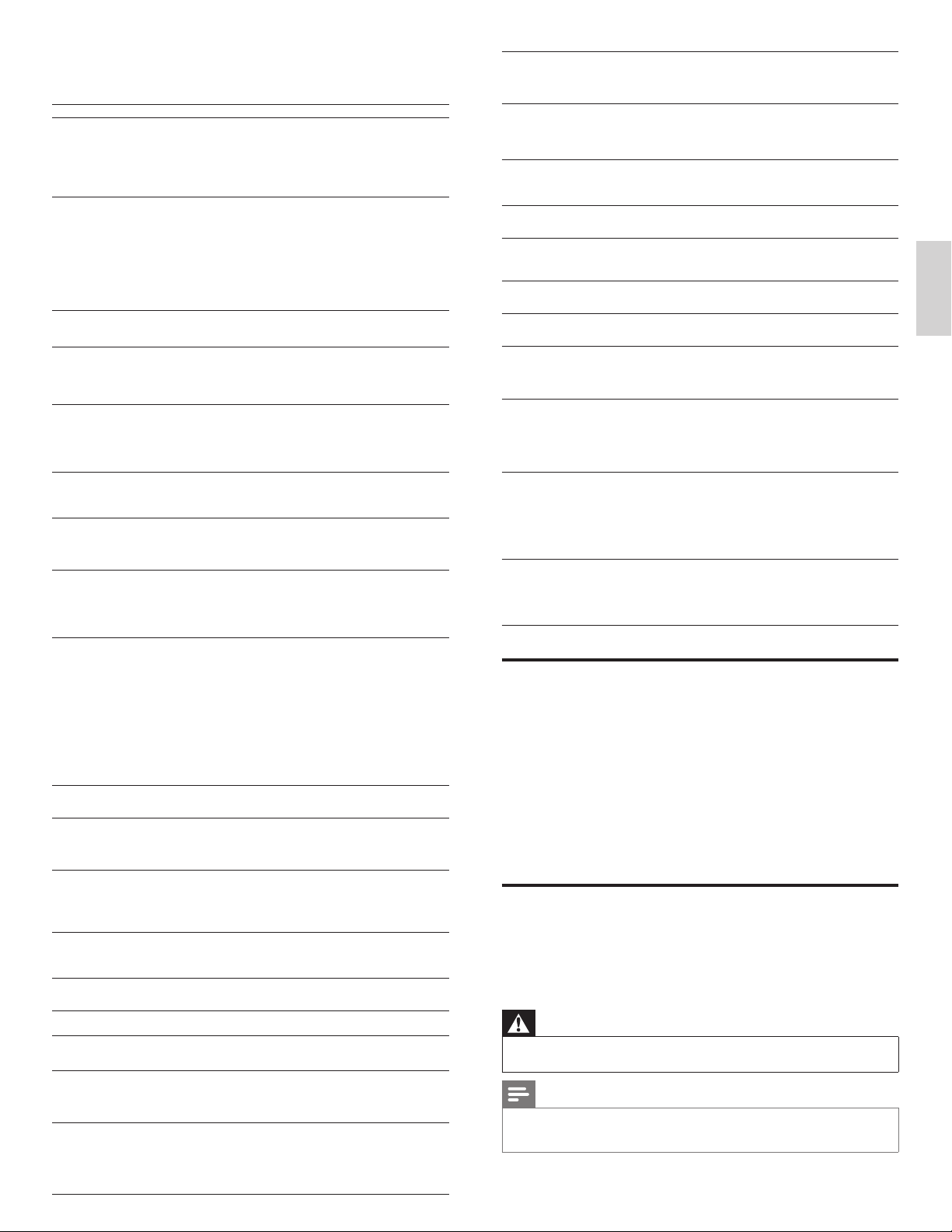
10 Solución de problemas
Problema Posible causa y solución
No hay energía ni luz
indicadora.
No se detecta imagen
o sonido del dispositivo
utilizando la toma de entrada
HDMI1-4.
No se detecta sonido del PC
utilizando la toma de entrada
de PC.
No se detecta imagen o
sonido del PC utilizando la
toma de entrada HDMI 4.
La TV no responde al control
remoto.
La imagen está distorsionada,
estirada o tiene franjas negras
en el costado o en la parte
superior.
La imagen es principalmente
roja y verde, o pierde el rojo
cuando se conecta a un
dispositivo accesorio mediante
los cables de componente.
No hay imagen o sonido. No hay imagen o sonido; asegúrese de que seleccionó el canal correcto.
No hay sonido en el altavoz
de la TV.
Mala calidad de la imagen
con una conexión coaxial.
No se puede controlar la TV
y los dispositivos conectados
con un mismo control
remoto.
La carpeta o los archivos
guardados en el servidor
multimedia DLNA para el
hogar no se muestran en
la lista de archivos o no se
pueden reproducir.
No se puede utilizar la
característica Netflix.
No se pueden añadir
películas o episodios de TV a
la Instant Queue.
No se puede usar la función
de VUDU.
No se puede alquilar o
comprar películas o episodios
de TV en VUDU.
La calidad de imagen de
la película de transferencia
directa “streaming” (Netflix,
Film Fresh, Blockbuster o
VUDU) es deficiente.
La película de transferencia
directa streaming (Netflix,
Film Fresh, Blockbuster
o VUDU) se para
frecuentemente o inicia el
almacenamiento temporal
durante la reproducción.
La TV no está conectada al suministro eléctrico.
Presione . POWER en el costado de la TV o en el control remoto.
Asegúrese que el cable alimentador de CA esté conectado
firmemente al conector de alimentación del TV y a la toma de energía.
Retire el cable alimentador de CA de la toma de energía, espere 60
segundos y reconéctelo.
Conecte la TV a otro tomacorriente de la red eléctrica.
Falla en la autenticación de HDCP.
Asegúrese de que el cable HDMI esté certificado.
Presione SOURCE en el control remoto para cambiar a otra fuente y
luego vuelva a la fuente HDMI.
Reinicialice el dispositivo accesorio y la TV.
Encienda la TV.
Seleccione el canal HDMI.
Encienda el dispositivo accesorio.
Con la TV y el dispositivo accesorio encendidos, desconecte cualquiera
de los extremos del cable HDMI y vuelva a conectarlo.
Un cable de audio no está conectado.
Conecte un cable de audio al PC / HDMI 4 AUDIO IN de la TV.
Presione SOURCE en el control remoto y seleccione la fuente PC.
Se conectó una toma de entrada HDMI incorrecto o un cable de
audio no está conectado.
Conecte un cable HDMI-DVI al toma de entrada HDMI 4 de la TV.
Conecte un cable de audio al PC / HDMI 4 AUDIO IN de la TV.
Presione SOURCE en el control remoto y seleccione la fuente HDMI 4.
Las baterías están instaladas en forma incorrecta o les queda poca energía.
Asegurese de que esté utilizando el control remoto de el Televisor.
Asegúrese de que las baterías estén correctamente insertadas y no
sea necesario reemplazarlas.
Retire el cable alimentador de CA de la toma de energía, espere 60
segundos y reconéctelo.
Formato de vídeo de transmisión.
Presione FORMAT en el RC para seleccionar el mejor formato de pantalla.
En el caso de algunos dispositivos accesorios, el formato de pantalla se
debe definir en el dispositivo accesorio.
Conexión insegura o incorrecta.
Asegúrese de que todas las conexiones se realicen según el código de color.
Introduzca completamente los cables de componente presionándolos
dentro de los enchufes hembra YPbPr de la TV.
Instalación incompleta del canal.
Si la TV recibe canales mediante una conexión AV, configure la TV a la
entrada de fuente correcta.
Si la TV está conectada directamente con la pared mediante una
conexión coaxial, vuelva a realizar la instalación automática.
El nivel de volumen está definido en cero; aumente el volumen.
El sonido está silenciado; presione MUTE en el control remoto.
El cable de audio no está conectado; para una conexión AV, asegúrese
de que el cable de audio izquierdo y derecho esté conectado según se
describe en Conectar los dispositivos . (Vea ‘ Conectar los dispositivos ’
en la página 39.) Si usa un cable de componente, asegúrese de no haber
cruzado el cable rojo de audio con el cable rojo de vídeo.
El ajuste de salida de audio del dispositivo accesorio es incorrecto.
Para conexiones HDMI, algunos dispositivos accesorios tienen una
configuración de salida de audio HDMI que se debe activar para
conexiones de HDMI a HDMI.
Compruebe si [Sonido] > [Altavoces del televisor] > [Apagado]
están en [Encendido]. No se emitirá ningún sonido si [Altavoces del
televisor] está en [Apagado].
Los canales de definición estándar no son tan claros como los canales
de alta definición; conecte los dispositivos a través de cables de
componente o HDMI.
Confirme que los dispositivos conectados cumplan con EasyLink y
que estén conectados a la TV mediante un cable HDMI. No todas
las marcas de dispositivos, como los reproductores de discos Blu-ray,
usan el mismo sistema que Philips EasyLink. Otras marcas pueden no
funcionar con Philips EasyLink.
Revise la configuración de su servidor multimedia para el hogar.
(Consulte el manual del usuario del servidor multimedia para el
hogar).
Compruebe la conexión y las configuraciones de red.
Netflix solo está disponible en los Estados Unidos.
Compruebe que la conexión en red sea correcta.
Visite www.netflix.com/Philips desde su PC y regístrese como
miembro Netflix.
Visite www.netflix.com desde su PC.
VUDU solo está disponible en los Estados Unidos.
Compruebe si la conexión de red se ha realizado correctamente.
Tiene que activar la cuenta en VUDU. (Consulte la página 17.)
Inicie sesión en su cuenta bajo http://my.vudu.com y compruebe la
información de pago.
Compruebe la velocidad de su conexión a internet. El reproductor
necesita una velocidad de al menos 8 Mbps para lograr una
reproducción en alta calidad ininterrumpida.
Póngase en contacto con su proveedor de internet para solucionar los
problemas de la conexión a internet y obtener la velocidad y la calidad
de línea requeridas. Para la reproducción de vídeos por internet es
muy importante tener una calidad de línea y una velocidad constantes.
Incluso si la velocidad de la
conexión a internet mejora
durante la reproducción, la
calidad de las imágenes de la
película Netflix no mejora.
No se puede utilizar la
característica
Film Fresh / Blockbuster.
No se puede utilizar la
característica Pandora
El audio de una emisora
de radio por internet se
interrumpió.
No se puede conectar a
la red.
No se puede conectar a
la red mientras mi PC está
conectado a la red.
No se puede reproducir
radio por internet.
La calidad del audio de
la radio por internet es
deficiente o se produce ruido
durante la reproducción de
una emisora de internet.
No se puede utilizar la
conexión inalámbrica.
No se puede entrar en
la pantalla del equipo
PC aunque se haya
iniciado Philips Wireless
MediaConnect
Tengo una CPU de 1,8 GHz
pero MediaConnect no
funciona en mi PC.
La calidad de las imágenes no cambia durante la reproducción.
La calidad de las imágenes difiere dependiendo de la velocidad de su
conexión a internet en el momento de la carga.
Film Fresh / Blockbuster solo está disponible en los Estados Unidos.
Compruebe que la conexion en red sea correcta.
Visite http://filmfresh.roxionow.com/ (Film Fresh) o
http://www.blockbuster.com (Blockbuster) desde su PC y registre una
cuenta.
Compruebe que la conexion en red sea correcta.
®
.
Pandora solo está disponible en los Estados Unidos.
Debe crear una cuenta en Pandora y activar esta unidad.
(consulte la ‘Activación de Pandora’ en la página 19.)
El servidor vTuner, la estación o la conexión a internet están ocupados.
La tasa de bits de la emisora es alta.
Compruebe si la conexión del cable Ethernet se ha realizado
correctamente. Encienda el módem o el router de banda ancha.
Compruebe los ajustes de la red. Verifique si el router de banda ancha
y/o el módem se ha conectado correctamente.
Compruebe el contenido de su contrato de servicio de internet
para ver si su Proveedor de Servicios de internet no permite que se
conecten al mismo tiempo múltiples terminales.
Compruebe si la conexión de red se ha realizado correctamente.
Compruebe la configuración del cortafuegos del módem o router. En
esta unidad no está disponible la reproducción de algunas emisoras.
La tasa de bits de la emisora es baja.
Compruebe si el Punto de Acceso LAN Inalámbrico (AP) (p.ej.,
enrutador inalámbrico) está correctamente orientado o que no esté
ubicado demasiado cerca.
Una vez que haya activado la conexión inalámbrica, por favor espere
30 segundos a que se establezca la conexión luego de encender la
unidad, antes de intentar acceder a características de red tales como
Net TV.
La pantalla de inicio (logo de PHILIPS con círculo giratorio) sigue
visualizándose hasta que el aparato encuentre un PC que tenga en
marcha el software Philips Wireless MediaConnect.
Asegúrese de que la conexión a la red se ha realizado correctamente.
Compruebe si el software Philips Wireless MediaConnect está
funcionando en su PC.
Asegúrese de que el televisor y el PC están conectados a la misma
red.
Para un correcto funcionamiento de su PC mientras Philips
MediaConnect se está ejecutando, necesita un procesador dual
estándar de Intel o AMD.
Intel: Core2Duo o Core i3/5/7 @ 1,8 GHz o superior.
AMD: Athlon II X2, Turion II Dual-Core o Phenom X2 @ 2 GHz o
superior.
Descargar copia electrónica
Para obtener una copia electrónica de este manual :
1 Apunte su explorador a www.philips.com/support
2 Elija su país de residencia.
3 Ingrese el número de modelo o la palabra clave en el campo
“Buscar un producto ”. Alternativamente, puede buscar en el catálogo.
4 Haga clic en la descripción o modelo.
5 Bajo Servicio de soporte del producto, haga clic en los “ Manuales
de usuario ”.
Póngase en contacto con nosotros
Si no puede resolver un problema, consulte las preguntas más
frecuentes sobre esta TV en www.philips.com/support
Si el problema continúa sin solución, póngase en contacto con el
Centro de servicio al cliente en su país.
Advertencia
• No trate de reparar la TV por sí mismo. Esto podría ocasionarle lesiones graves,
producir daños irreparables en la TV o anular la garantía.
Nota
• Tenga a mano el modelo y el número de serie de la TV cuando se ponga en contacto
con nosotros. Estos números están disponibles en la par te posterior y lateral del
televisor, así como en el embalaje.
Español Français English
43ES

11 Especificaciones
Energía
Requisitos de potencia : 120V~ CA +/− 10%, 60Hz +/− 0,5%
Nota
• Las especifi caciones están sujetas a cambios sin previo aviso.
Mejoramiento de la imagen
Tipo :
Proporción de aspecto : 16:9
Ángulos de visión : 178° (V) por 178° (H)
Sintonizador digital
incorporado :
1080p 120Hz
ATSC
Mejoramiento del sonido
Mono/Estéreo : Mono, Estéreo, SRS TruSurround HD
Potencia disponible
(Watts RMS) :
Ecualizador : 5 bandas
20 W
Fácil de usar
Modos de vídeo : Automático, 4:3, Ampliar imág. 14:9,
Entrada para PC : por VGA, HDMI
Visualización de fotos : Sí (sólo archivos jpeg)
Reproducción de MP3 : Sí (sólo archivos mp3)
Reproducción de vídeo : Sí ( MPEG1 / 2)
Ampliar imág. 16:9, Super Zoom,
Pantalla panorámica, Sin escala
Conexiones
Entrada de vídeo
componente con audio
I/D :
Entrada de vídeo
compuesta con audio
I/D :
HDMI : 4
Uso compartido de
miniclavija estéreo de
3,5 mm para entrada
HDMI 4 y PC :
Entrada de PC : 1
Salida de audio digital : 1
USB : 1
Wireless LAN : El dispositivo es compatible con los estándares
Puerto Ethernet : 1
1
que admite señales de vídeo : 480i/p, 720p,
1080i 60Hz, 1080p 24 / 30 / 60Hz
1
que admite señales de vídeo : 480i/p, 720p,
1080i 60Hz, 1080p 24 / 30 / 60Hz
Entrada de PC: hasta 1920 x 1080 60Hz
HDMI ARC (Sólo HDMI 1)
1
hasta 1920 x 1080 60Hz
que admite Dolby Digital y PCM
inalámbricos: IEEE 802.11 b/g/n (2,4GHz)
44 ES

12 Garantía
Español Français English
45ES

P&F MEXICANA, S.
A. de C. V.
46 ES

13 Índice
L
La calidad de la señal 39
Lista de dispositivos 29
A
Acople del soporte al TV 8
Ajuste de audio 24
Ajustes de imagen 22
Altavoces EasyLink 24, 34
Antena, conecte 9
Asistente de ajustes 11, 22
Audio 24
Auto mode 24
B
Blockbuster 17
Bloqueo de dispositivo 14
Bloqueo infantil
bloqueo de canales 27
bloqueo de clasifi cación 26, 27, 28
PIN 26
C
Cables
administrar los cables 10
calidad 39
componente 39
compuesto 39
HDMI 39
YPbPr 39
Canales
bloquear 27
instalar 35
Casa 11, 30
Clasifi caciones 26, 27, 28
Cloud TV 17
Conexiónes 9, 38, 39
Confi guración inicial 11
Control remoto
descripción general 6, 7
insertar baterías 8
Controlar EasyLink 29
Controles 6
Cuidado ambiental 5
N
Netfl ix 17
Nivelador automat. volumen 24
P
Pandora 19, 20
PC 22
Philips Wireless MediaConnect 15
R
Red 30
Reenvío de clave RC 14, 29
Reloj 25
S
Servicio de soporte al cliente 5
Software
actualizar 36
versión 36
Solución de problemas 43
Subtítulos 25, 26
T
Temporizador 26
Tienda 11, 30
TV
altavoces TV 24
cambiar canales 12
como monitor de PC 23, 24, 42
conexiones 9, 38, 39
controles 6
control remoto 6, 7, 8
cuidado de la pantalla 5
encender 11, 12
menú 14
software 36
ubicar 8
Twitter 20
U
E
EasyLink 29
Ecualizador 24
Encendido automático del TV 29
En espera 6, 12
Especifi caciones 44
F
FAV 24, 25
Film Fresh 17
Formato de pantalla 23
Ubicación (Tienda o Casa) 11, 30
USB 33, 34
V
Volumen
ajuste 13
nivelador automático 24
silenciar 13
vTuner 17
VUDU 17
W
G
Garantía 45
Wireless LAN 30, 41
Y
YPbPr 39
Español Français English
47ES

License
This section describes software license used for this product.
This product uses some open source software:
GPL software: linux, gcc, binutils, busybox, dhcpcd
LGPL software: directfb, glibc, Qt, LiTE
BSD: WPA Supplicant
MIT: expat, lua, lua-xmlreader, lua-slncrypto, libxml2, c-ares
Free Type, LibJPEG, Open SSL, JSON_Parser, gSOAP, libcurl, Open GL
GPL
The GNU General Public License (GPL)
Version 2, June 1991
Copyright (C) 1989, 1991 Free Software Foundation, Inc. 59 Temple Place, Suite 330, Boston, MA
02111-1307 USA
Everyone is permitted to copy and distribute verbatim copies of this license document, but changing
it is not allowed.
Preamble
The licenses for most software are designed to take away your freedom to share and change it.
By contrast, the GNU General Public License is intended to guarantee your freedom to share and
change free software--to make sure the software is free for all its users. This General Public License
applies to most of the Free Software Foundation’s software and to any other program whose
authors commit to using it. (Some other Free Software Foundation software is covered by the
GNU Library General Public License instead.) You can apply it to your programs, too.
When we speak of free software, we are referring to freedom, not price. Our General Public
Licenses are designed to make sure that you have the freedom to distribute copies of free software
(and charge for this service if you wish), that you receive source code or can get it if you want it,
that you can change the software or use pieces of it in new free programs; and that you know you
can do these things.
To protect your rights, we need to make restrictions that forbid anyone to deny you these rights or
to ask you to surrender the rights. These restrictions translate to certain responsibilities for you if
you distribute copies of the software, or if you modify it.
For example, if you distribute copies of such a program, whether gratis or for a fee, you must give
the recipients all the rights that you have. You must make sure that they, too, receive or can get the
source code. And you must show them these terms so they know their rights.
We protect your rights with two steps: (1) copyright the software, and (2) offer you this license
which gives you legal permission to copy, distribute and/or modify the software.
Also, for each author’s protection and ours, we want to make certain that everyone understands
that there is no warranty for this free software. If the software is modified by someone else and
passed on, we want its recipients to know that what they have is not the original, so that any
problems introduced by others will not reflect on the original authors’ reputations.
Finally, any free program is threatened constantly by software patents. We wish to avoid the danger
that redistributors of a free program will individually obtain patent licenses, in effect making the
program proprietary. To prevent this, we have made it clear that any patent must be licensed for
everyone’s free use or not licensed at all.
The precise terms and conditions for copying, distribution and modification follow.
TERMS AND CONDITIONS FOR COPYING, DISTRIBUTION AND MODIFICATION
0. This License applies to any program or other work which contains a notice placed by the
copyright holder saying it may be distributed under the terms of this General Public License.
The “Program”, below, refers to any such program or work, and a “work based on the
Program” means either the Program or any derivative work under copyright law: that is to say,
a work containing the Program or a portion of it, either verbatim or with modifications and/
or translated into another language. (Hereinafter, translation is included without vlimitation in
the term “modification”.) Each licensee is addressed as “you”.
Activities other than copying, distribution and modification are not covered by this License;
they are outside its scope. The act of running the Program is not restricted, and the output
from the Program is covered only if its contents constitute a work based on the Program
(independent of having been made by running the Program). Whether that is true depends
on what the Program does.
1. You may copy and distribute verbatim copies of the Program’s source code as you receive
it, in any medium, provided that you conspicuously and appropriately publish on each copy
an appropriate copyright notice and disclaimer of warranty; keep intact all the notices that
refer to this License and to the absence of any warranty; and give any other recipients of the
Program a copy of this License along with the Program.
You may charge a fee for the physical act of transferring a copy, and you may at your option
offer warranty protection in exchange for a fee.
2. You may modify your copy or copies of the Program or any portion of it, thus forming a work
based on the Program, and copy and distribute such modifications or work under the terms
of Section 1 above, provided that you also meet all of these conditions:
a) You must cause the modified files to carry prominent notices stating that you changed the
files and the date of any change.
b) You must cause any work that you distribute or publish, that in whole or in part contains or
is derived from the Program or any part thereof, to be licensed as a whole at no charge to
all third parties under the terms of this License.
c) If the modified program normally reads commands interactively when run, you must
cause it, when started running for such interactive use in the most ordinary way, to print
or display an announcement including an appropriate copyright notice and a notice that
there is no warranty (or else, saying that you provide a warranty) and that users may
redistribute the program under these conditions, and telling the user how to view a copy
of this License. (Exception: if the Program itself is interactive but does not normally print
such an announcement, your work based on the Program is not required to print an
announcement.)
These requirements apply to the modified work as a whole. If identifiable sections of that
work are not derived from the Program, and can be reasonably considered independent and
separate works in themselves, then this License, and its terms, do not apply to those sections
when you distribute them as separate works. But when you distribute the same sections as
part of a whole which is a work based on the Program, the distribution of the whole must
be on the terms of this License, whose permissions for other licensees extend to the entire
whole, and thus to each and every part regardless of who wrote it.
Thus, it is not the intent of this section to claim rights or contest your rights to work written entirely
by you; rather, the intent is to exercise the right to control the distribution of derivative or collective
works based on the Program.
In addition, mere aggregation of another work not based on the Program with the Program (or with
a work based on the Program) on a volume of a storage or distribution medium does not bring the
other work under the scope of this License.
3. You may copy and distribute the Program (or a work based on it, under Section 2) in object
code or executable form under the terms of Sections 1 and 2 above provided that you also
do one of the following:
a) Accompany it with the complete corresponding machine-readable source code, which
must be distributed under the terms of Sections 1 and 2 above on a medium customarily
used for software interchange; or,
b) Accompany it with a written offer, valid for at least three years, to give any third party, for
a charge no more than your cost of physically performing source distribution, a complete
machine-readable copy of the corresponding source code, to be distributed under the
terms of Sections 1 and 2 above on a medium customarily used for software interchange;
or,
c) Accompany it with the information you received as to the offer to distribute corresponding
source code. (This alternative is allowed only for noncommercial distribution and only if you
received the program in object code or executable form with such an offer, in accord with
Subsection b above.)
The source code for a work means the preferred form of the work for making modifications
to it. For an executable work, complete source code means all the source code for all modules
it contains, plus any associated interface definition files, plus the scripts used to control
compilation and installation of the executable. However, as a special exception, the source
code distributed need not include anything that is normally distributed (in either source or
binary form) with the major components (compiler, kernel, and so on) of the operating system
on which the executable runs, unless that component itself accompanies the executable.
If distribution of executable or object code is made by offering access to copy from a
designated place, then offering equivalent access to copy the source code from the same
place counts as distribution of the source code, even though third parties are not compelled
to copy the source along with the object code.
4. You may not copy, modify, sublicense, or distribute the Program except as expressly provided
under this License. Any attempt otherwise to copy, modify, sublicense or distribute the
Program is void, and will automatically terminate your rights under this License. However,
parties who have received copies, or rights, from you under this License will not have their
licenses terminated so long as such parties remain in full compliance.
5. You are not required to accept this License, since you have not signed it. However, nothing
else grants you permission to modify or distribute the Program or its derivative works. These
actions are prohibited by law if you do not accept this License. Therefore, by modifying or
distributing the Program (or any work based on the Program), you indicate your acceptance
of this License to do so, and all its terms and conditions for copying, distributing or modifying
the Program or works based on it.
6. Each time you redistribute the Program (or any work based on the Program), the recipient
automatically receives a license from the original licensor to copy, distribute or modify the
Program subject to these terms and conditions. You may not impose any further restrictions
on the recipients’ exercise of the rights granted herein. You are not responsible for enforcing
compliance by third parties to this License.
7. If, as a consequence of a court judgment or allegation of patent infringement or for any other
reason (not limited to patent issues), conditions are imposed on you (whether by cour t order,
agreement or otherwise) that contradict the conditions of this License, they do not excuse
you from the conditions of this License. If you cannot distribute so as to satisfy simultaneously
your obligations under this License and any other pertinent obligations, then as a consequence
you may not distribute the Program at all. For example, if a patent license would not permit
royalty-free redistribution of the Program by all those who receive copies directly or indirectly
through you, then the only way you could satisfy both it and this License would be to refrain
entirely from distribution of the Program.
If any por tion of this section is held invalid or unenforceable under any par ticular circumstance,
the balance of the section is intended to apply and the section as a whole is intended to apply
in other circumstances.
It is not the purpose of this section to induce you to infringe any patents or other proper ty
right claims or to contest validity of any such claims; this section has the sole purpose of
protecting the integrity of the free software distribution system, which is implemented by
public license practices. Many people have made generous contributions to the wide range of
software distributed through that system in reliance on consistent application of that system;
it is up to the author/donor to decide if he or she is willing to distribute software through any
other system and a licensee cannot impose that choice.
This section is intended to make thoroughly clear what is believed to be a consequence of the
rest of this License.
8. If the distribution and/or use of the Program is restricted in certain countries either by patents
or by copyrighted interfaces, the original copyright holder who places the Program under this
License may add an explicit geographical distribution limitation excluding those countries, so
that distribution is permitted only in or among countries not thus excluded. In such case, this
License incorporates the limitation as if written in the body of this License.
9. The Free Software Foundation may publish revised and/or new versions of the General Public
License from time to time. Such new versions will be similar in spirit to the present version,
but may differ in detail to address new problems or concerns.
Each version is given a distinguishing version number. If the Program specifies a version number
of this License which applies to it and “any later version”, you have the option of following
the terms and conditions either of that version or of any later version published by the Free
Software Foundation. If the Program does not specify a version number of this License, you
may choose any version ever published by the Free Software Foundation.
10. If you wish to incorporate parts of the Program into other free programs whose distribution
conditions are different, write to the author to ask for permission. For software which is
copyrighted by the Free Software Foundation, write to the Free Software Foundation;
we sometimes make exceptions for this. Our decision will be guided by the two goals of
preserving the free status of all derivatives of our free software and of promoting the sharing
and reuse of software generally.
NO WARRANTY
11. BECAUSE THE PROGRAM IS LICENSED FREE OF CHARGE, THERE IS NO WARRANTY
FOR THE PROGRAM, TO THE EXTENT PERMITTED BY APPLICABLE LAW. EXCEPT
WHEN OTHERWISE STATED IN WRITING THE COPYRIGHT HOLDERS AND/OR
OTHER PARTIES PROVIDE THE PROGRAM “AS IS” WITHOUT WARRANTY OF ANY
KIND, EITHER EXPRESSED OR IMPLIED, INCLUDING, BUT NOT LIMITED TO, THE
IMPLIED WARRANTIES OF MERCHANTABILITY AND FITNESS FOR A PARTICULAR
i

PURPOSE. THE ENTIRE RISK AS TO THE QUALITY AND PERFORMANCE OF THE
PROGRAM IS WITH YOU. SHOULD THE PROGRAM PROVE DEFECTIVE, YOU ASSUME
THE COST OF ALL NECESSARY SERVICING, REPAIR OR CORRECTION.
12. IN NO EVENT UNLESS REQUIRED BY APPLICABLE LAW OR AGREED TO IN WRITING
WILL ANY COPYRIGHT HOLDER, OR ANY OTHER PARTY WHO MAY MODIFY AND/
OR REDISTRIBUTE THE PROGRAM AS PERMITTED ABOVE, BE LIABLE TO YOU FOR
DAMAGES, INCLUDING ANY GENERAL, SPECIAL, INCIDENTAL OR CONSEQUENTIAL
DAMAGES ARISING OUT OF THE USE OR INABILITY TO USE THE PROGRAM
(INCLUDING BUT NOT LIMITED TO LOSS OF DATA OR DATA BEING RENDERED
INACCURATE OR LOSSES SUSTAINED BY YOU OR THIRD PARTIES OR A FAILURE
OF THE PROGRAM TO OPERATE WITH ANY OTHER PROGRAMS), EVEN IF SUCH
HOLDER OR OTHER PARTY HAS BEEN ADVISED OF THE POSSIBILITY OF SUCH
DAMAGES.
END OF TERMS AND CONDITIONS
How to Apply These Terms to Your New Programs
If you develop a new program, and you want it to be of the greatest possible use to the public, the
best way to achieve this is to make it free software which everyone can redistribute and change
under these terms.
To do so, attach the following notices to the program. It is safest to attach them to the start of each
source file to most effectively convey the exclusion of warranty; and each file should have at least
the “copyright” line and a pointer to where the full notice is found.
one line to give the program’s name and an idea of what it does.
Copyright (C) yyyy name of author
This program is free software; you can redistribute it and/or modify it under the terms of the
GNU General Public License as published by the Free Software Foundation; either version 2 of the
License, or (at your option) any later version.
This program is distributed in the hope that it will be useful, but WITHOUT ANY WARRANTY;
without even the implied warranty of MERCHANTABILITY or FITNESS FOR A PARTICULAR
PURPOSE. See the GNU General Public License for more details.
You should have received a copy of the GNU General Public License along with this program; if not,
write to the Free Software Foundation, Inc., 51 Franklin Street, Fifth Floor, Boston, MA 02110-1301,
USA. Also add information on how to contact you by electronic and paper mail.
If the program is interactive, make it output a short notice like this when it starts in an interactive
mode:
Gnomovision version 69, Copyright (C) year name of author Gnomovision comes with
ABSOLUTELY NO WARRANTY; for details type `show w’. This is free software, and you are
welcome to redistribute it under certain conditions; type `show c’ for details.
The hypothetical commands `show w’ and `show c’ should show the appropriate parts of the General
Public License. Of course, the commands you use may be called something other than `show w’ and
`show c’; they could even be mouse-clicks or menu items--whatever suits your program.
You should also get your employer (if you work as a programmer) or your school, if any, to sign a
“copyright disclaimer” for the program, if necessary. Here is a sample; alter the names:
Yoyodyne, Inc., hereby disclaims all copyright interest in the program `Gnomovision’ (which makes
passes at compilers) written by James Hacker.
signature of Ty Coon, 1 April 1989
Ty Coon, President of Vice
This General Public License does not permit incorporating your program into proprietary
programs. If your program is a subroutine library, you may consider it more useful to permit linking
proprietary applications with the library. If this is what you want to do, use the GNU Lesser General
Public License instead of this License.
If you are interested in obtaining GPL source code used in this product, please contact
P&F USA, Inc., PO Box 430 Daleville, IN 47334-0430 U.S.A.
LGPL
GNU LESSER GENERAL PUBLIC LICENSE
Version 2.1, February 1999
Copyright (C) 1991, 1999 Free Software Foundation, Inc.
51 Franklin Street, Fifth Floor, Boston, MA 02110-1301 USA
Everyone is permitted to copy and distribute verbatim copies of this license document, but
changing it is not allowed.
[This is the first released version of the Lesser GPL. It also counts as the successor of the GNU
Library Public License, version 2, hence the version number 2.1.]
Preamble
The licenses for most software are designed to take away your freedom to share and change it. By
contrast, the GNU General Public Licenses are intended to guarantee your freedom to share and
change free software--to make sure the software is free for all its users.
This license, the Lesser General Public License, applies to some specially designated software
packages--typically libraries--of the Free Software Foundation and other authors who decide to
use it. You can use it too, but we suggest you first think carefully about whether this license or the
ordinary General Public License is the better strategy to use in any particular case, based on the
explanations below.
When we speak of free software, we are referring to freedom of use, not price. Our General
Public Licenses are designed to make sure that you have the freedom to distribute copies of free
software (and charge for this service if you wish); that you receive source code or can get it if you
want it; that you can change the software and use pieces of it in new free programs; and that you
are informed that you can do these things.
To protect your rights, we need to make restrictions that forbid distributors to deny you these rights
or to ask you to surrender these rights. These restrictions translate to certain responsibilities for
you if you distribute copies of the library or if you modify it.
For example, if you distribute copies of the library, whether gratis or for a fee, you must give the
recipients all the rights that we gave you. You must make sure that they, too, receive or can get
the source code. If you link other code with the library, you must provide complete object files to
the recipients, so that they can relink them with the library after making changes to the library and
recompiling it. And you must show them these terms so they know their rights.
We protect your rights with a two-step method: (1) we copyright the library, and (2) we offer you
this license, which gives you legal permission to copy, distribute and/or modify the library.
To protect each distributor, we want to make it very clear that there is no warranty for the free
library. Also, if the library is modified by someone else and passed on, the recipients should know
that what they have is not the original version, so that the original author’s reputation will not be
affected by problems that might be introduced by others.
Finally, software patents pose a constant threat to the existence of any free program. We wish to
make sure that a company cannot effectively restrict the users of a free program by obtaining a
restrictive license from a patent holder. Therefore, we insist that any patent license obtained for
a version of the library must be consistent with the full freedom of use specified in this license.
Most GNU software, including some libraries, is covered by the ordinary GNU General Public
License. This license, the GNU Lesser General Public License, applies to certain designated libraries,
and is quite different from the ordinary General Public License. We use this license for certain
libraries in order to permit linking those libraries into non-free programs.
When a program is linked with a library, whether statically or using a shared library, the combination
of the two is legally speaking a combined work, a derivative of the original library. The ordinary
General Public License therefore permits such linking only if the entire combination fits its criteria
of freedom. The Lesser General Public License permits more lax criteria for linking other code
with the library.
We call this license the “Lesser” General Public License because it does Less to protect the user’s
freedom than the ordinary General Public License. It also provides other free software developers
Less of an advantage over competing non-free programs. These disadvantages are the reason we
use the ordinary General Public License for many libraries. However, the Lesser license provides
advantages in certain special circumstances.
For example, on rare occasions, there may be a special need to encourage the widest possible use
of a certain library, so that it becomes a de-facto standard. To achieve this, non-free programs must
be allowed to use the library. A more frequent case is that a free library does the same job as
widely used non-free libraries. In this case, there is little to gain by limiting the free library to free
software only, so we use the Lesser General Public License.
In other cases, permission to use a particular library in non-free programs enables a greater number
of people to use a large body of free software. For example, permission to use the GNU C Library
in non-free programs enables many more people to use the whole GNU operating system, as well
as its variant, the GNU/Linux operating system.
Although the Lesser General Public License is Less protective of the users’ freedom, it does ensure
that the user of a program that is linked with the Library has the freedom and the wherewithal to
run that program using a modified version of the Librar y.
The precise terms and conditions for copying, distribution and modification follow. Pay close
attention to the difference between a “work based on the library” and a “work that uses the
library”. The former contains code derived from the library, whereas the latter must be combined
with the library in order to run.
GNU LESSER GENERAL PUBLIC LICENSE
TERMS AND CONDITIONS FOR COPYING, DISTRIBUTION AND MODIFICATION
0. This License Agreement applies to any software library or other program which contains a notice
placed by the copyright holder or other authorized party saying it may be distributed under the
terms of this Lesser General Public License (also called “this License”). Each licensee is addressed as
“you”.
A “library” means a collection of software functions and/or data prepared so as to be
conveniently linked with application programs (which use some of those functions and data)
to form executables.
The “Library”, below, refers to any such software library or work which has been distributed
under these terms. A “work based on the Library” means either the Library or any derivative
work under copyright law: that is to say, a work containing the Library or a por tion of it, either
verbatim or with modifications and/or translated straightforwardly into another language.
(Hereinafter, translation is included without limitation in the term “modification”.)
“Source code” for a work means the preferred form of the work for making modifications to
it. For a library, complete source code means all the source code for all modules it contains,
plus any associated interface definition files, plus the scripts used to control compilation and
installation of the library.
Activities other than copying, distribution and modification are not covered by this License;
they are outside its scope. The act of running a program using the Librar y is not restricted,
and output from such a program is covered only if its contents constitute a work based on the
Library (independent of the use of the Library in a tool for writing it). Whether that is true
depends on what the Library does and what the program that uses the Library does.
1. You may copy and distribute verbatim copies of the Library’s complete source code as you
receive it, in any medium, provided that you conspicuously and appropriately publish on each
copy an appropriate copyright notice and disclaimer of warranty; keep intact all the notices
that refer to this License and to the absence of any warranty; and distribute a copy of this
License along with the Library.
You may charge a fee for the physical act of transferring a copy, and you may at your option
offer warranty protection in exchange for a fee.
2. You may modify your copy or copies of the Library or any portion of it, thus forming a work
based on the Library, and copy and distribute such modifications or work under the terms of
Section 1 above, provided that you also meet all of these conditions:
a) The modified work must itself be a software library.
b) You must cause the files modified to carry prominent notices stating that you changed the
files and the date of any change.
c) You must cause the whole of the work to be licensed at no charge to all third parties under
the terms of this License.
d) If a facility in the modified Librar y refer s to a function or a table of data to be supplied by an
application program that uses the facility, other than as an argument passed when the facility
is invoked, then you must make a good faith effort to ensure that, in the event an application
does not supply such function or table, the facility still operates, and performs whatever par t
of its purpose remains meaningful.
(For example, a function in a library to compute square roots has a purpose that is entirely
well-defined independent of the application. Therefore, Subsection 2d requires that any
application-supplied function or table used by this function must be optional: if the application
does not supply it, the square root function must still compute square roots.)
These requirements apply to the modified work as a whole. If identifiable sections of that
work are not derived from the Library, and can be reasonably considered independent and
separate works in themselves, then this License, and its terms, do not apply to those sections
when you distribute them as separate works. But when you distribute the same sections as
part of a whole which is a work based on the Library, the distribution of the whole must be on
the terms of this License, whose permissions for other licensees extend to the entire whole,
and thus to each and every part regardless of who wrote it.
Thus, it is not the intent of this section to claim rights or contest your rights to work written
entirely by you; rather, the intent is to exercise the right to control the distribution of derivative
or collective works based on the Library.
ii

In addition, mere aggregation of another work not based on the Library with the Library (or
with a work based on the Library) on a volume of a storage or distribution medium does not
bring the other work under the scope of this License.
3. You may opt to apply the terms of the ordinary GNU General Public License instead of this
License to a given copy of the Library. To do this, you must alter all the notices that refer to
this License, so that they refer to the ordinary GNU General Public License, version 2, instead
of to this License. (If a newer version than version 2 of the ordinary GNU General Public
License has appeared, then you can specify that version instead if you wish.) Do not make any
other change in these notices.
Once this change is made in a given copy, it is irreversible for that copy, so the ordinary GNU
General Public License applies to all subsequent copies and derivative works made from that
copy.
This option is useful when you wish to copy part of the code of the Library into a program
that is not a library.
4. You may copy and distribute the Library (or a portion or derivative of it, under Section 2) in
object code or executable form under the terms of Sections 1 and 2 above provided that you
accompany it with the complete corresponding machine-readable source code, which must
be distributed under the terms of Sections 1 and 2 above on a medium customarily used for
software interchange.
If distribution of object code is made by offering access to copy from a designated place,
then offering equivalent access to copy the source code from the same place satisfies the
requirement to distribute the source code, even though third parties are not compelled to
copy the source along with the object code.
5. A program that contains no derivative of any portion of the Library, but is designed to work
with the Library by being compiled or linked with it, is called a “work that uses the Library”.
Such a work, in isolation, is not a derivative work of the Library, and therefore falls outside the
scope of this License.
However, linking a “work that uses the Library” with the Library creates an executable that is a
derivative of the Library (because it contains portions of the Library), rather than a “work that
uses the library”. The executable is therefore covered by this License. Section 6 states terms
for distribution of such executables.
When a “work that uses the Library” uses material from a header file that is part of the Library,
the object code for the work may be a derivative work of the Library even though the source
code is not. Whether this is true is especially significant if the work can be linked without the
Library, or if the work is itself a library. The threshold for this to be true is not precisely defined
by law.
If such an object file uses only numerical parameters, data structure layouts and accessors, and
small macros and small inline functions (ten lines or less in length), then the use of the object
file is unrestricted, regardless of whether it is legally a derivative work. (Executables containing
this object code plus portions of the Library will still fall under Section 6.)
Otherwise, if the work is a derivative of the Librar y, you may distribute the object code for
the work under the terms of Section 6. Any executables containing that work also fall under
Section 6, whether or not they are linked directly with the Library itself.
6. As an exception to the Sections above, you may also combine or link a “work that uses the
Library” with the Library to produce a work containing portions of the Library, and distribute
that work under terms of your choice, provided that the terms permit modification of the
work for the customer’s own use and reverse engineering for debugging such modifications.
You must give prominent notice with each copy of the work that the Library is used in it and
that the Library and its use are covered by this License. You must supply a copy of this License.
If the work during execution displays copyright notices, you must include the copyright notice
for the Library among them, as well as a reference directing the user to the copy of this
License. Also, you must do one of these things:
a) Accompany the work with the complete corresponding machine-readable source code for
the Library including whatever changes were used in the work (which must be distributed
under Sections 1 and 2 above); and, if the work is an executable linked with the Library,
with the complete machine-readable “work that uses the Library”, as object code and/or
source code, so that the user can modify the Library and then relink to produce a modified
executable containing the modified Library. (It is understood that the user who changes
the contents of definitions files in the Library will not necessarily be able to recompile the
application to use the modified definitions.)
b) Use a suitable shared librar y mechanism for linking with the Library. A suitable mechanism
is one that (1) uses at run time a copy of the library already present on the user’s computer
system, rather than copying library functions into the executable, and (2) will operate properly
with a modified version of the library, if the user installs one, as long as the modified version is
interface-compatible with the version that the work was made with.
c) Accompany the work with a written offer, valid for at least three years, to give the same
user the materials specified in Subsection 6a, above, for a charge no more than the cost of
performing this distribution.
d) If distribution of the work is made by offering access to copy from a designated place, offer
equivalent access to copy the above specified materials from the same place.
e) Verify that the user has already received a copy of these materials or that you have already
sent this user a copy.
For an executable, the required form of the “work that uses the Library” must include any
data and utility programs needed for reproducing the executable from it. However, as a
special exception, the materials to be distributed need not include anything that is normally
distributed (in either source or binary form) with the major components (compiler, kernel,
and so on) of the operating system on which the executable runs, unless that component itself
accompanies the executable.
It may happen that this requirement contradicts the license restrictions of other proprietary
libraries that do not normally accompany the operating system. Such a contradiction means
you cannot use both them and the Library together in an executable that you distribute.
7. You may place library facilities that are a work based on the Librar y side-by-side in a single
library together with other library facilities not covered by this License, and distribute such a
combined library, provided that the separate distribution of the work based on the Library
and of the other library facilities is otherwise permitted, and provided that you do these two
things:
a) Accompany the combined library with a copy of the same work based on the Library,
uncombined with any other library facilities. This must be distributed under the terms of the
Sections above.
b) Give prominent notice with the combined librar y of the fact that part of it is a work based
on the Library, and explaining where to find the accompanying uncombined form of the same
work.
8. You may not copy, modify, sublicense, link with, or distribute the Library except as expressly
provided under this License. Any attempt otherwise to copy, modify, sublicense, link with, or
iii
distribute the Library is void, and will automatically terminate your rights under this License.
However, parties who have received copies, or rights, from you under this License will not
have their licenses terminated so long as such parties remain in full compliance.
9. You are not required to accept this License, since you have not signed it. However, nothing
else grants you permission to modify or distribute the Library or its derivative works. These
actions are prohibited by law if you do not accept this License. Therefore, by modifying or
distributing the Library (or any work based on the Library), you indicate your acceptance of
this License to do so, and all its terms and conditions for copying, distributing or modifying the
Library or works based on it.
10. Each time you redistribute the Library (or any work based on the Library), the recipient
automatically receives a license from the original licensor to copy, distribute, link with or
modify the Library subject to these terms and conditions. You may not impose any further
restrictions on the recipients’ exercise of the rights granted herein. You are not responsible for
enforcing compliance by third parties with this License.
11. If, as a consequence of a court judgment or allegation of patent infringement or for any other
reason (not limited to patent issues), conditions are imposed on you (whether by cour t order,
agreement or otherwise) that contradict the conditions of this License, they do not excuse
you from the conditions of this License. If you cannot distribute so as to satisfy simultaneously
your obligations under this License and any other pertinent obligations, then as a consequence
you may not distribute the Library at all. For example, if a patent license would not permit
royalty-free redistribution of the Library by all those who receive copies directly or indirectly
through you, then the only way you could satisfy both it and this License would be to refrain
entirely from distribution of the Library.
If any por tion of this section is held invalid or unenforceable under any par ticular circumstance,
the balance of the section is intended to apply, and the section as a whole is intended to apply
in other circumstances.
It is not the purpose of this section to induce you to infringe any patents or other proper ty
right claims or to contest validity of any such claims; this section has the sole purpose of
protecting the integrity of the free software distribution system which is implemented by
public license practices. Many people have made generous contributions to the wide range of
software distributed through that system in reliance on consistent application of that system;
it is up to the author/donor to decide if he or she is willing to distribute software through any
other system and a licensee cannot impose that choice.
This section is intended to make thoroughly clear what is believed to be a consequence of the
rest of this License.
12. If the distribution and/or use of the Library is restricted in certain countries either by patents
or by copyrighted interfaces, the original copyright holder who places the Library under this
License may add an explicit geographical distribution limitation excluding those countries, so
that distribution is permitted only in or among countries not thus excluded. In such case, this
License incorporates the limitation as if written in the body of this License.
13.
The Free Software Foundation may publish revised and/or new versions of the Lesser General
Public License from time to time. Such new versions will be similar in spirit to the present
version, but may differ in detail to address new problems or concerns.
Each version is given a distinguishing version number. If the Library specifies a version number
of this License which applies to it and “any later version”, you have the option of following
the terms and conditions either of that version or of any later version published by the Free
Software Foundation. If the Library does not specify a license version number, you may
choose any version ever published by the Free Software Foundation.
14. If you wish to incorporate parts of the Library into other free programs whose distribution
conditions are incompatible with these, write to the author to ask for permission. For
software which is copyrighted by the Free Software Foundation, write to the Free Software
Foundation; we sometimes make exceptions for this. Our decision will be guided by the two
goals of preserving the free status of all derivatives of our free software and of promoting the
sharing and reuse of software generally.
NO WARRANTY
15. BECAUSE THE LIBRARY IS LICENSED FREE OF CHARGE, THERE IS NO WARRANTY
FOR THE LIBRARY, TO THE EXTENT PERMITTED BY APPLICABLE LAW. EXCEPT WHEN
OTHERWISE STATED IN WRITING THE COPYRIGHT HOLDERS AND/OR OTHER
PARTIES PROVIDE THE LIBRARY “AS IS” WITHOUT WARRANTY OF ANY KIND,
EITHER EXPRESSED OR IMPLIED, INCLUDING, BUT NOT LIMITED TO, THE IMPLIED
WARRANTIES OF MERCHANTABILITY AND FITNESS FOR A PARTICULAR PURPOSE.
THE ENTIRE RISK AS TO THE QUALITY AND PERFORMANCE OF THE LIBRARY IS WITH
YOU. SHOULD THE LIBRARY PROVE DEFECTIVE, YOU ASSUME THE COST OF ALL
NECESSARY SERVICING, REPAIR OR CORRECTION.
16. IN NO EVENT UNLESS REQUIRED BY APPLICABLE LAW OR AGREED TO IN WRITING
WILL ANY COPYRIGHT HOLDER, OR ANY OTHER PARTY WHO MAY MODIFY AND/
OR REDISTRIBUTE THE LIBRARY AS PERMITTED ABOVE, BE LIABLE TO YOU FOR
DAMAGES, INCLUDING ANY GENERAL, SPECIAL, INCIDENTAL OR CONSEQUENTIAL
DAMAGES ARISING OUT OF THE USE OR INABILITY TO USE THE LIBRARY
(INCLUDING BUT NOT LIMITED TO LOSS OF DATA OR DATA BEING RENDERED
INACCURATE OR LOSSES SUSTAINED BY YOU OR THIRD PARTIES OR A FAILURE OF
THE LIBRARY TO OPERATE WITH ANY OTHER SOFTWARE), EVEN IF SUCH HOLDER
OR OTHER PARTY HAS BEEN ADVISED OF THE POSSIBILITY OF SUCH DAMAGES.
END OF TERMS AND CONDITIONS
How to Apply These Terms to Your New Libraries
If you develop a new library, and you want it to be of the greatest possible use to the public, we
recommend making it free software that everyone can redistribute and change. You can do so
by permitting redistribution under these terms (or, alternatively, under the terms of the ordinary
General Public License).
To apply these terms, attach the following notices to the library. It is safest to attach them to the
start of each source file to most effectively convey the exclusion of warranty; and each file should
have at least the “copyright” line and a pointer to where the full notice is found.
<one line to give the library’s name and a brief idea of what it does.>Copyright (C) <year>
<name of author>
This library is free software; you can redistribute it and/or modify it under the terms of the GNU
Lesser General Public License as published by the Free Software Foundation; either version 2.1 of
the License, or (at your option) any later version.
This library is distributed in the hope that it will be useful, but WITHOUT ANY WARRANTY;
without even the implied warranty of MERCHANTABILITY or FITNESS FOR A PARTICULAR
PURPOSE. See the GNU Lesser General Public License for more details.
You should have received a copy of the GNU Lesser General Public License along with this
library; if not, write to the Free Software Foundation, Inc., 51 Franklin Street, Fifth Floor, Boston,
MA 02110-1301 USA
Also add information on how to contact you by electronic and paper mail.

You should also get your employer (if you work as a programmer) or your school, if any, to sign a
“copyright disclaimer” for the library, if necessary. Here is a sample; alter the names:
Yoyodyne, Inc., hereby disclaims all copyright interest in the library `Frob’ (a library for tweaking
knobs) written by James Random Hacker.
<signature of Ty Coon>, 1 April 1990
Ty Coon, President of Vice
That’s all there is to it!
If you are interested in obtaining LGPL source code used in this product, please contact
P&F USA, Inc., PO Box 430 Daleville, IN 47334-0430 U.S.A.
BSD
“Copyright (c) 2003-2010, Jouni Malinen <j@w1.fi> and contributors All Rights Reser ved.
Redistribution and use in source and binary forms, with or without modification, are permitted
provided that the following conditions are met:
1. Redistributions of source code must retain the above copyright notice, this list of conditions
and the following disclaimer.
2. Redistributions in binary form must reproduce the above copyright notice, this list of
conditions and the following disclaimer in the documentation and/or other materials provided
with the distribution.
3. Neither the name(s) of the above-listed copyright holder(s) nor the names of its contributors
may be used to endorse or promote products derived from this software without specific
prior written permission.
THIS SOFTWARE IS PROVIDED BY THE COPYRIGHT HOLDERS AND CONTRIBUTORS
“”AS IS”” AND ANY EXPRESS OR IMPLIED WARRANTIES, INCLUDING, BUT NOT LIMITED
TO, THE IMPLIED WARRANTIES OF MERCHANTABILITY AND FITNESS FOR A PARTICULAR
PURPOSE ARE DISCLAIMED. IN NO EVENT SHALL THE COPYRIGHT OWNER OR
CONTRIBUTORS BE LIABLE FOR ANY DIRECT, INDIRECT, INCIDENTAL, SPECIAL, EXEMPLARY,
OR CONSEQUENTIAL DAMAGES (INCLUDING, BUT NOT LIMITED TO, PROCUREMENT
OF SUBSTITUTE GOODS OR SERVICES; LOSS OF USE, DATA, OR PROFITS; OR BUSINESS
INTERRUPTION) HOWEVER CAUSED AND ON ANY THEORY OF LIABILITY, WHETHER
IN CONTRACT, STRICT LIABILITY, OR TORT (INCLUDING NEGLIGENCE OR OTHERWISE)
ARISING IN ANY WAY OUT OF THE USE OF THIS SOFTWARE, EVEN IF ADVISED OF THE
POSSIBILITY OF SUCH DAMAGE.”
MIT
--------------------------------------------
• expat
Copyright © 1998, 1999, 2000 Thai Open Source Software Center Ltd and Clark Cooper
Copyright © 2001, 2002, 2003, 2004, 2005, 2006 Expat maintainers.
--------------------------------------------
• lua
Copyright © 1994 -2010 Lua.org, PUC-Rio.
--------------------------------------------
• lua-xmlreader
Copyright © 2008 A.S. Bradbur y
--------------------------------------------
• lua-slncrypto
Copyright © 2005 Malete Partner, Berlin, par tner@malete.org
--------------------------------------------
• libxml2
Copyright © 1998-2003 Daniel Veillard. All Rights Reserved.
--------------------------------------------
• c-ares
Copyright 1998 by the Massachusetts Institute of Technology.
--------------------------------------------
Permission is hereby granted, free of charge, to any person obtaining a copy of this software
and associated documentation files (the “Software”), to deal in the Software without restriction,
including without limitation the rights to use, copy, modify, merge, publish, distribute, sublicense, and/
or sell copies of the Software, and to permit persons to whom the Software is furnished to do so,
subject to the following conditions:
The above copyright notice and this permission notice shall be included in all copies or substantial
portions of the Software.
THE SOFTWARE IS PROVIDED “AS IS”, WITHOUT WARRANTY OF ANY KIND, EXPRESS
OR IMPLIED, INCLUDING BUT NOT LIMITED TO THE WARRANTIES OF MERCHANTABILITY,
FITNESS FOR A PARTICULAR PURPOSE AND NONINFRINGEMENT. IN NO EVENT SHALL
THE AUTHORS OR COPYRIGHT HOLDERS BE LIABLE FOR ANY CLAIM, DAMAGES OR
OTHER LIABILITY, WHETHER IN AN ACTION OF CONTRACT, TORT OR OTHERWISE,
ARISING FROM, OUT OF OR IN CONNECTION WITH THE SOFTWARE OR THE USE OR
OTHER DEALINGS IN THE SOFTWARE.
Free Type
Portions of this software are copyright (c) 2006, 2007, 2008, 2009 The FreeType Project (www.
freetype.org). All rights reserved.
LibJPEG
This software is based in part on the work of the Independent JPEG Group.
Open SSL
LICENSE ISSUES
==========
The OpenSSL toolkit stays under a dual license, i.e. both the conditions of the OpenSSL License
and the original SSLeay license apply to the toolkit. See below for the actual license texts. Actually
both licenses are BSD-style Open Source licenses. In case of any license issues related to OpenSSL
please contact openssl-core@openssl.org.
OpenSSL License
----------------------
/*
===============================================
Copyright (c) 1998-2008 The OpenSSL Project. All rights reserved.
Redistribution and use in source and binary forms, with or without modifi cation, are permit-
ted provided that the following conditions are met:
1. Redistributions of source code must retain the above copyright notice, this list of conditions
and the following disclaimer.
2. Redistributions in binary form must reproduce the above copyright notice, this list of conditions and the following disclaimer in the documentation and/or other materials provided
with the distribution.
3. All advertising materials mentioning features or use of this software must display the following acknowledgment: “This product includes software developed by the OpenSSL Project
for use in the OpenSSL Toolkit. (http://www.openssl.org/)”
4. The names “OpenSSL Toolkit” and “OpenSSL Project” must not be used to endorse or
promote products derived from this software without prior written permission. For written
permission, please contact openssl-core@openssl.org.
5. Products derived from this software may not be called “OpenSSL” nor may “OpenSSL” appear in their names without prior written permission of the OpenSSL Project.
6. Redistributions of any form whatsoever must retain the following acknowledgment: “This
product includes software developed by the OpenSSL Project for use in the OpenSSL
Toolkit (http://www.openssl.org/)”
THIS SOFTWARE IS PROVIDED BY THE OpenSSL PROJECT ``AS IS’’ AND ANY EXPRESSED OR IMPLIED WARRANTIES, INCLUDING, BUT NOT LIMITED TO, THE IMPLIED
WARRANTIES OF MERCHANTABILITY AND FITNESS FOR A PARTICULAR PURPOSE
ARE DISCLAIMED. IN NO EVENT SHALL THE OpenSSL PROJECT OR ITS CONTRIBUTORS BE LIABLE FOR ANY DIRECT, INDIRECT, INCIDENTAL, SPECIAL, EXEMPLARY, OR
CONSEQUENTIAL DAMAGES (INCLUDING, BUT NOT LIMITED TO, PROCUREMENT OF
SUBSTITUTE GOODS OR SERVICES; LOSS OF USE, DATA, OR PROFITS; OR BUSINESS INTERRUPTION) HOWEVER CAUSED AND ON ANY THEORY OF LIABILITY, WHETHER IN
CONTRACT, STRICT LIABILITY, OR TORT (INCLUDING NEGLIGENCE OR OTHERWISE)
ARISING IN ANY WAY OUT OF THE USE OF THIS SOFTWARE, EVEN IF ADVISED OF THE
POSSIBILITY OF SUCH DAMAGE.
===============================================
This product includes cryptographic software written by Eric Young (eay@cryptsoft.com).
This product includes software written by Tim Hudson (tjh@cryptsoft.com).
Original SSLeay License
----------------------------Copyright (C) 1995-1998 Eric Young (eay@cryptsoft.com) All rights reserved.
/*
This package is an SSL implementation written by Eric Young (eay@cryptsoft.com).
*
The implementation was written so as to conform with Netscapes SSL.
*
This library is free for commercial and non-commercial use as long as the following conditions
*
are aheared to. The following conditions apply to all code found in this distribution, be it the
*
RC4, RSA, lhash, DES, etc., code; not just the SSL code. The SSL documentation included with
*
this distribution is covered by the same copyright terms except that the holder is Tim Hudson
*
(tjh@cryptsoft.com).
*
Copyright remains Eric Young’s, and as such any Copyright notices in the code are not to be
*
removed.
*
If this package is used in a product, Eric Young should be given attribution as the author of the
*
parts of the library used.
*
This can be in the form of a textual message at program startup or in documentation (online
*
or textual) provided with the package.
*
Redistribution and use in source and binary forms, with or without modifi cation, are permitted
*
provided that the following conditions are met:
*
1. Redistributions of source code must retain the copyright notice, this list of conditions and
*
the following disclaimer.
*
2. Redistributions in binary form must reproduce the above copyright notice, this list of condi-
*
tions and the following disclaimer in the documentation and/or other materials provided
*
with the distribution.
*
3. All advertising materials mentioning features or use of this software must display the fol-
*
lowing acknowledgement: “This product includes cryptographic software written by Eric
*
Young (eay@cryptsoft.com)” The word ‘cryptographic’ can be left out if the rouines from
*
the library being used are not cr yptographic related :-).
*
4. If you include any Windows specifi c code (or a derivative thereof) from the apps directory
*
(application code) you must include an acknowledgement: “This product includes software
*
written by Tim Hudson (tjh@cryptsoft.com)”
*
THIS SOFTWARE IS PROVIDED BY ERIC YOUNG ``AS IS’’ AND ANY EXPRESS OR
*/
IMPLIED WARRANTIES, INCLUDING, BUT NOT LIMITED TO, THE IMPLIED WARRANTIES OF MERCHANTABILITY AND FITNESS FOR A PARTICULAR PURPOSE ARE DISCLAIMED. IN NO EVENT SHALL THE AUTHOR OR CONTRIBUTORS BE LIABLE FOR
ANY DIRECT, INDIRECT, INCIDENTAL, SPECIAL, EXEMPLARY, OR CONSEQUENTIAL
DAMAGES (INCLUDING, BUT NOT LIMITED TO, PROCUREMENT OF SUBSTITUTE
GOODS OR SERVICES; LOSS OF USE, DATA, OR PROFITS; OR BUSINESS INTERRUPTION) HOWEVER CAUSED AND ON ANY THEORY OF LIABILITY, WHETHER IN CONTRACT, STRICT LIABILITY, OR TORT (INCLUDING NEGLIGENCE OR OTHERWISE) ARISING IN ANY WAY OUT OF THE USE OF THIS SOFTWARE, EVEN IF ADVISED OF THE
POSSIBILITY OF SUCH DAMAGE.
The licence and distribution terms for any publically available version or derivative of this
code cannot be changed. i.e. this code cannot simply be copied and put under another
distribution licence
[including the GNU Public Licence.]
JSON_Parser
Copyright (c) 2005 JSON.org
Permission is hereby granted, free of charge, to any person obtaining a copy of this software
and associated documentation files (the “Software”), to deal in the Software without restriction,
including without limitation the rights to use, copy, modify, merge, publish, distribute, sublicense, and/
or sell copies of the Software, and to permit persons to whom the Software is furnished to do so,
subject to the following conditions:
The above copyright notice and this permission notice shall be included in all copies or substantial
portions of the Software.
The Software shall be used for Good, not Evil.
THE SOFTWARE IS PROVIDED “AS IS”, WITHOUT WARRANTY OF ANY KIND, EXPRESS
OR IMPLIED, INCLUDING BUT NOT LIMITED TO THE WARRANTIES OF MERCHANTABILITY,
FITNESS FOR A PARTICULAR PURPOSE AND NONINFRINGEMENT. IN NO EVENT SHALL
THE AUTHORS OR COPYRIGHT HOLDERS BE LIABLE FOR ANY CLAIM, DAMAGES OR
OTHER LIABILITY, WHETHER IN AN ACTION OF CONTRACT, TORT OR OTHERWISE,
ARISING FROM, OUT OF OR IN CONNECTION WITH THE SOFTWARE OR THE USE OR
OTHER DEALINGS IN THE SOFTWARE.
iv

gSOAP
gSOAP Public License
Part of the software embedded in this product is gSOAP software.
Portions created by gSOAP are Copyright (C) 2001-2009 Robert A. van Engelen, Genivia inc. All
Rights Reserved.
THE SOFTWARE IN THIS PRODUCT WAS IN PART PROVIDED BY GENIVIA INC AND ANY
EXPRESS OR IMPLIED WARRANTIES, INCLUDING, BUT NOT LIMITED TO, THE IMPLIED
WARRANTIES OF MERCHANTABILITY AND FITNESS FOR A PARTICULAR PURPOSE ARE
DISCLAIMED. IN NO EVENT SHALL THE AUTHOR BE LIABLE FOR ANY DIRECT, INDIRECT,
INCIDENTAL, SPECIAL, EXEMPLARY, OR CONSEQUENTIAL DAMAGES (INCLUDING, BUT
NOT LIMITED TO, PROCUREMENT OF SUBSTITUTE GOODS OR SERVICES; LOSS OF USE,
DATA, OR PROFITS; OR BUSINESS INTERRUPTION) HOWEVER CAUSED AND ON ANY
THEORY OF LIABILITY, WHETHER IN CONTRACT, STRICT LIABILITY, OR TORT (INCLUDING
NEGLIGENCE OR OTHERWISE) ARISING IN ANY WAY OUT OF THE USE OF THIS
SOFTWARE, EVEN IF ADVISED OF THE POSSIBILITY OF SUCH DAMAGE.”
libcurl
COPYRIGHT AND PERMISSION NOTICE
Copyright (c) 1996 - 2009, Daniel Stenberg, <daniel@haxx.se>.
All rights reserved.
Permission to use, copy, modify, and distribute this software for any purpose with or without fee
is hereby granted, provided that the above copyright notice and this permission notice appear in
all copies.
THE SOFTWARE IS PROVIDED “AS IS”, WITHOUT WARRANTY OF ANY KIND, EXPRESS
OR IMPLIED, INCLUDING BUT NOT LIMITED TO THE WARRANTIES OF MERCHANTABILITY,
FITNESS FOR A PARTICULAR PURPOSE AND NONINFRINGEMENT OF THIRD PARTY
RIGHTS. IN NO EVENT SHALL THE AUTHORS OR COPYRIGHT HOLDERS BE LIABLE FOR
ANY CLAIM, DAMAGES OR OTHER LIABILITY, WHETHER IN AN ACTION OF CONTRACT,
TORT OR OTHERWISE, ARISING FROM, OUT OF OR IN CONNECTION WITH THE
SOFTWARE OR THE USE OR OTHER DEALINGS IN THE SOFTWARE.
Except as contained in this notice, the name of a copyright holder shall not be used in advertising
or otherwise to promote the sale, use or other dealings in this Software without prior written
authorization of the copyright holder.
Open GL
Notice
License Applicability. Except to the extent portions of this fi le are made subject to an alternative
license as permitted in the SGI Free Software License B, Version 1.0 (the “License”), the contents
of this fi le are subject only to the provisions of the License. You may not use this fi le except in
compliance with the License. You may obtain a copy of the License at Silicon Graphics, Inc., attn:
Legal Services, 1600 Amphitheatre Parkway, Mountain View, CA 94043-1351, or at:
http://oss.sgi.com/projects/FreeB
Note that, as provided in the License, the Software is distributed on an “AS IS” basis, with ALL
EXPRESS AND IMPLIED WARRANTIES AND CONDITIONS
DISCLAIMED, INCLUDING, WITHOUT LIMITATION, ANY IMPLIED WARRANTIES AND
CONDITIONS OF MERCHANTABILITY, SATISFACTORY QUALITY, FITNESS FOR A PARTICULAR PURPOSE, AND NON-INFRINGEMENT.
Original Code. The Original Code is: OpenGL Sample Implementation, Version 1.2.1, released
January 26, 2000, developed by Silicon Graphics, Inc. The Original Code is Copyright (c) 19912000 Silicon Graphics, Inc. Copyright in any por tions created by third parties is as indicated
elsewhere herein. All Rights Reserved.
Additional Notice Provisions: The application programming interfaces established by SGI in conjunction with the Original Code are The OpenGL(R) Graphics System: A Specifi cation (Version
1.2.1), released April 1, 1999; The OpenGL(R) Graphics System Utility Library (Version 1.3),
released November 4, 1998; and OpenGL(R) Graphics with the X Window System(R) (Version
1.3), released October 19, 1998. This software was created using the OpenGL(R) version 1.2.1
Sample Implementation published by SGI, but has not been independently verifi ed as being
compliant with the OpenGL(R) version 1.2.1 Specifi cation.
SGI FREE SOFTWARE LICENSE B (Version 1.1 [02/22/2000])
1. Definitions.
1.1. “Additional Notice Provisions” means such additional provisions as appear in the Notice in
Original Code under the heading “Additional Notice Provisions.”
1.2. “Covered Code” means the Original Code or Modifications, or any combination thereof.
1.3. “Hardware” means any physical device that accepts input, processes input, stores the results
of processing, and/or provides output.
1.4. “Larger Work” means a work that combines Covered Code or portions thereof with code
not governed by the terms of this License.
1.5. “Licensable” means having the right to grant, to the maximum extent possible, whether at the
time of the initial grant or subsequently acquired, any and all of the rights conveyed herein.
1.6. “License” means this document.
1.7. “Licensed Patents” means patent claims Licensable by SGI that are infringed by the use or sale
of Original Code or any Modifications provided by SGI, or any combination thereof.
1.8. “Modifications” means any addition to or deletion from the substance or structure of the
Original Code or any previous Modifications. When Covered Code is released as a series of
files, a Modification is:
A. Any addition to the contents of a file containing Original Code and/or addition to or deletion
from the contents of a file containing previous Modifications.
B. Any new file that contains any par t of the Original Code or previous Modifications.
1.9. “Notice” means any notice in Original Code or Covered Code, as required by and in
compliance with this License.
1.10. “Original Code” means source code of computer software code that is described in
the source code Notice required by Exhibit A as Original Code, and updates and error
corrections specifically thereto.
1.11. “Recipient” means an individual or a legal entity exercising rights under, and complying with
all of the terms of, this License or a future version of this License issued under Section 8. For
legal entities, “Recipient” includes any entity that controls, is controlled by, or is under common
v
control with Recipient. For purposes of this definition, “control” of an entity means (a) the
power, direct or indirect, to direct or manage such entity, or (b) ownership of fifty percent
(50%) or more of the outstanding shares or beneficial ownership of such entity.
1.12. “Recipient Patents” means patent claims Licensable by a Recipient that are infringed by the use
or sale of Original Code or any Modifications provided by SGI, or any combination thereof.
1.13. “SGI” means Silicon Graphics, Inc.
1.14. “SGI Patents” means patent claims Licensable by SGI other than the Licensed Patents.
2. License Grant and Restrictions.
2.1. SGI License Grant. Subject to the terms of this License and any third party intellectual
property claims, for the duration of intellectual property protections inherent in the Original
Code, SGI hereby grants Recipient a worldwide, royalty-free, non-exclusive license, to do the
following: (i) under copyrights Licensable by SGI, to reproduce, distribute, create derivative
works from, and, to the extent applicable, display and perform the Original Code and/or
any Modifications provided by SGI alone and/or as part of a Larger Work; and (ii) under
any Licensable Patents, to make, have made, use, sell, offer for sale, import and/or otherwise
transfer the Original Code and/or any Modifications provided by SGI. Recipient accepts the
terms and conditions of this License by undertaking any of the aforementioned actions. The
patent license shall apply to the Covered Code if, at the time any related Modification is added,
such addition of the Modification causes such combination to be covered by the Licensed
Patents. The patent license in Section 2.1(ii) shall not apply to any other combinations that
include the Modification. No patent license is provided under SGI Patents for infringements
of SGI Patents by Modifications not provided by SGI or combinations of Original Code and
Modifications not provided by SGI.
2.2. Recipient License Grant. Subject to the terms of this License and any third party intellectual
property claims, Recipient hereby grants SGI and any other Recipients a worldwide, royaltyfree, non-exclusive license, under any Recipient Patents, to make, have made, use, sell, offer for
sale, import and/or otherwise transfer the Original Code and/or any Modifications provided
by SGI.
2.3. No License For Hardware Implementations. The licenses granted in Section 2.1 and 2.2 are
not applicable to implementation in Hardware of the algorithms embodied in the Original
Code or any Modifications provided by SGI .
3. Redistributions.
3.1. Retention of Notice/Copy of License. The Notice set forth in Exhibit A, below, must be
conspicuously retained or included in any and all redistributions of Covered Code. For
distributions of the Covered Code in source code form, the Notice must appear in ever y
file that can include a text comments field; in executable form, the Notice and a copy of
this License must appear in related documentation or collateral where the Recipient’s rights
relating to Covered Code are described. Any Additional Notice Provisions which actually
appears in the Original Code must also be retained or included in any and all redistributions
of Covered Code.
3.2. Alternative License. Provided that Recipient is in compliance with the terms of this License,
Recipient may, so long as without derogation of any of SGI’s rights in and to the Original
Code, distribute the source code and/or executable version(s) of Covered Code under (1)
this License; (2) a license identical to this License but for only such changes as are necessar y
in order to clarify Recipient’s role as licensor of Modifi cations; and/or (3) a license of Recipi-
ent’s choosing, containing terms different from this License, provided that the license terms
include this Section 3 and Sections 4, 6, 7, 10, 12, and 13, which terms may not be modifi ed
or superseded by any other terms of such license. If Recipient elects to use any license
other than this License, Recipient must make it absolutely clear that any of its terms which
differ from this License are offered by Recipient alone, and not by SGI. It is emphasized that
this License is a limited license, and, regardless of the license form employed by Recipient in
accordance with this Section 3.2, Recipient may relicense only such rights, in Original Code
and Modifi cations by SGI, as it has actually been granted by SGI in this License.
3.3. Indemnity. Recipient hereby agrees to indemnify SGI for any liability incurred by SGI as a
result of any such alternative license terms Recipient offers.
4. Termination. This License and the rights granted hereunder will terminate automatically if
Recipient breaches any term herein and fails to cure such breach within 30 days thereof. Any
sublicense to the Covered Code that is properly granted shall survive any termination of this
License, absent termination by the terms of such sublicense. Provisions that, by their nature,
must remain in effect beyond the termination of this License, shall survive.
5. No Trademark Or Other Rights. This License does not grant any rights to: (i) any software
apart from the Covered Code, nor shall any other rights or licenses not expressly granted
hereunder arise by implication, estoppel or otherwise with respect to the Covered Code;
(ii) any trade name, trademark or service mark whatsoever, including without limitation any
related right for purposes of endorsement or promotion of products derived from the
Covered Code, without prior written permission of SGI; or (iii) any title to or ownership of
the Original Code, which shall at all times remains with SGI. All rights in the Original Code not
expressly granted under this License are reserved.
6. Compliance with Laws; Non-Infringement. There are various worldwide laws, regulations, and
executive orders applicable to dispositions of Covered Code, including without limitation
export, re-export, and import control laws, regulations, and executive orders, of the U.S.
government and other countries, and Recipient is reminded it is obliged to obey such laws,
regulations, and executive orders. Recipient may not distribute Covered Code that (i) in any
way infringes (directly or contributorily) any intellectual property rights of any kind of any
other person or entity or (ii) breaches any representation or warranty, express, implied or
statutory, to which, under any applicable law, it might be deemed to have been subject.
7. Claims of Infringement. If Recipient learns of any third par ty claim that any disposition of
Covered Code and/or functionality wholly or partially infringes the third party’s intellectual
property rights, Recipient will promptly notify SGI of such claim.
8. Versions of the License. SGI may publish revised and/or new versions of the License from
time to time, each with a distinguishing version number. Once Covered Code has been
published under a particular version of the License, Recipient may, for the duration of the
license, continue to use it under the terms of that version, or choose to use such Covered
Code under the terms of any subsequent version published by SGI. Subject to the provisions
of Sections 3 and 4 of this License, only SGI may modify the terms applicable to Covered
Code created under this License.
9. DISCLAIMER OF WARRANTY. COVERED CODE IS PROVIDED “AS IS.” ALL EXPRESS
AND IMPLIED WARRANTIES AND CONDITIONS ARE DISCLAIMED, INCLUDING,
WITHOUT LIMITATION, ANY IMPLIED WARRANTIES AND CONDITIONS OF
MERCHANTABILITY, SATISFACTORY QUALITY, FITNESS FOR A PARTICULAR PURPOSE,
AND NON-INFRINGEMENT. SGI ASSUMES NO RISK AS TO THE QUALITY AND
PERFORMANCE OF THE SOFTWARE. SHOULD THE SOFTWARE PROVE DEFECTIVE
IN ANY RESPECT, SGI ASSUMES NO COST OR LIABILITY FOR SERVICING, REPAIR OR
CORRECTION. THIS DISCLAIMER OF WARRANTY IS AN ESSENTIAL PART OF THIS
LICENSE. NO USE OF ANY COVERED CODE IS AUTHORIZED HEREUNDER EXCEPT
SUBJECT TO THIS DISCLAIMER.
10. LIMITATION OF LIABILITY. UNDER NO CIRCUMSTANCES NOR LEGAL THEORY,
WHETHER TORT (INCLUDING, WITHOUT LIMITATION, NEGLIGENCE OR STRICT

LIABILITY), CONTRACT, OR OTHERWISE, SHALL SGI OR ANY SGI LICENSOR BE
LIABLE FOR ANY DIRECT, INDIRECT, SPECIAL, INCIDENTAL, OR CONSEQUENTIAL
DAMAGES OF ANY CHARACTER INCLUDING, WITHOUT LIMITATION, DAMAGES
FOR LOSS OF GOODWILL, WORK STOPPAGE, LOSS OF DATA, COMPUTER FAILURE
OR MALFUNCTION, OR ANY AND ALL OTHER COMMERCIAL DAMAGES OR LOSSES,
EVEN IF SUCH PARTY SHALL HAVE BEEN INFORMED OF THE POSSIBILITY OF SUCH
DAMAGES. THIS LIMITATION OF LIABILITY SHALL NOT APPLY TO LIABILITY FOR
DEATH OR PERSONAL INJURY RESULTING FROM SGI’s NEGLIGENCE TO THE EXTENT
APPLICABLE LAW PROHIBITS SUCH LIMITATION. SOME JURISDICTIONS DO NOT
ALLOW THE EXCLUSION OR LIMITATION OF INCIDENTAL OR CONSEQUENTIAL
DAMAGES, SO THAT EXCLUSION AND LIMITATION MAY NOT APPLY TO RECIPIENT.
11. Indemnity. Recipient shall be solely responsible for damages arising, directly or indirectly, out of
its utilization of rights under this License. Recipient will defend, indemnify and hold harmless
Silicon Graphics, Inc. from and against any loss, liability, damages, costs or expenses (including
the payment of reasonable attorneys fees) arising out of Recipient’s use, modification,
reproduction and distribution of the Covered Code or out of any representation or warranty
made by Recipient.
12. U.S. Government End Users. The Covered Code is a “commercial item” consisting of
“commercial computer software” as such terms are defined in title 48 of the Code of Federal
Regulations and all U.S. Government End Users acquire only the rights set forth in this License
and are subject to the terms of this License.
13. Miscellaneous. This License represents the complete agreement concerning the its subject
matter. If any provision of this License is held to be unenforceable, such provision shall be
reformed so as to achieve as nearly as possible the same legal and economic effect as the
original provision and the remainder of this License will remain in effect. This License shall be
governed by and construed in accordance with the laws of the United States and the State
of California as applied to agreements entered into and to be performed entirely within
California between California residents. Any litigation relating to this License shall be subject
to the exclusive jurisdiction of the Federal Courts of the Northern District of California (or,
absent subject matter jurisdiction in such courts, the courts of the State of California), with
venue lying exclusively in Santa Clara County, California, with the losing party responsible for
costs, including without limitation, court costs and reasonable attorneys fees and expenses.
The application of the United Nations Convention on Contracts for the International Sale
of Goods is expressly excluded. Any law or regulation that provides that the language of a
contract shall be construed against the drafter shall not apply to this License.
Exhibit A
License Applicability. Except to the extent portions of this file are made subject to an alternative
license as permitted in the SGI Free Software License B, Version 1.1 (the “License”), the contents
of this file are subject only to the provisions of the License. You may not use this file except in
compliance with the License. You may obtain a copy of the License at Silicon Graphics, Inc., attn:
Legal Services, 1600 Amphitheatre Parkway, Mountain View, CA 94043-1351, or at:
http://oss.sgi.com/projects/FreeB
Note that, as provided in the License, the Software is distributed on an “AS IS” basis, with ALL
EXPRESS AND IMPLIED WARRANTIES AND CONDITIONS DISCLAIMED, INCLUDING,
WITHOUT LIMITATION, ANY IMPLIED WARRANTIES AND CONDITIONS OF
MERCHANTABILITY, SATISFACTORY QUALITY, FITNESS FOR A PARTICULAR PURPOSE, AND
NON-INFRINGEMENT.
Original Code. The Original Code is: [name of software, version number, and release date],
developed by Silicon Graphics, Inc. The Original Code is Copyright (c) [dates of first publication,
as appearing in the Notice in the Original Code] Silicon Graphics, Inc. Copyright in any portions
created by third parties is as indicated elsewhere herein. All Rights Reserved.
Additional Notice Provisions: [such additional provisions, if any, as appear in the Notice in the
Original Code under the heading “Additional Notice Provisions”]
vi

P&F USA, Inc.
PO Box 430 Daleville, IN 47334-0430
P&F Mexicana, S.A. de C.V.
Av. La Palma No. 6, Col. San Fernando La Herradura,
Huixquilucan Edo. de México C.P. 52787
TELEVISOR A COLOR DE CRISTAL LIQUIDO (LCD)
MODELO LCD IMAGEN VISIBLE ENERGIA
55PFL5706/ F7 55”(139,70cm) 138,78cm 120V ~ 60Hz 297W
46PFL5706/ F7 46”(116,84cm) 116,81cm 120V ~ 60Hz 235W
Comercializado por : P&F MEXICANA, S.A. DE C.V.
IMPORTADOR : SOJITZ MEXICANA, S.A. DE C.V.
Av. Paseo de las Palmas No. 239-302
Col. Lomas de Chapultepec, C.P. 11000
México, D.F. Tel. 52 (55) 5202 - 7222
EXPORTADOR : FUNAI ELECTRIC CO., LTD.
ENSAMBLADO EN : MEXICO
GARANTIA INCLUIDA EN EL INSTRUCTIVO DE USO
LEA CUIDADOSAMENTE ESTE INSTRUCTIVO
ANTES DE USAR SU APARATO.
TELEVISOR A COLOR DE CRISTAL LIQUIDO (LCD)
MODELO LCD IMAGEN VISIBLE ENERGIA
40PFL5706/ F7 40”(101,60cm) 101,60cm 120V ~ 60Hz 210W
Comercializado por : P&F MEXICANA, S.A. DE C.V.
IMPORTADOR : SOJITZ MEXICANA, S.A. DE C.V.
Av. Paseo de las Palmas No. 239-302
Col. Lomas de Chapultepec, C.P. 11000
México, D.F. Tel. 52 (55) 5202 - 7222
EXPORTADOR : FUNAI ELECTRIC CO., LTD.
PAIS DE ORIGEN : CHINA
GARANTIA INCLUIDA EN EL INSTRUCTIVO DE USO
LEA CUIDADOSAMENTE ESTE INSTRUCTIVO
Philips and Philips Shield are used under license of
Koninklijke Philips Electronics N.V.
ANTES DE USAR SU APARATO.
A17R8UD / A17Q8UD / A17P5UH
